Page 1

Xelos
Телевизоры
Xelos 40 LED,
Xelos 32 LED
Руководство
по эксплуатации
Page 2

Обзор важнейших функций
Установка режима работы Функции цветных кнопок в режиме радио
Работа в режиме телевизора.
Работа в режиме радио (стандартное
назначение). Кнопке AUDIO может быть
назначена другая функция (см.стр.102)
Красная кнопка:
Включение/выключение экрана
Жёлтая кнопка:
Последняя выбранная станция
Включение/выключение телевизора Функции кнопок
Включение/выключение устройства
(главный выключатель должен быть включен)
Вызов MediaPortal
выбор режима работы или функции (см.Алфавитный
указатель)
Выбор станций
OK Вызов обзора станций, а с помощью
выбор станции
или
Для экранного меню: вызов информационного
дисплея, инфотекста, соответствующего содержанию,
полезного в том случае, если у вас возникнут вопросы
о вашем телевизоре
P+/P- переход на следующую/пре- дыдущую
программу
или
без экранного дислея: доступ к дисплею статуса, при
отображаемом дисплее и повторном нажатии
информации о программе (при наличии таковой)
выбор станции с помощью цифровых кнопок Вызов DR-архива(1/списка таймера
Быстрое последовательное нажатие кнопок:
показать/убрать время
Звук
Настроить формат изображения
V+/V- увеличение/уменьшение
громкости Включение/выключение функции PIP
(картинка в картинке)
Включение/выключение звука
Включение/выключение функции EPG
(Электронного справочника программ)
Функции цветных кнопок в режиме
телевизора
Включение/выключение телетекста.
Красная кнопка:
Включение/выключение стоп-кадра
Вызов DR-архива(1
Зелёная кнопка:
Функции телетекста
Жёлтая кнопка:
Последняя выбранная
станция
Синяя кнопка:
Информация о программе
(1
Вызов меню телевизора, выполнение установок
телевизора
При открытом меню: выход из меню;
завершение ввода.
Только в случае подключения внешнего жёсткого диска
(запись по USB)
Page 3

Пульт ДУ – Функции телевизора
Функции телевизора Loewe
(1) Включение/выключение звука (стр.31)
(2) Светодиодная индикация текущего режима работы (стр.102)
(3) Переключение в режим телевизора (стр.19; 102)
(4) Переключение в режим управления рекордером
(2
(стр.102)
(5) Цифровой архив (DR archive)/включение/выключение списка
таймера
(стр.78; 100)
(6) Установка формата изображения (стр.34)
(7) Включение/выключение функции EPG
(Электронного справочника программ)
(стр.45)
(8) Включение/выключение телетекста (стр.47)
(9) Вызов/выключение меню (стр.12)
(10) V+/V- увеличение/уменьшение громкости звука (стр.31)
(11) Вызов списка станций
в меню: подтверждение/вызов
(стр.29)
(стр.12)
(12) Зелёная кнопка: функции телетекста (стр.35)
(13) Красная кнопка: включение/выключение стоп-кадра/вызов DR-
архива
(1
(стр.35)
(14) Выбор предыдущей станции/переход вперёд(1/назад
(1
(стр.79)
(15 )
Прямая запись (Direct recording)
(16) Включение/выключение стоп-кадра/Приостановка работы в
режиме тайм-шифт
(1
(стр. 76)
(17) Включение стоп-кадра/Завершение работы в режиме тайм-
шифт(1 / Завершение архивного воспроизведения
(стр. 76)
(18) Выбор следующей станции / Переход / быстрый переход
вперёд
(1
(стр.79)
(19) Выключение стоп-кадра/Установка закладки
(1
(стр.78)
(20) Синяя кнопка: включение/выключение информации о
программе
(стр.35)
(21) Жёлтая кнопка: предыдущая станция (стр.35)
(22)
В меню/списках: выбор/установка
(стр.12)
(23) P+/P- переход на следующую/предыдущую программу (стр.29)
(24) Закрытие всех дисплеев (стр.12)
(25) Включение/выключение статуса, в меню: контекстно-
релевантная информация вкл./выкл.
(стр.37;15)
(26) Включение выключение
функции
картинка в
картинке (PIP,
picture in
picture)
(стр.43)
(27) Включение/выключение МедиаПортала (стр.14;56)
(28) Выбор аудио/видео AV (стр.30)
(29) Прямой выбор станции; в меню: ввод цифр или букв (стр.29)
(30) Установка режима звука (стр.31)
(31) Переключение для управления DVD-плеером
(2
(стр.102)
(32) Переключение в режим радио
(2
(стр.20;49;102
)
(33) Включение/выключение – в режим ожидания (стр.20)
(1
Для телевизоров с подключённым внешним жёстким диском –
см.Главу Цифровой рекордер, начиная со стр.65 и далее.
(2
Назначение этих кнопок может быть изменено (см.стр.102).
Описание относится к стандартным установкам.
Указанное на иллюстрации назначение кнопок действительно для уровня главного меню
телевизора. Назначение кнопок может изменяться в зависимости от различных режимов
работы (см.соответствующие главы настоящего Руководства по эксплуатации).
3
Page 4

Подтверждения прав
Loewe Opta GmbH
Industriestraße 11
D-96317 Kronach
www.loewe.de
Отпечатано в России
Дата издания: 03/11-1.0 TB/FP
© Loewe Opta GmbH, Kronach
ID: 4.10.0
Все права защищены, включая перевод, технические изменения
и ошибки.
4
Page 5

Содержание
Обзор важнейших функций 2 Ежедневная эксплуатация 29
Выбор станции 29
Пульт ДУ – Функции телевизора 3 Выбор аудио/видеоисточника 30
Настройка звука 31
Подтверждение прав 4 Настройка изображения 33
Функции кнопок 35
Приветствие 7 Эксплуатация без пульта ДУ 36
Объём поставки 7 Индикация статуса 37
О настоящем Руководстве по эксплуатации 7
Работа со станциями 39
О безопасности 8 Телевизионные станции 39
Составление/изменение списков избранных станций 42
Передняя панель устройства 10
Подключение – Задняя сторона устройства 11 Картинка в картинке 43
“Картинка в картинке” (PIP, Picture in Picture) 43
Управление 12 Конфигурация режима Picture in Picture 44
Общая информация о работе меню 12
Управление с использованием Мастеров 13 Электронный справочник программ 45
Обзор мастеров 13 Электронный справочник программ-EPG 45
MediaPortal 14 Конфигурация EPG 46
Алфавитный указатель в телевизоре 15
Информационный дисплей 15 Телетекст 47
Меню телевизора – блок-схема 16 Телетекст 47
Меню радио – блок-схема 17 Меню телетекста 48
Другие меню – блок-схема 17 Интерактивные службы данных 49
Первая установка 18 Цифровое радио 49
Установка телевизора 18 Режим радио (DVB-радио) 49
Установка крышек 18 Электронный справочник программ-EPG (радио) 50
Подключение телевизора 18 Воспроизведение аудио с внешних устройств 51
Связывание кабелей в пучок 19
Подготовка пульта ДУ 19 Другие установки 52
Включение/выключение телевизора 20 Родительский контроль 52
Мастер первой установки 21 Функции таймера 53
Позиционирование/выравнивание антенны DVB-T 28 Выбор языка 53
Вывод вспомогательной информации на экран 54
Время и дата 54
Закодированные станции 55
Модуль условного доступа (CA module) 55
5
Page 6

Содержание
Media+ 56 Устранение неисправностей 107
Общая информация о Media+ 56
Меню Media 57
Технические данные 109
MediaHome 58 Общие данные 109
MediaMusic 61 Электрические характеристики 110
MediaPhoto 62 Сигналы, поступающие по PC IN/HDMI 110
MediaVideo 63 Подключения (макс.оборудование) 111
MediaHome 112
Цифровой рекордер 65
О системе Digital Recorder 65
Аксессуары 113
Настройки 68 Аксессуары 113
Архивная запись-Прямая запись 70 Комплекты для апгрейда/преобразования/кабели 114
Просмотр телевизора с функцией тайм-шифт 76 Варианты оборудования 115
Архивное воспроизведение 78 Оборудование телевизора 115
Возможности установки 116
Внешние устройства 89
Меню Подключения (Connections) 89
Защита окружающей среды 117
Меню Игры (Gaming) 90
Устройства для AV/AVS-подключения 91
Юридические примечания 118
Устройства для HDMI-подключения 93
Digital Link HD 94
Словарь терминов 119
Устройства для подключения PC IN 94
Алфавитный указатель 123
Мастер аудиокомпонентов 96
Сервисные центры 126
Подключение аудиосистемы 97
Подключение аудиоусилителей 98
Прямая запись 99
Запись по таймеру с использованием внешних
устройств 101
Последовательный интерфейс RS-232C (RJ12)
(возможность дополнительной установки) 101
Управление оборудованием Loewe 102
Обновление ПО 103
Основная информация 103
USB флэш-накопители 103
Загрузка 103
Обновление ПО 103
Ввод символов 105
USB-клавиатура 105
Сочетание кнопок 105
Таблица символов 106
6
Page 7

Приветствие
Благодарим Вас
за покупку телевизора марки Loewe!
Loewe является синонимом наивысших технологических
достижений, отличного дизайна и удобства для
пользователя. Это одинаково относится к телевизорам,
видеоустройствам и аксессуарам.
Кроме элегантного дизайна и множества различных
возможных сочетаний цветов и установки ваш телевизор
Loewe предлагает множество технологических опций.
Loewe Image+
Высокотехнологичные ЖК-дисплеи с обратной подсветкой
Full HD. Преимущество ЖК-дисплеев с обратной
подсветкой состоит в пониженном энергопотреблении и
высокой контрастности изображения.
Телевизор идеально подходит для просмотра 24pфильмов при подключении HDMI-устройств.
Loewe Sound+
Система Loewe Sound+ включает аудиопроцессоры,
оптимально откалиброванные для применения в
телевизоре со встроенными динамиками.
Loewe Media+
С помощью кнопки MEDIA пульта ДУ осуществляется
доступ к медиапорталу (MediaPortal), что позволяет иметь
доступ ко всем мультимедиа-функциям вашего
телевизора.
Объём поставки
ЖК-телевизор
Шнур питания
Липучки для кабеля
Пульт ДУ с двумя батарейками
Краткий Справочник к телевизору
О настоящем Руководстве по
эксплуатации
Для обеспечения оптимальных результатов в отношении
безопасности и срока службы устройства перед первым
включением прочитайте главу О безопасности (стр.8).
Функции телевизора Loewe в большой степени понятны без
дополнительных пояснений. Однако в случае
возникновения вопросов Вам может помочь входящий в
настоящие Инструкции Алфавитный указатель и инфо-
дисплей (см.стр 15).
В алфавитном указателе/словаре терминов, начиная со
страницы 119 приведены пояснения некоторых терминов,
используемых в телевизоре и Инструкциях по эксплуатации.
Абзацы, начинающиеся символом ➠ указывают на
важные инструкции, советы или состояния для
последующих установок.
Термины, встречающиеся в меню или нанесённые на пульт
ДУ или телевизор выделены жирным шрифтом.
Необходимые элементы управления выделяются в
описаниях слева от текста, содержащего инструкции к
действиям.
Помимо пульта ДУ к одному из USB-портов
вашего телевизора можно подключить
клавиатуру и осуществлять управление
телевизором с её помощью (см.также стр.105).
В Руководстве по эксплуатации этот
символ означает те пункты, в которых
использование клавиатуры является
особенно оправданным.
В зависимости от подключённого дополнительного
оборудования меню в телевизоре могут отличаться от
описанных в настоящих инструкциях. На большинстве
иллюстраций телевизор изображён без динамиков.
Все названия станций, содержание программ, иллюстрации
и фотографии, названия программ, альбомов и обложек
альбомов приведены только в качестве примеров.
В некоторых странах станции вместе с программами могут
также передавать данные интерактивных служб
(см.страницу 49, Цифровой телетекст/MHEG-5), при этом
функции отдельных кнопок недоступны или доступны
только в ограниченном объёме.
Этот символ используется для
обозначения функций, которые могут
отличаться в зависимости от
загруженного приложения.
Руководства по эксплуатации для вашего телевизора
обновляются нерегулярно. Рекомендуем время от времени
проверять наличие обновлений, в особенности после
обновления ПО.
7
Page 8

О безопасности
Для обеспечения собственной безопасности и
предотвращения повреждений необходимо соблюдать
следующие инструкции по безопасности:
Надлежащая эксплуатация и условия окружащей
среды
Телевизор разработан исключительно для приёма и
воспроизведения видео и аудиосигналов и предназначен для
жилых и офисных помещений, запрещается эксплуатация в
помещениях с высокой влажностью, например, в ванных
комнатах, саунах, а также в помещениях с высоким уровнем
пыли (например, в мастерских). Гарантия изготовителя
действительна только в случае эксплуатации в допустимых
условиях окружающей среды.
В случае установки телевизора вне помещений необходимо
обеспечить защиту от влаги (дождя, брызг воды и росы).
Высокая влажность и концентрация пыли может привести к
появлению тока утечки в устройств и поражению
электрическим током при прикосновении к телевизору,
возможно также возгорание.
Питание
Неправильное напряжение может привести к поломке
телевизора. Устройство должно подключаться только к сети с
таким же напряжением и частотой, которые указаны на
табличке характеристик телевизора. Сетевая вилка
телевизора должна быть расположена в доступном месте
таким образом, чтобы обеспечить выключение из сети в
любой момент. В случае выключения из сети не тяните за
кабель, а аккуратно потяните за вилку, в противном случае
возможно повреждение вилки и короткое замыкание при
следующем включении.
Прокладка кабеля питания должна быть выполнена таким
образом, чтобы исключить его повреждение. Не допускается
перекручивание кабеля, укладка на острые края, поверхности
незащищённые от хождения или воздействия химических
веществ; Последнее требование относится также ко всему
оборудованию. При повреждении изоляции шнура питания
возможно поражение электрическим током и риск пожара.
Циркуляция воздуха и высокие температуры
Не загораживать вентиляционные отверстия на задней
панели. Не класть на телевизор газеты или одежду. В случае
В случае переноса
телевизора в тёплое
помещение с холода в
целях предотвращения
появления конденсата
необходимо подождать
приблизительно 1 час до
включения.
Не устанавливать стаканы и
ёмкости с жидкостями на
верхнюю поверхность
телевизора. Защищать от
капель и брызг воды.
Не допускать наличия рядом
с телевизором свечей и
открытого пламени,
защищать
установки телевизора
в нишу или на полку
необходимо
обеспечить зазор не
менее 10 см с каждой
стороны и над самим
телевизором.
Как и любому
электронному устройству телевизору
необходим воздух для
охлаждения.
Для настоящего
телевизора предусмотрено множество
вариантов установки.
от возгорания.
Не устанавливать телевизор в местах, подверженных
воздействию вибрации, т.к. это может привести к
повышенным нагрузкам.
Транспортировка
Транспортировка устройства должна осуществляться только в
вертикальном положении. Захватывать устройство за
верхний и нижний края корпуса. Телевизоры без системы
динамиков не должны устанавливаться на выступающий блок
управления на нижней части телевизора, т.к. это может
привести к повреждению блока управления.
В случае необходимости укладки телевизора во время
упаковки/снятия упаковки укладывать телевизор всей
передней поверхностью ровно на мягкое основание
наподобие одеяла или на прокладку из упаковочного
материала.
ЖК-экран изготовлен из стекла или пластика и может
разбиться при неаккуратном обращении.
В случае повреждения ЖК-экрана работать в резиновых
перчатках при переносе телевизора, т.к. возможно вытекание
жидких кристаллов. В случае попадания на кожу
немедленно промыть водой.
См. инструкции по сборке для различных вариантов
установки.
При установке телевизора на стол или подставку обеспечить
установку на ровное, прочное горизонтальное основание.
В особенности следует проверить, чтобы телевизор не
выступал за поверхность мебели. Телевизор может
эксплуатироваться только в прямом положении относительно
горизонтали. Допускается наклон под углом не более 10.
Вертикальное расположение и установка телевизора на полу
или потолке не допускаются.
8
Page 9

О безопасности
Устанавливать устройство в месте, защищённом от прямых
солнечных лучей, а также нагревательных элементов,
которые могут привести к дополнительному нагреванию.
Не допускать попадания внутрь устройства металлических
предметов, игл, скрепок, жидкостей, парафина и т.п. через
вентиляционные отверстия на задней поверхности
телевизора. Подобные предметы могут привести к короткому
замыканию, а также возгоранию телевизора.
В случае попадания предметов внутрь немедленно
выключить телевизор и обратиться в сервисный центр за
дополнительной информацией.
Ремонт и аксессуары
Никогда не снимайте заднюю панель телевизора
самостоятельно. Ремонт и сервисное обслуживание должны
осуществляться только сертифицированными техниками по
ремонту телевизоров.
Использовать только оригинальные аксессуары, например,
подставки Loewe (см. Аксессуары на стр.113 и 116).
Контроль
Не допускать просмотра телевизора детьми без контроля
старших, а также не разрешайте детям играть вблизи
телевизора. Телевизор может опрокинуться, его могут
столкнуть, стащить с подставки, он может упасть и причинить
травмы.
Не оставлять включенный телевизор без надзора.
Громкость
Громкая музыка может повредить слух. Не рекомендуется
устанавливать очень большую громкость при прослушивании,
в особенности при длительном прослушивании и при
использовании наушников.
Эксплуатация во время грозы
Во время грозы извлечь сетевую вилку и все подключённые
антенные кабели телевизора. Повышенное напряжение
ввиду молний может привести к повреждению телевизора
через антенную систему, а также через сеть питания.
Сетевую вилку и все подключённые антенные кабели также
следует извлекать при длительном отсутствии.
Примечание о ЖК-экране
ЖК-экран приобретённого вами телевизора удовлетворяет
самым жёстким требованиям качества и прошёл испытания в
отношении неисправных пикселей. Несмотря на жёсткий
контроль в процессе изготовления по техническим причинам
невозможно гарантировать 100% отсутствие субпиксельных
дефектов. Просим учесть, что если такие дефекты находятся
в допустимых стандартами пределах, то устройство не может
рассматриваться в качестве дефектного согласно условий
гарантии.
Не допускать использования для отображения статичных
изображений в течение длительного времени. Возможно
выгорание ЖК-матрицы по рисунку изображения.
Чистка и уход
➠ Перед осуществлением чистки выключить телевизор
из сети.
Чистку телевизора, экрана, пульта ДУ необходимо
осуществлять мягкой, влажной тканью без использования
агрессивных и царапающих поверхности средств.
Для ухода за телевизорами со стеклянными экранами
применять обычные средства для очистки стекол.
9
Page 10

Органы управления передней панели
Функции элементов управления
Выключатель питания:
Выключатель питания расположен в нижней
части телевизора.
Кнопка Вкл./Выкл.
Включение из режима ожидания
Выключение в режим ожидания
Индикация:
красный = ожидание
зелёный = работа
оранжевый = работа без экранного
дисплея (радио, получение данных
EPG или запись по таймеру) или
архивная запись по USB.
Кнопка M:
Вызов меню
в меню: вверх/вниз:
Кнопка R:
Включение/выключение радио (возврат в
режим телевизора)
Включение радио из режима ожидания
в меню: вниз
Кнопка +:
Переход к следующей станции
В меню: вправо
Кнопка -:
Переход к предыдущей станции
В меню: влево
10
Page 11

Подключение – Задняя сторона устройства
(1)
HDMI 1 – Вход HDMI 1
(12)
ANT SAT – Спутниковая антенна (спутн.тюнер)
(1
(2)
HDMI 2 – Вход HDMI 2
(13)
CI-COMMON INTERFACE - Common Interface (CI слот)
(3)
PC IN – Вход VGA/XGA
(14)
- гнездо наушников
(4)
AV – Еврогнездо AV
(15)
AUDIO IN L – Аудиовход – левый канал (AVS)
(5)
USB – порт USB
(16)
AUDIO IN R – Аудиовход – правый канал (AVS)
(6)
AUDIO IN – аудиовход (аналоговый)
(17)
VIDEO IN – Видеовход (AVS)
(7)
AUDIO DIGITAL OUT – выход цифрового аудио
(18)
AVS – Гнездо S-видео (AVS)
(8)
AUDIO OUT L – Аудиовыход левый (аналоговый)
(19)
220-240V~ 50/60Hz – гнездо питания
(9)
AUDIO OUT R – Аудиовыход правый (аналоговый)
(20)
IR LINK – Подключение ИК-датчика
(10)
SERVICE – сервисное гнездо
(21)
CONTROL – Блок управления вращающейся подставкой
(1
(11)
ANT-TV – Антенна/кабель аналоговый/цифр.
(1
(22)
RS-232C – Последовательный интерфейс
(1
(1
Опции оборудования и апгрейда – см.стр.115.
11
Page 12

Управление
Общая информация о работе меню
Управление может быть в основном разделено на две
области: управление с помощью ниспадающих
списков (например, списков станций, списка
избранного, электронного справочника программ EPG и т.п.), а также управления работой в меню (меню
телевизора и т.п.) для конфигурации телевизора.
➠
При наличии вопросов о работе телевизора доступ
к соответствующему информационному экрану
осуществляется нажатием кнопки INFO, см.также
раздел Информационный дисплей на стр. 15.
Работа в меню (пример: меню телевизора)
Для вызова меню в отдельных режимах (телевизора,
радиотюнера, PIP, EPG, телетекста, медиапортала и
архива цифрового рекордера/видеоархива(1)
используется кнопка MENU.
Меню отображаются в нижней части экрана. В верхней
части экрана отображается дополнительная
информация о выбранном пункте меню (см.также
раздел Информационный дисплей на стр. 15).
Список выбора: (пример: список станций)
➠ В обычном режиме телевизора без другой индикации.
MENU: Вызвать меню телевизора.
Для перемещения курсора
используется кольцо (кнопки вверх,
вниз, влево, вправо)
Выбор Picture (Изображение).
переход на следующую строку меню.
В том случае, количество опций
выбора не помещается на одном
экране, то отображается индикация
. Для прокрутки страниц
используются P+/P-.
Выбор Brightness (Яркость).
переход на следующую строку меню.
Установка яркости.
Возврат к строке меню Brightness
для осуществления других установок.
Кнопка OK используется для вызова
выбора или подтверждения
установки.
Выбор more…
вызов дополнительных функций.
С помощью цветных кнопок можно
выбирать различные опции в зависимости
от задачи. Назначение цветных кнопок
показано в нижней части экрана.
Выбор Auto format (Автоформат).
переход на следующую строку меню.
Выбор on/off (вкл./выкл.)
Завершение установок.
INFO: Дополнительная информация о
странице экрана.
END: Закрытие/выход из ниспадающего
списка.
Структура меню
Структура меню показана на диаграммах,
приведённых на странице 16 и далее.
Ввод с помощью цифровых кнопок
Для определённых функций необходим
ввод букв. Ввод букв возможен как в
мобильных телефонах, с помощью
цифровых кнопок (0-9), для этого
необходимо нажимать цифровую кнопку до
тех пор, пока не будет отображена нужная
буква. Имеющиеся буквы нанесены на
цифровые кнопки.
Подробное описание доступных символов
приведено на стр. 106.
(1
Только в случае подключения внешнего жёсткого диска (запись по
USB)
12
Page 13

Управление
Управление с использованием мастеров
Для множества установок в телевизоре предусмотрены
встроенные Мастера с подсказками пользователю,
помогающие в пошаговой настройке.
Обзор мастеров
Первая установка
Мастер первой установки помогает в процессе первой установки и
подключения всего имеющегося оборудования (см.страница 21).
Настройка антенны
В мастере настройки антенн вводятся доступные антенные сигналы.
Мастер настройки антенн вызывается при первой установке (см.
стр.21).
Этот же мастер можно выбрать в меню TV menu в пункте
Connections Antenna DVB Antenna DVB-S (1 или Antenna DVB-T.
Мастер поиска
При необходимости поиска новых станций после первой установки или
после первой установки антенны эту задачу можно решить с помощью
Мастера поиска (Search wizard) (см.стр.39). Мастер поиска находится в
меню телевизора TV menu в Settings Stations Search wizard.
Подключение аудиокомпонентов
Мастер подключения аудиокомпонентов обеспечивает правильную
регистрацию, подключение и настройку компонентов, используемых
для звуковоспроизведения. Запуск Мастера подключения
аудиокомпонентов осуществляется автоматически по окончании
работы Мастера первой установки, но может быть вызван отдельно
(см.стр.96). Мастер подключеня аудиокомпонентов находится меню
телевизора TV menu в Connections Sound components.
Программирование и работа с записями
Мастер записи помогает при программировании записи с помощью
видеомагнитофона, DVD-рекордера или записи по USB на внешний
диск (см. стр. 99 и далее).
Обновление ПО
Последние версии ПО для вашего телевизора можно загрузить с
сервисного сайта фирмы Loewe и обновить с помощью USB- флэшнакопителя (см.стр. 103).
(1
Опции оборудования и апгрейда – см.стр.115.
13
Page 14

Управление
MediaPortal
МediaPortal является центральной страницей, содержащей
обзорные сведения о функциях вашего телевизора. Там вы
можете получить доступ к телевизионным каналам,
локальным медиаресурсам, цифровому радио и к архиву
цифрового рекордера.
Вызов Медиапортала
MEDIA: Вызов MediaPortal.
Отдельные медиа и различные функции
отображаются в верхней части Медиапортала.
Выбор пункта меню
вызов.
Описание индивидуальных функций:
TV: Вызов режима телевизора для вашего
телевизора. Дополнительная информация – см.стр.29.
DVB radio: Используется для вызова режима DVB-
радио телевизора и прослушивания
радиостанций через DVB. Дополнительная информация – см.стр.49.
DR-archive: С помощью архива вы можете
получить доступ к программам,
записанным на устройствах хранения
данных, подключаемых через порт
USB.
Дополнительная информация –
см.стр.65.
MediaHome: Этот пункт позволяет осуществлять
доступ к вашим личным носителям
иноформации, подключенным через
порт USB.
Дополнительная информация –
см.стр.56 и далее.
Index: Доступ к алфавитному указателю,
встроенному в телевизор.
Дополнительная информация –
см.стр.15.
(1
В зависимости от оборудования телевизора.
14
Page 15

Управление
Алфавитный указатель в телевизоре Информационный дисплей
Алфавитный указатель используется для пояснения
функций телевизора и терминов, встречающихся при
эксплуатации. Из указателя возможен вызов всех
помощников и множества функций, необходимых при
эксплуатации.
Перед отсортированным по алфавиту списком идут
пункты Menu language, Energy efficiency, Integrated
features and Repeat initial installation (Язык меню,
Энергоэффективность, Встроенные функции и
Повторение первой установки).
Вызов алфавитного указателя
На информационном дисплее отображается текст,
соответствущий экранному дисплею, который может быть
полезен при эксплуатации вашего телевизора. Совместно с
алфавитным указателем он обеспечивает удобную среду
управления функциями телевизора.
➠ Информационный дисплей появляется постепенно.
Заводская установка обеспечивает автоматическое
появление информационного дисплея для каждого
пункта. В этом случае вы можете убрать
информационные тексты с помощью кнопки INFO.
MEDIA: Вызов MediaPortal.
Выбор Index.
OK вызов.
На информационном дисплее будет отображён
информационный текст для выделенного
ключевого слова
Автоматическую индикацию можно убрать с
помощью установки меню. Затем её можно снова
на время вызвать нажатием кнопки INFO.
Пиктограмма INFO в правой нижней части экрана
над строкой меню также является признаком того,
что имеется информационный текст.
Если символ OK отображается на выделенной
строке, то эту функцию можно вызвать
непосредственно с помощью OK.
Если информационный текст занимает
несколько странц, то в информационном окне
отображается количество доступных страниц
и .
Выбор ключевого слова
Для прокрутки страниц информационного
текста используются и .
Ввести начальные буквы с помощью цифровых
кнопок как в мобильных телефонах (см.стр.12).
или перейти с помощью:
Постоянное отображение или отключение
автоматического отображения информационного дисплея
к предыдущей/следующим буквам;
переход к следующей/предыдущей
строке.
После того, как вы научились работать с телевизором вы
можете отключить автоматическое отображение
информационного дисплея.
прокрутка страниц назад и вперёд. ➠ В обычном режиме телевизора, без
отображения другой информации.
Пример: Если вы хотите, чтобы телевизор автоматически
выключался в определённое время:
Выбрать ключевое слово Switch off Automatic,
нажать OK и перейти к установкам.
MENU: Вызов меню телевизора.
Выбор Settings (Установки)
Переход на следующую строку меню.
Выбор Miscellaneous (Разное)
Переход на следующую строку меню.
Выбор On-screen displays (Индикация на
экране)
Переход на следующую строку меню.
Выбор Automatic info (Автомат.информация)
Переход в строку yes/no (да/нет)
15
Page 16

Управление
Меню телевизора – блок-схема
Меню телевизора
Изображение Звук Запись
(5
Подключения Установки
Настройка изображения Аудиоэффекты Мастер записи Аудиокомпоненты Станции
Контраст Настройка звука Список таймера DVB-антенна Мастер поиска
Интенсивность цвета Громкость Время перед Настройки Ручная настройка
Цветовая температура аудиокомментариев
(4
началом записи AV-подключения Изменение станций
Яркость Громкость Время после Разное Выбор/изменение
Резкость наушников окончания записи
Digital Link Plus
избранного
Цифровой контроль Громкость
Станции декодера
(3
Родительский контроль
Шума (Digital Noise Синхронизация
Дистанционное
Функции таймера
Control, DNC) звук-изображение
включение Однократное включение
больше… больше…
телевизора Ежедневное включение
Активен Image+ Громкость через Digital Link Однократный будильник
Автоматическое динамиков
(1
Назначение Включение Пн.-Пт.
уменьшение яркости - Звук в наушниках
(1
цифрового Включение Сб.
помещение
(6
Автоматическая аудиовхода Включение Вс.
Автоматическое настройка громкости Игровой режим Включение с …
уменьшение яркости - Выходной сигнал AV Громкость сигнала
видео (VBD+) Максимальная при включении
Улучшение качества громкость
Язык
фильма (DMM) Максимальная Язык меню
Автоформат громкость при Субтитры (DVB)
Формат изображения включении Аудио (DVB)
Перемещение Настройка громкости
Энергоэффективность
изображения для текущей станции Экостандарт
вверх/вниз
(1
Баланс Режим Premium
Дисплей PC IN
(2
Автоматическое Режим магазина
определение речи
Разное
Экранные дисплеи
Время и дата
Обновление ПО
Модуль CA: xxx
(1
Настройки DVB
Форматирование
внешнего жёсткого
диска
(1
Пункты меню отображаются в зависимости от текущего выбранного источника сигнала ( DVB или аналогового) и/или при
определённых установках в соответствующих меню. В отношении конкретной информации – см. соответствующую главу
Руководства по эксплуатации.
(2
Этот пункт меню может быть выбран только при наличии правильного сигнала на входе PC IN.
(3
Этот пункт меню доступен только если декодер выбран в качестве устройства при подключении AV (см.стр.89).
(4
Этот пункт меню отображается, если аудиокомментарии доступны и включены (см.стр.38).
(5
Этот пункт меню отображается, если подключён внешний жёсткий диск или в качестве AV-устройства выбран рекордер
(см.стр.89).
16
Page 17

Управление
Меню радио – блок-схема
Меню радио
Звук Станции Функции таймера
Аудиоэффекты Мастер поиска Однократное выключение сегодня
Настройка звука Ручная настройка Ежедневное выключение
Громкость Изменение станций Однократный будильник
наушников Выбор/изменение избранного Включение Пн.-Пт.
Громкость Включение Сб.
больше… Включение Вс.
Автоматическая
Включение с …
настройка громкости
Громкость сигнала при включении
Максимальная
громкость
Максимальная
громкость при
включении
Настройка громкости
для текущей станции
Баланс
Автоматическое
определение речи
Другие меню – блок-схема
Меню Медиа Меню EPG Меню телетекста
Настройки фото Выбор станции Выбор станции
Настройки музыки Захват данных Newsflash
Настройки видео
Выкл.
Reveal
Вкл.
Мастер записи
Включение телевизора при Настройки
отметке
Предв.просмотр страниц
нет Субтитры страниц
да Личные текстовые страницы
Сортировка
Набор символов
В соответствии со списком
станций
В хронологическом порядке
17
Page 18

Первая установка
Установка телевизора
Опции установки
Ваш телевизор поставляется в комплекте с настольной
подставкой. Остальные варианты установки в соответствии
с вашими требованиями можно заказать у дилера.
Применять только варианты установки фирмы Loewe
(например, настенную установку, установку на пол) с
принадлежностями, указанными в главе Аксессуары –
Возможности конфигурации на стр. 116.
После выбора опции установки прочитайте соответствующие
инструкции по установке.
Примечания по установке
Выбрать для установки телевизора место, защищённое от
яркого света и прямых солнечных лучей и бликов на экране.
Такие блики могут отрицательно сказаться на качестве
изображения.
В качестве ориентировочного расстояния до телевизора при
просмотре можно взять утроенную диагональ экрана
(например, для телевизора с диагональю 40 дюймов при
просмотра программ со стандартным разрешением можно
взять расстояние приблизительно 3 м). При просмотре
программ высокой чёткости (HD) расстояние при просмотре
можно сократить.
Установка крышек
Крышки для заднего и боковых подключений
Для снятия задней крышки для кабелей потянуть за две
ручки в нижней части крышки и снять её с телевизора.
Для установки крышки вставить ушки в верхнем крае крышки
в соответствующие вырезы в задней панели и придавить
крышку до закрытия с щелчком.
Боковую крышку телевизора также можно полностью снять.
Для этого необходимо отвести настолько, насколько это
возможно и аккуратно потянуть для открытия крышки.
Крышка снимается с держателя и освобождает доступ к
гнездам подключения. Для установки крышки на место
просто придавить её до тех пор, пока она не зафиксируется.
Подключение телевизора
Подключение к сети
Снять крышку гнезда подключения.
Подключить телевизор к розетке 220-240 В:
Сначала включить маленькую вилку кабеля питания в гнездо
питания на задней стороне телевизора, а затем большую
вилку в сетевую розетку.
Подключение антенн
Кабельная (аналоговая) / DVB-C / DVB-T антенна:
Вставить антенный кабель, подключить кабельную систему
или комнатную антенну в антенное гнездо ANT TV.
Если вы хотите использовать аналоговые кабели / антенну
DVB-C и DVB-T совместно, то следует использовать антенный
переключатель (предлагается вашим дилером).
Спутниковая антенна DVB-S:
Если телевизор оборудован спутниковым тюнером (входит в
комплект апгрейда или преобразования), то становится
доступно гнёздо ANT-SAT.
В зависимости от используемой спутниковой системы
подключить соединительный кабель от мульти-свитча или
напрямую от LNC к гнезду ANT-SAT телевизора
соответственно.
При подключении телевизора к кабельной антенне общего
пользования подключить гнездо ANT-SAT напрямую к
соответствующему антенному гнезду SAT. При необходимости
обратитесь к дилеру за консультацией.
18
Page 19

Первая установка
Связывание кабелей в пучок
Кабели подключения телевизора на задней стороне телевизора
могут быть собраны в пучок с помощью входящей в комплект
поставки липучки типа Velcro.
Затем следует установить крышку подключений (см.стр.18).
Подготовка пульта ДУ
Установка и замена батареек
Нажать на выпуклую стрелку, одновременно отодвигая крышку
батарейного отсека вниз.
Применять только защищённые от утечек щелочно-магниевые
батарейки микротипа LR 03 (AAA). Не применять батарейки
различных марок, а также не использовать совместно старые и
новые батарейки.
При установке батареек соблюдать полярность + и –.
Если батарейки почти исчерпали свой ресурс после
продолжительного использования, то телевизор выдаст
предупреждение о необходимости замены батареек.
Утилизировать использованные батарейки безопасным для
экологии методом (см.стр.117).
После установки батареек закрыть крышку снизу вверх.
Настройка пульта ДУ для работы с телевизором
Нажать кнопку TV.
Правила управления другими устройствами фирмы
Loewe и перепрограммирования кнопок пульта ДУ –
см. стр.102.
19
Page 20

Первая установка
Включение/выключение телевизора
Включение телевизора в режим ожидания
Нажать выключатель питания в нижней части телевизора.
Дисплей на панели управления сначала становится
оранжевым, а затем красным. Телевизор переходит в режим
ожидания (standby mode).
Включение/выключение телевизора на блоке
управления
Для включения телевизора в режим работы или выключения
в режим ожидания нажимать среднюю часть кнопки
включения/выключения (On/Off) в течение
приблизительно 2 секунд.
Значение цветовой индикации
светодиодов на кнопке
включения/выключения:
Красный: режим ожидания
Зелёный: телевизор включен
Оранжевый: режим радио.
Телевизор принимает данные электронного справочника
программ (EPG), активен
таймер записи или
архивной записи по USB.
Включение телевизора с помощью пульта ДУ
Нажать кнопку on/off.
или
цифровые кнопки
или
кнопку TV
или
кнопку OK
или
кнопку MEDIA – вызов MediaPortal
Выключение телевизора с помощью пульта ДУ
Нажать кнопку on/off.
➠
Перед выключением телевизора из розетки
рекомендуем сначала переключить его в
режим ожидания.
Включение в режиме радио
Нажать R на блоке управления
телевизора
или:
нажать кнопку AUDIO на пульте ДУ
(режим радио – см.стр. 49).
20
Выключатель питанияБлок управления
Индикация
Page 21

Первая установка
Мастер первой установки
Первая установка после первого включения
Этот мастер включается автоматически после первого
включения телевизора, но может быть вызван в любой момент
вручную с помощью алфавитного указателя телевизора (TV
index), см. Повтор первой установки на странице 15.
➠
Перед повтором первой установки не менее чем для
одной заблокированной станции необходимо ввести код
доступа (см. Родительский контроль на стр.52).
Программа мастера первой установки
Программа работы мастера первой установки зависит от
выбранных установок.
Energy
efficiency
(Энерго-
эффек-
тивность)
Eco standard:
Основным фактором для домашнего
пользования является пониженное
потребление энергии. Автоматический
диммер включается.
Premium mode:
Этот режим оптимизирует установки для
более освещённой среды при высоком
потреблении энергии. Автоматический
диммер выключается.
Shop mode:
Настройки изображения устанавли-ваются
для работы в презентационных помещениях
(магазинах). Автоматический диммер
выключается. При уменьшении яркости в
помещении энергопотребление не
снижается.
Language
(Язык)
Выбрать Language.
Выбор языка пользователя является первым
этапом работы мастера первой установки. Затем
следует просто выполнять указания, отображаемые на экране телевизора.
Location
of TV set
(Рас-
поло-
жение
теле-
визора)
Установки режима могут быть изменены
впоследствии в меню телевизора TV menu в пункте
Picture Picture adjustment Presettings
(см.стр. 33) или в пункте Settings Energy
efficiency.
Нажать OK
Energy
efficiency
(Энерго-
эффек-
тивность)
Нажать OK
Выбрать Location of TV set. (в
качестве параметров по умолчанию
принимаются национальные
параметры).
Нажать OK
Выбрать Energy efficiency
Выбрать требуемый тип энергоэффективности при эксплуатации телевизора.
Значение контрастности (и тем самым
яркости обратной подсветки) адаптируется и
автоматический диммер (регулятор затем-
Selecting
antennas
(Выбор
антенн)
нённости) включается или выключается)
(см.стр.33) в зависимости от установки.
Выбрать антенный кабель
Жёлтая кнопка: Подключение/отключение
антенного кабеля.
Антенна/кабель
(аналог.):
аналоговые станции по
кабелю/антенне
DVB-T: цифр
DVB- С:вы
на
емные станции
цифровые станции по
кабелю
DVB-S: цифровые спутниковые
станции
Продолжение на следующей странице
21
Page 22

Первая установка
Selecting Опции выбора антенн зависят от установленных
Настройка опций для приема DVB-T:
antennas
(Выбор
антенн)
(продол-
жение)
Subtitle
and
audio
languages
(DVB)
(Языки
субтитров
и аудио)
Logical
Channel
Number
(Номер
логичес-
кого
канала)
или усовершенствованных на заводе ресиверов
(см.также стр.115).
В зависимости от выбранной(ых) антенн(ы) при
работе программы вызываются подходящие
установки.
Нажать OK для продолжения.
Выбрать необходимые языки
альтернативные языки для
субтитров и аудио для DVBпрограмм (см.стр.53).
Настроить аудиокомментарии
для лиц с дефектами зрения
(см.стр.38).
Нажать OK для продолжения.
Подтвердить логический номер
канала no / yes (нет/да)
В различных странах цифровые
станции (DVB-T, DVB-C, DVB-S)
передаются с заранее установленными номерами каналов для
каждой станции, именуемыми “Logical
Channel Numbers” - “LCN”.
Если вы укажете здесь yes (да), то
указанные номера программ будут
приняты в качестве ячеек памяти
станций для предпочтительных
источников сигнала и отсортированы
по логическим номерам LCN. В
нумерации списка станций возможны
пропуски, в зависимости от LCN.
Нажать OK для продолжения.
В зависимости от того, какие антенны были
выбраны (DVB-T, DVB-C, DVB-S) ниже
отображаются соответствующие установки.
Настройки
Encrypted
stantions
(Закоди-
рованные
станции)
Search
method
(Метод
поиска)
Supply
voltage
(Напря-
жение
питания)
Если вы не выбрали в качестве антенны антенну
DVB-T: продолжить настройку опций для приёма
DVB-C на стр.23.
Выбрать и настроить установки
для приёма DVB-T.
Вы можете указать, выполнять ли поиск среди
закодированных станций во время
поиска/обновления. Выбрать yes (да) для
сохранения всех найденных закодированных
станций. Однако для приёма этих станций
потребуется наличие модуля условного доступа
(CA module) и подходящей смарт-карты. Работа с
модулем условного доступа описана на стр.55.
Если модуль CA со смарт-картой уже подключены
при поиске станций, то все станции, которые могут
быть раскодированы с помощью этого модуля
также сохраняются, если не выбрана установка no
(нет).
Если вы хотите выполнять поиск станций
независимо от сетки каналов, то в качестве метода
поиска следует выбрать frequency search (поиск
по частотам).
Нажать OK для продолжения.
Выбрать напряжение питания no / yes
(нет/да)
При использовании DVB-T антенны,
требующей наличия источника
питания (активной антенны) и не
получающей питания через адаптер
питания выбрать yes (5V) (да, 5 В) в
качестве источника питания антенны.
Процедура выравнивания DVB-T
антенны описана на стр. 28.
Нажать OK для продолжения.
22
Page 23

Первая установка
Настройка опций для приема DVB-C: Настройка опций настроек для приема DVB-S:
Настройки
Закоди-
рованные
станции
Search
method
(Метод
поиска)
Начальная
частота
Network ID
(Иденти-
фикатор
сети)
Symbol
rate
QAM
modulation
Если вы не выбрали в качестве антенны антенну
DVB-C: продолжить настройку опций для приёма
DVB-S (см.правую колонку).
Обычные установки DVB-C получаются при выборе
места расположения и не нуждаются в изменении.
Выбрать и настроить установки
для приёма DVB-C.
Вы можете указать, выполнять ли поиск среди
закодированных станций во время
поиска/обновления. Выбрать yes (да) для
сохранения всех найденных закодированных
станций. Однако для приёма этих станций
потребуется наличие модуля условного доступа
(CA module) и подходящей смарт-карты. Работа с
модулем условного доступа описана на стр. 55.
Если модуль CA со смарт-картой уже подключены
при поиске станций, то все станции, которые могут
быть раскодированы с помощью этого модуля
также сохраняются, если не выбрана установка no
(нет).
Если вы хотите выполнять поиск станций
независимо от сетки каналов, то в качестве метода
поиска следует выбрать frequency search (поиск
по частотам).
Поиск DVB-станций осуществляется только в
диапазоне частот больше начальной частоты.
Изменять эти значения по умолчанию разрешается
только в том случае, если вам известны другие
значения частоты и типов модуляции или вам
необходимо ввести идентификатор сети для вашей
кабельной сети. В случае малых кабельных сетей,
получающих данные напрямую от спутника
значение 6900 можно заменить на 6111.
Необходимую информацию можно получить у
поставщика услуг (провайдера).
Нажать OK для продолжения.
Select
satellite
installation
(Выбрать
спутни-
ковую
установку)
Single
satellite
2 satellites
on 22 kHz
switchbox
2 satellites
on
toneburst
switch
Max. 4
satellites on
DiSEqC
multiswitch
DiSEqC
one cable
communal
system
other
communal
installation
Если вы не выбрали в качестве антенны антенну
DVB-S: продолжить настройку опций для всех
типов приёма на стр.27.
Обычные установки DVB-S получаются при
выборе места расположения и не нуждаются в
изменении.
Выбрать спутниковую систему.
Указать, как осуществляется
спутниковый приём (с одного спутника
или тип спутниковой системы). При
необходимости обратитесь к дилеру.
Приём с одного спутника через подключённый
спутниковый конвертор LNC (LNB). Настройки –
см.стр.24.
Приём с двух спутников с двумя конверторами
LNC (LNB), подключёнными к телевизор с
помощью 22 кГц переключателя. Настройки –
см.стр.24.
Приём с двух спутников с двумя конверторами
LNC (LNB), подключёнными к телевизор с
помощью антенного переключателя типа Tone
Burst. Настройки – см.стр.24.
Телевизор управляет коммутатором DiSEqC типа
multiswitch, к которому подключены до четырёх
конверторов конверторов LNC (LNB). Настройки –
см.стр.25.
Выбрать эту установку, если телевизор подключен
к однокабельной системе DiSEqC (по EN 50494).
Несколько спутниковых ресиверов могут быть
подключены к одному стпутниковому кабелю.
Настройки – см.стр.25.
Выбрать эту установку, если телевизор подключен
к однокабельной системе (без DiSEqC). Несколько
спутниковых ресиверов могут быть подключены к
одному стпутниковому кабелю. В противоположность однокабельной системе с DiSEqC, в
случае однокабельных систем общего
пользования существуют ограничения в
диапазоне некоторых частот приёма. Настройки –
см.стр.26.
Нажать OK для продолжения.
(для перехода к странице нужной спутниковой
системы)
23
Page 24

Первая установка
Настройка опций для спутниковой системы
(с одним спутником)
Настройка опций для спутниковой системы
(2 спутника с 22 кГц переключателем / 2 спутника
с переключателем типа Tone Burst)
Выбрать
единствен-
ный
спутник
High band
LNB
frequencies
Выбрать спутник,
Нажать OK для продолжения.
High band no/yes (нет/да)
Указать, использовать ли верхний
диапазон выбранного спутника для
поиска помимо нижнего диапазона.
Нажать OK для продолжения.
Установить частоты конвертора LNB
Обычно не требуется изменять
значения для верхнего и нижнего
диапазона, если только в конверторе
LNC (LNB) вашей спутниковой системе
не используется другая частота
колебаний (важно для индикации
частоты).
Нажать OK для продолжения.
(для перехода к странице Настройка опций
для приёма DVB-S на стр.26).
Satellite
selection
Частоты
конвертора
LNB
(22 кГц
переклю-
чатель)
Частоты
конвертора
LNB
(переклю-
чатель
типа Tone
Burst)
Выбрать Satellite 1 / Satellite 2,
Выбрать спутники из списка
Нажать OK для продолжения.
Установить частоты конвертора LNB
Обычно не требуется изменять
значения для верхнего и нижнего
диапазона, если только в конверторе
LNC (LNB) вашей спутниковой системе
не используется другая частота
колебаний (важно для индикации
частоты).
Нажать OK для продолжения.
(для перехода к странице Настройка опций
для приёма DVB-S на стр.26).
24
Page 25

Первая установка
Настройка опций для спутниковой системы
(макс. 4 спутника с DiSEqC-коммутатором типа multiswitch)
Настройка опций для спутниковой системы
(однокабельная система общего пользования DiSEqC)
Settings
DiSEqC
multiswitch
Repeat rate
Control
voltage
22kHz
signal
Toneburst
Satellite
selection
Частоты
конвертора
LNB
Выбрать и настроить установки
для DiSEqC-коммутатора.
Скорость обновления определяет частоту выдачи
команды DiSEqC. Обновление необходимо только
для систем с каскадированием.
Управляющее напряжение управляет
переключением уровня поляризации
(горизонтальной/вертикальной) в компо-нентах, не
обладающих функциональностью DiSEqC.
Сигнал 22 кГц управляет переключением между
верхним и нижним диапазонами в установке Band.
Настройка Position управляет выбором спутников в
компонентах, не обладающих функциональностью
DiSEqC.
Параметр Toneburst используется для управления
спутниками в компонентах, не обладающих
функциональностью DiSEqC, но имеющими
возможности режима Tone Burst с настройками
Position и Option.
Нажать OK
Выбрать Satellite 1 … Satellite 4,
Выбрать спутники из списка
Нажать OK
Установить частоты конвертора LNB
Обычно не требуется изменять
значения.
Нажать OK для продолжения.
(для перехода к странице Настройка опций
для приёма DVB-S на стр.26).
Одно-
кабельная
система
общего
пользо-
вания
DiSEqC
Satellite
selection
Частоты
конвертора
LNB
Ручная
регистра-
ция (для
гнезда
ANT SAT)
Transmission
channel/
frequency
PIN
protecion
Выбрать однокабельную систему
общего пользования DiSEqC
Нажать OK для продолжения.
Выбрать спутники из списка
Нажать OK для продолжения.
Установить частоты конвертора LNB
Обычно не требуется изменять
значения для верхнего и нижнего
диапазона, если только в конверторе
LNC (LNB) вашей спутниковой системе
не используется другая частота
колебаний (важно для индикации
частоты).
Нажать OK
Выбрать и настроить установки
для однокабельной системы
общего пользования DiSEqC.
Выбрать нужный канал передачи и
соответствующую частоту передачи.
Если ваша система разработана для этого, то вы
можете защитить ваши передаваемые данные от
использования другими абонентами с помощью
PIN-кода.
Нажать OK для продолжения.
(для перехода к странице Настройка опций
для приёма DVB-S на стр.26)
25
Page 26

Первая установка
Настройка опций для спутниковой системы
(другая установка общего пользования):
Настройка опций для приёма DVB-S
(продолжение)
Выбрать
единствен-
ный
спутник
Настройки
LNB
LNC
frequency
Напря-
жение
питания
Выбрать спутник,
Нажать OK для продолжения.
Выбрать и настроить установки.
Обычно не требуется изменять значения для
верхнего и нижнего диапазона, если только в
конверторе LNC (LNB) вашей спутниковой системе
не используется другая частота колебаний (важно
для индикации частоты).
Если ваш телевизор подключён к одно-кабельной
системе без внешнего источника питания, то вы
можете подключить питание антенны (13 В или
18 В/ макс. 450 мА).
Нажать OK для продолжения.
(для перехода к странице Настройка опций
для всех типов приёма на стр.27)
Тестовый
приём
Установки
Encrypted
stations
(Закоди-
рованные
станции)
Search
method
Symbol
rates
После осуществления предыдущих настроек вы
должны получить изображение и аудиосигнал с
выбранных спутников (возможно только для Astra1
и HOTBIRD).
Нажать OK для продолжения.
Выбрать и настроить установки.
В случае приёма с нескольких спутников
следующие установки должны быть сделаны для
каждого спутника. Объём установок может
изменяться в зависимости от выбранного спутника.
Вы можете указать, выполнять ли поиск среди
закодированных станций во время
поиска/обновления. Выбрать yes (да) для
сохранения всех найденных закодированных
станций. Однако для приёма этих станций
потребуется наличие модуля условного доступа
(CA module) и подходящей смарт-карты. Работа с
модулем условного доступа описана на стр. 55.
Если модуль CA со смарт-картой уже подключены
при поиске станций, то все станции, которые могут
быть раскодированы с помощью этого модуля
также сохраняются, если не выбрана установка no
(нет).
Если вы хотите выполнять поиск станций
независимо от сетки каналов, то в качестве метода
поиска следует выбрать frequency search (поиск
по частотам).
Скорость обмена данными указывается
поставщиком услуг спутникового телевидения и
обычно не требует изменений.
Нажать OK для продолжения.
26
Page 27

Первая установка
Настройка опций для всех типов приёма:
Предпочти-
тельный
источник
сигнала
Обзор
настроек
для поиска
станций
Выбрать предпочтительный источник
сигнала.
Выбрать источник сигнала из списка,
станцию, которая будет находиться в
самом верху вашего списка станций
(начиная со станции с ячейкой
станции 1).
Входящие в список источники сигнала
зависят от выбранных антенн и, если
телевизор оборудован спутниковым
тюнером, типа используемой
спутниковой системы и принимаемых
спутников.
Нажать OK для продолжения.
Будет отображён список выбранных настроек.
Можно осуществлять прокрутку назад с помощью
кнопки для внесения изменений в настройки.
Нажать OK для запуска автоматического поиска.
Телевизор начнёт поиск теле- и радиостанций.
Станции, обнаруженные при
автоматическом поиске, объединяются в
соответствующие блоки станций в
зависимости от ранее выбранных
антенных кабелей (источников сигнала).
Затем станции могут быть
отсортированы по другому только
внутри этих блоков.
➠
В начале списка станций будет отображён
блок со станциями предпочтительного
источника сигнала. Любая смешанная
сортировка станций от различных
источников сигнала возможна только
внутри списка избранных станций.
Инфор-
мация о
теле-
станциях
Структура
списка
теле-
станций
Инфор-
мация о
радио-
станциях
Структура
списка
радио-
станций
Блокировка
по
возрасту
Отображается количество найденных телевизионных станций.
Нажать OK для продолжения.
Отображается структура списка телевизионных
станций.
Нажать OK для продолжения.
Отображается количество найденных радиостанций.
Нажать OK для продолжения.
Отображается структура списка радио- станций.
Нажать OK для продолжения.
Выбрать Age-related lock
Вы можете указать порог возраста
блокировки телевизора. Телепрограммы DVB, имеющие ограничение
по возрасту, заблокированы и их
просмотр возможен только после
ввода кода доступа (см.стр.52).
Нажать OK.
Продолжение на следующей странице
27
Page 28

Первая установка
Время и
дата
Выбрать время / дату
Если в качестве даты и времени
введены неправильные данные или
данные не введены, то с помощью
цифровых кнопок необходимо ввести
правильные значения.
Нажать OK для продолжения.
Позиционирование/выравнивание
антенны DVB-T
Если телевизор принимает одну или несколько станций
цифрового телевидения DVB-T с помехами изображения и
звука, то вы можете изменить расположение и выравнивание
антенны. По вопросам, касающихся каналов, транслируемых
станциями телевидения DVB-T в вашем регионе обратитесь к
дилеру.
➠
В обычном режиме телевизора без другой индикации.
Осуществляется приём и выбор станции DVB-T.
Воспроиз-
ведение
звука
через…
Выбрать аудиокомпоненты.
Этот пункт меню позволяет определить аудиокомпоненты, используемые при воспроизведении звука
телевизором. В зависимости от выбора
Мастер аудиокомпонентов начинает
выбор установок, в которые вы можете
вносить дополнительные поправки.
Описание Мастера аудио-компонентов
приведено, начиная со страницы 96,
мастер может быть вызван в любой
момент, помимо первой установки (TV
menu в пункте Connections Sound
components).
Нажать OK для завершения работы мастера.
MENU: Вызов меню телевизора.
Выбрать Settings,
переход к следующей строке меню.
Выбрать Stations,
переход к следующей строке меню.
Выбрать Manual adjustment,
Нажать OK – выбор ручной регулировки.
Источник сигнала уже находится на DVB-T ввиду
выбора станции.
Выполнить позиционирование и выравнивание
антенны таким образом, чтобы обеспечить
максимальные значения C/N и Level.
Синяя кнопка: Начать поиск.
Осуществить поиск станций DVB-T и сравнивать
значения C/N и Level.
Затем выполнить позиционирование и
выравнивание антенны на самую слабую станцию
таким образом, чтобы обеспечить максимальные
значения C/N и Level. Значение BER должно быть
как можно меньше.
Затем выполнить автоматический поиск всех
станций DVB-T (см.стр. 39).
28
Page 29

Ежедневная эксплуатация
Выбор станции
Выбор станции с помощью кнопок P+ / P-
: Выбор следующей/
предыдущей станции.
Кратковременно отображаются название
станции, шкала времени, время и
идентификация аудиосигнала (см.стр.37).
➠
Если выбраны избранные станции, то
для перехода с другим станциям в
списке избранных можно
использовать кнопки
(см.стр.30).
➠
Символы индентификации аудио
описаны на странице 37.
➠
При наличии дополнительных языков
или субтитров DVB для DVB-станций,
то выбор языка и субтитров
отображается под изображением
станции.
См.также стр.38: Возможности
выбора для DVB-станций.
Выбор станций с помощью цифровых кнопок
1-значные станции
Удерживать нажатой цифровую кнопку в
течение одной секунды, переход на станцию
осуществляется немедленно.
или:
Кратковременно нажать цифровую кнопку,
переход на станцию осуществляется через 2
секунды (изменяется немедленно в случае
сохранения до 9 станций).
2-значные и 3-значные станции
Кратковременно нажать первую (и вторую)
цифровую кнопку.
Удерживать последнюю цифровую кнопку в
течение одной секунды, переход на станцию
осуществляется немедленно.
или:
Кратковременно нажать все цифровые
кнопки, переход на станцию осуществляется
через 2 секунды (изменяется немедленно в
случае сохранения до 99 или 999 станций).
4-значные станции
Нажать все четыре цифровые кнопки,
переход на станцию осуществляется
немедленно.
➠
Если выбраны избранные станции, то
для перехода с другим станциям в
списке избранных можно
использовать цифровые кнопки
(см.стр.30). Допускаются максимум 2значные номера станций.
➠
Если вы выбрали незанятую ячейку
памяти, то осуществляется переход
на следующую доступную станцию.
Выбор станции из списка станций
➠
При нормальной работе
телевизора без иной индикации
избранные станции не
выбираются:
Сорти-
ровка
по
номерам
Нажать OK для вызова списка станций.
: Прокрутка страниц списка станций.
Переход к блоку следующей станции.
Выделение станций.
или:
Ввод номера стации с помощью
цифровых кнопок.
Выделенная станция отображается в виде
маленького изображения.
Нажать OK для вызова выделенной
станции.
Синяя кнопка: Изменение порядка
сортировки с сортировки по
номерам на сортировку по
алфавиту и наоборот.
Сортировка
по
алфавиту
Ввести начальные буквы с помощью
цифровых кнопок как в мобильных
телефонах (см.стр.12).
Выделяется первая станция для введённой
буквы.
Выделение станций.
Нажать OK для вызова выделенной
станции.
29
Page 30

Ежедневная эксплуатация
Выбор станции с помощью списка
избранных станций
Вы можете сохранять и вызывать избранные станции из 6
списков избранных станций (например, для нескольких
пользователей). В каждом списке избранных станций может
быть сохранено до 99 станций. После первой установки 10
станций из списка станций уже сохраняются в первом списке.
Список избранных станций можно изменить в соответствии
со своими предпочтениями (см.главу Составление/
изменение списков избранных станций на стр. 42).
Выбор аудио/видеоисточника
Выбрать AV-источник через AV-selection
➠
При нормальной работе телевизора без иной
индикации:
Вызов AV-selection
➠
При нормальной работе телевизора без
иной индикации:
Нажать OK для вызова списка станций.
Красная кнопка: Вызов списка избранных
станций.
: Прокрутка страниц списка избранных
станций.
Выбор станций напрямую или с помощью
цифровых кнопок. Или:
Выделение станций.
Выбор другого списка избранных станций.
Вызов выделенной станции.
➠
Другие списки выделенных станций можно
выбрать только в том случае, если они
содержат какие-либо станции.
Красная
кнопка:
Возврат к списку станций.
Зелёная
кнопка:
Сканирование всех станций
текущего выбранного списка
избранных станций.
Жёлтая
кнопка:
Изменить списки избранных
станций, см.стр.42.
Выбрать нужное подключение
Нажать OK для переключения.
Если выбранный источник аудио/видео-сигнала
обеспечивает получение сигнала (изображения), то
он должен отображаться.
Для выбора VIDEO телевизор переключается к
программной ячейке 0 (источник сигнала
антенна/кабель (аналоговый), заводская установка –
канал E36). Телевизор отображает сигнал
поставщика услуг через антенну (см.стр. 92). Канал
можно изменить по мере необходимости (см.стр.40).
Выбор источника через список станций
➠
При нормальной работе телевизора без иной
индикации:
Нажать OK для вызова списка станций.
Если отображается список избранных
станций, то сначала необходимо
переключиться на список станций.
Подключения всегда находятся в начале
списка, отсортированного по номерам.
Подключения отсортированы в список по
алфавиту в случае сортировки по алфавиту.
Пояснение к списку избранных станций:
Выбор, сделанный с помощью красной кнопки (список избранных
станций), сохраняется до тех пор, пока вы не переключитесь назад
к списку станций с помощью красной кнопки.
Если выбраны избранные станции, то название списка избранных
станций отображается в области состояния после изменения
станций.
Пояснение к пиктограммам, следующим за
названиями станций:
Станция DVB-T (цифровое ТВ через антенну)
Станция DVB-C (цифровое ТВ по кабелю)
Станция DVB-S (цифровое ТВ через спутник)
Закодированная станция
Закодированная станция по стандарту CI Plus
Заблокированная станция (см. Родительский контроль на стр. 52)
Выбрать подключение.
Нажать OK для переключения.
30
Page 31
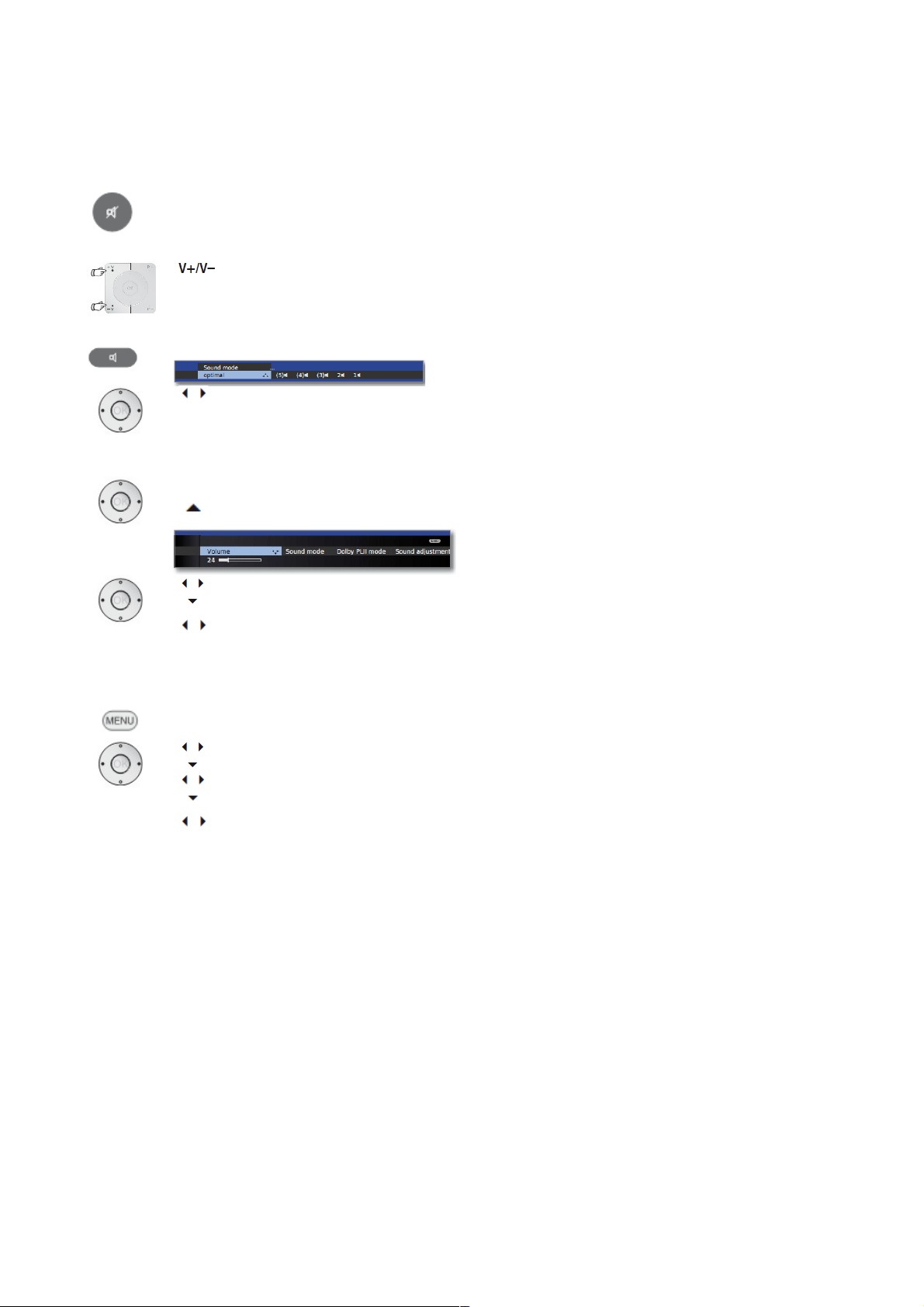
Ежедневная эксплуатация
Настройка звука
Включение/выключение звука
Выключение звука.
Выключение звука: Снова нажать кнопку или
установить громкость V+.
Настройка громкости
Увеличение/уменьшение громкости.
Если никакое другое меню не отображается,
то кратковременно отображается шкала
громкости.
Установка аудиорежима
Вызов аудиорежима Sound mode.
Выбрать количество динамиков, которые
вы хотите использовать.
Дополнительные аудиоустановки
➠
Пока вы можете видеть шкалу громкости
звука или выбор динамиков для
аудиорежима.
Вызов дополнительных аудиоустановок.
Выбрать аудионастройки (правый
столбец).
Переход к следующей строке меню.
Внесение изменений.
Аудиоустановки через меню телевизора
➠
При нормальной работе телевизора без
иной индикации:
MENU: Вызов меню телевизора.
Выбрать Sound.
Переход к следующей строке меню.
Выбрать необходимую установку звука
(правый столбец),
переход к следующей строке меню.
Внесение изменений.
Пояснение настроек звука:
Sound via
Воспроизведение звука через динамики
телевизора или внешний hi-fi-усилитель.
Пункт меню Sound via отображается только в
том случае, если HiFi/AV amplifier or TV
speakers (switchable) установлен в мастере
аудиокомпонентов.
Sound effects
Этот пункт меню позволяет установить
эффекты Stereo, Panorama, 3D Surround.
Panorama обеспечивает стереозвуку
расширение виртуальной базы, 3D Surround
конвертирует стереосигнал в виртуальный
сигнал кругового аудио.
Sound
adjustment
Настройки режимов: Речь, Классическая
музыка, Поп-музыка, Собственные настройки
(Speech,
Audio
commentary
volume
Classical, Pop,
Custom).
Установка громкости аудиокомментариев
относительно громкости транслируемой
программы transmitted. В случае отрицательных
значений (в диапазоне -50… -1) громкость
аудиокомментариев будет меньше громкости
программы. В случае положительных значений
(в диапазоне +1… +50), громкость
аудиокомментариев будет больше громкости
программы. Если установлено значение 0, то
громкость аудиокомментариев будет совпадать с
громкостью программы.
Этот пункт меню отображается только в том
случае, если включена функция
аудиокомментариев (см.стр.38) и функция
предлагается текущей станцией. Кроме того,
необходимо установить значение normal + audio
commentary параметров громкости динамиков
Loudspeaker sound или громкости наушников
Headphone sound (см. следующую страницу).
Headphone
volume
Настройка громкости наушников.
Loudness
Надлежащее усиление низких и высоких частот
при малой громкости.
Sound-picture
synchronisation
Если звук не точно соответствует изображению,
то вы можете откорректировать это
несоответствие в этом пункте меню. При
перемещении влево по шкале происходит
задержка звука по отношению к изображению,
при перемещении вправо по шкале происходит
ускорение по отношению к изображению.
Настройка звука изменяется с шагом 10 мс.
Пункт меню Синхронизация звука и изображения
отображается только для станций DVB.
more…
Для перехода на следующую страницу нажать
OK.
31
Page 32
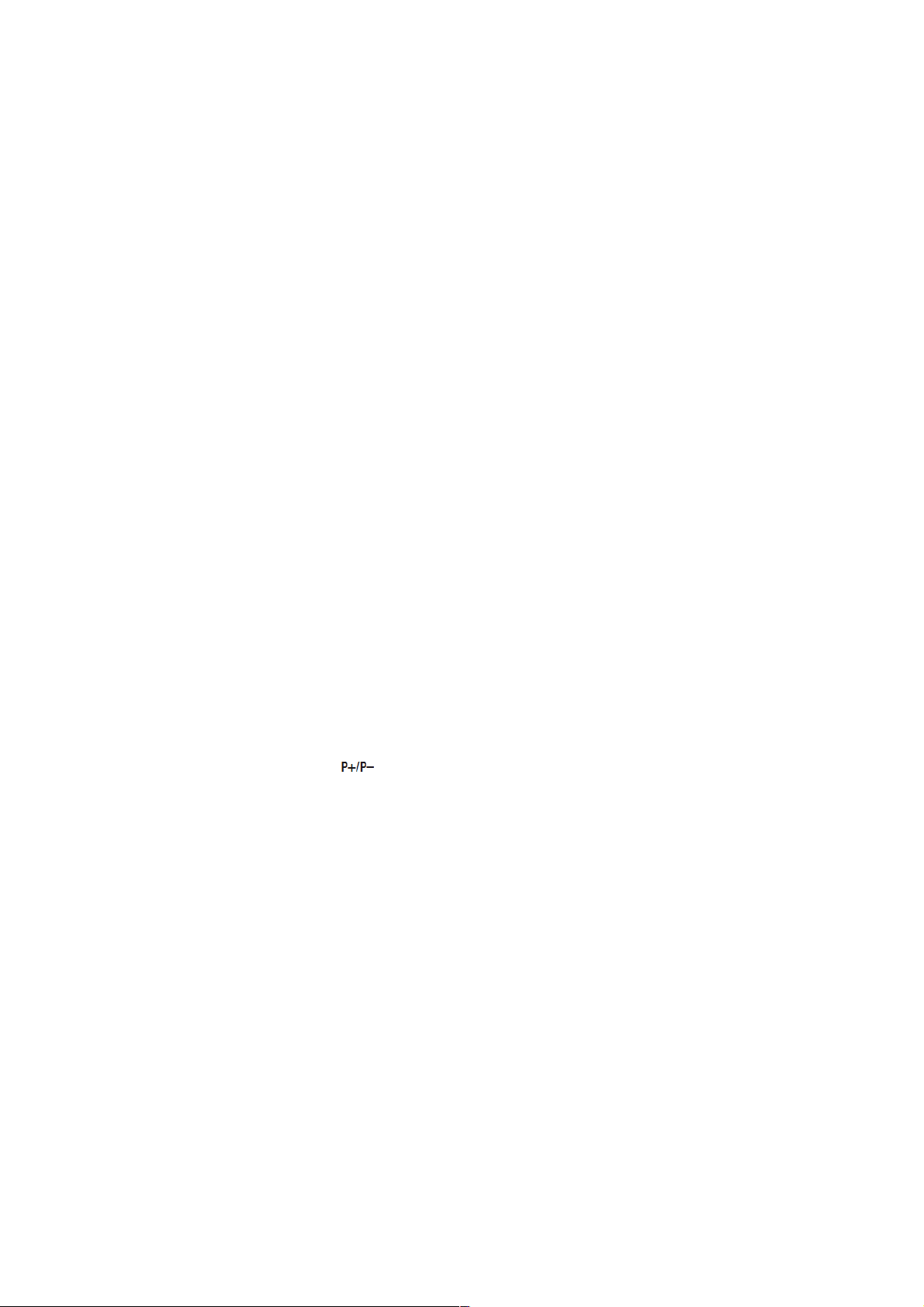
Ежедневная эксплуатация
Пояснение настроек звука:
more…
….. продолжение
Loudspeaker/
Headphone
sound
Для аналоговых станций: в случае программ с
двумя источниками звука возможность выбора
моно/стерео или источника звука 1 или
источника звука 2, отдельно для динамиков и
для наушников.
Для DVB-каналов: в этом пункте возможен
выбор прослушивания через динамики
специальной аудиодорожки для лиц с
дефектами зрения. В аудиодорожке для
описания действий на экране используются
аудиокомментарии.
Пункт меню доступен только в том случае, если
аудиокомментарии поддерживаются и
предлагаются текущим каналом.
Auto volume
Уменьшение разницы громкости, например, в
случае рекламы, громкость которой очень
велика.
AV output signal
Вы можете указать здесь, какой источник звука
передаётся через гнездо AV для программ с
двумя источниками звука: Sound 1 (например,
на основном языке), Sound 2 (например, на
иностранном языке) или sound 1+2 (на обоих
языках одновременно).
Maximum volume
Определение максимальной громкости, которая
может быть установлена.
max.switch on volume
Указать громкость, устанавливаемую при
включении телевизора с помощью сетевого
выключателя.
Если громкость выше при переключении
телевизора в режим ожидания, чем указанное
здесь значение, то при повторном включении
оно автоматически уменьшается до
фиксированного максимального значения
громкости при включении.
Volume
adjustment for
current station
Громкость звука может изменяться в
зависимости от индивидуальных станций. Если
громкость слишком большая или слишком
маленькая по сравнению с другими станциями,
то следует отрегулировать громкость. При
открытом меню можно выбрать одну станцию за
другой с помощью кнопок и настроить
громкость для каждой станции на удобном
уровне.
Balance
Установить стереобаланс таким образом, чтобы
громкость звука была одинакова для левого и
правого каналов.
Auto speech
detection
Если включено автоматическое определение
речи, то звук текущей программы автоматически
выдаётся с обеспечением оптимальной
чёткости речи при определении таковой.
32
Page 33
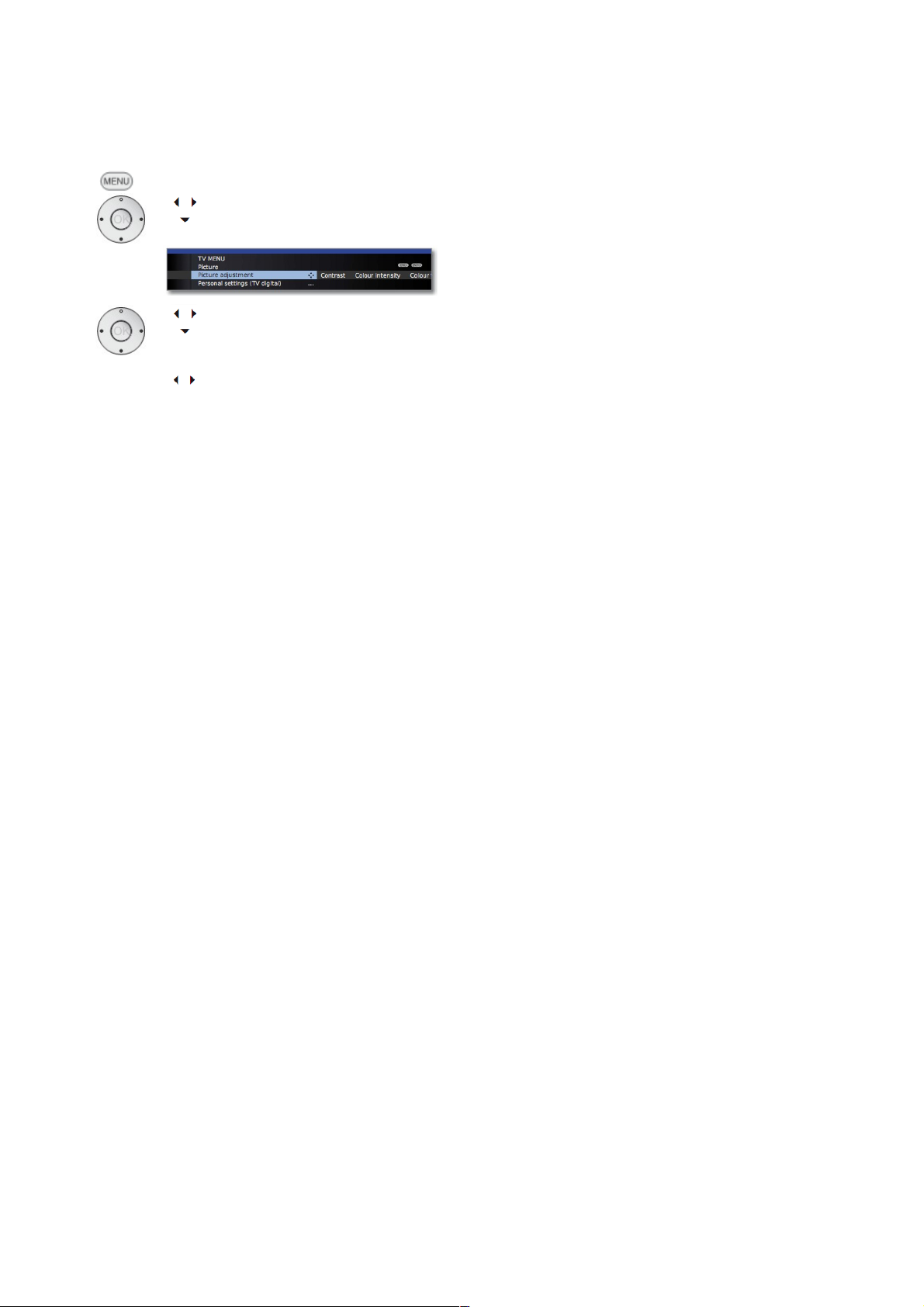
Ежедневная эксплуатация
Настройка изображения
MENU: Вызов меню телевизора.
Выбрать Picture,
переход к следующей строке
меню.
Выбрать нужную функцию
изображения,
переход к следующей строке
меню.
Внесение изменений.
Пояснение настроек изображения:
Picture adjustment
Вы можете выбрать один из трёх
фиксированных вариантов изображения и
трёх личных значений изображения,
устанавливаемых здесь (см.стр.34).
Contrast
Установка контраста зависит от яркости
помещения. Чем выше яркость в
помещении, тем выше следует
устанавливать уровень контрастности.
Энергопотребление телевизора напрямую
зависит от устанавливаемого здесь
значения (см.также страницу 21).
Colour intensity
Установка интенсивности цвета по
вашему вкусу. Цвета должны выглядеть
натуральными.
Colour temperature
Этот пункт позволяет настроить
изображение в соответствии с цветовой
температурой (теплее или холоднее) по
вашему вкусу.
Brightness
Установить яркость таким образом, чтобы
чёрные области изображения были
чёрными.
Sharpness
Этот пункт меню позволяет настроить
резкость для обеспечения наилучшего
разрешения.
Digital Noise Control (DNC)
При активном DNC (Digital Noise Control)
вы можете устранить или уменьшить шум
изображения.
more…
Нажать OK для вызова дополнительных
опций (см.правую колонку).
Пояснение настроек изображения (продолжение):
Image+ Active
Включение/выключение повышения
качества изображения и деморежим для
Image+ Active.
Auto dimming –
Video (VBD+)
Если функция автоматического
уменьшения яркости (“Уменьшение яркости
задней подстветки для компенсации
видео”) активна, то в зависимости от
текущего видеоизображения яркость
обратной подсветки уменьшается и
одновременно повышается качество
видеосигнала, что приводит к повышению
контрастности телевизионного
изображения. Это также приводит к
снижению энергопотребления телевизора.
Auto dimming –
Room
Если функция автоматического
уменьшения яркости активна, то при
снижении уровня освещённости в
помещении контрастность телевизионного
изображения автоматически уменьшается
(Optical Power Control – OPC, Оптический
контроль энергопотребления). Это
приводит к снижению энергопотребления
телевизором.
Film qualit impr. (DMM)
Система DMM снижает резкие перепады,
возникающие в случае быстрого
перемещения объектов и при прокрутке
текстовой информации. Эта функция
особенно применима к кинофильмам.
Auto format
Автоматическое определение и установка
формата изображения для Cinemascope и
широкоформатных
Picture
formatфильмов.
Установка формата изображения
(см.стр.34).
Move picture
up/down
Перемещение изображения по вертикали
вверх/вниз (см.стр.34).
33
Page 34
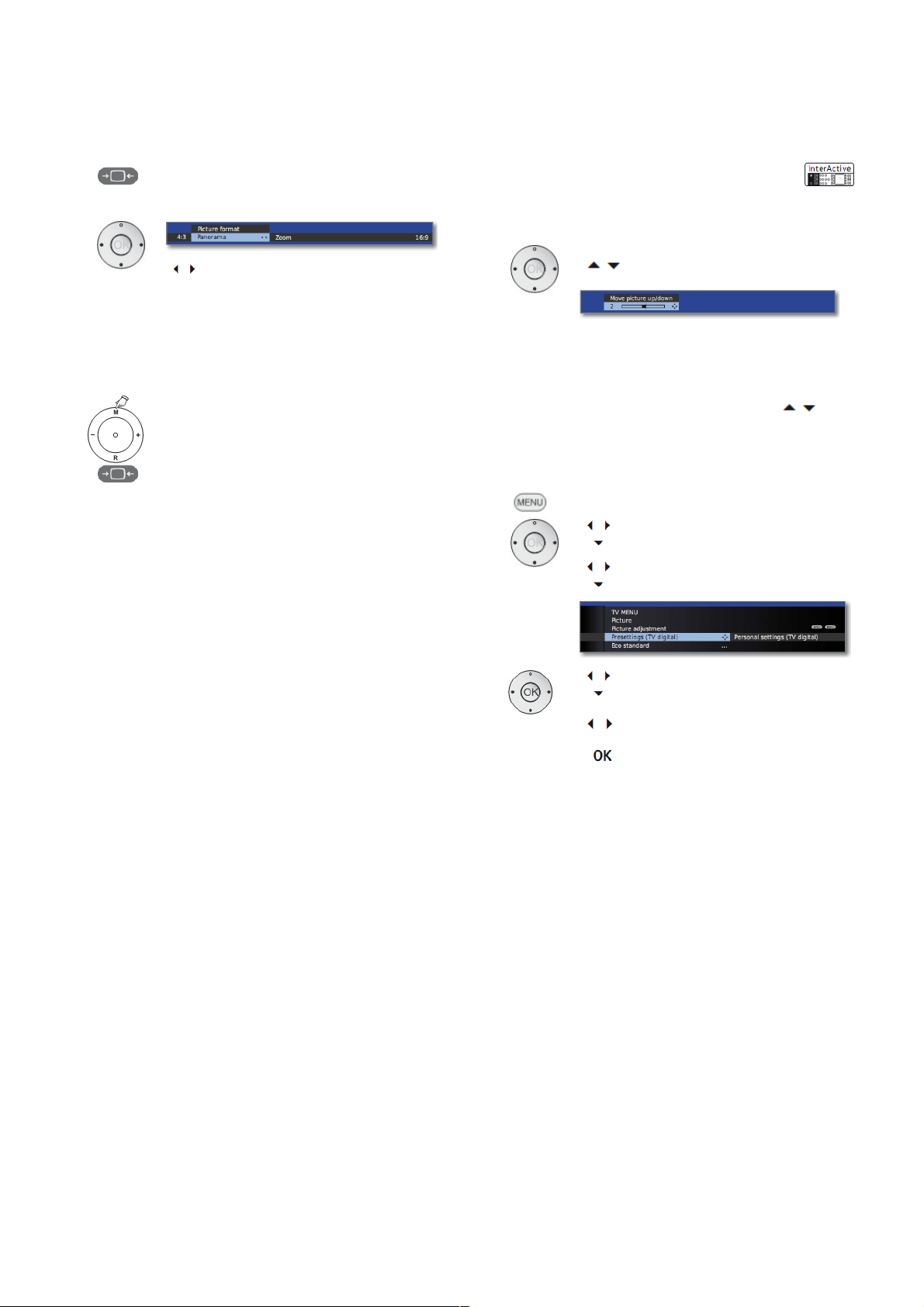
Ежедневная эксплуатация
Выбор формата изображения
Нажимать кнопку Picture format до тех пор,
пока не будет установлен нужный формат
изображения или нажать
для выбора нужного формата
изображения.
Формат изображения Panorama может быть
установлен между пропорционально
правильным и заполняющим изображением.
При пропорционально правильном
отображении слева и справа от изображения
отображаются чёрные полосы.
Переключение: Удерживать нажатой кнопку M
на телевизора, одновременно с этим
кратковременно нажать кнопку Picture format
пульта ДУ.
Сброс: Снова нажать ту же комбинацию
кнопок.
Пояснение форматов изображения:
➠
Опции установки зависят от содержания транслируемого изображения.
16:9
Пропорционально правильное отображение
программ, транслируемых в формате 16:9.
4:3
Пропорционально правильное отображение
программ, транслируемых в формате 4:3.
Panorama
Пропорционально правильное или заполняющее
отображение (в том состоянии, в котором оно
принимается) программ, транслируемых в
формате 4:3 на экране форматом 16:9. Логотип
станции и субтитры остаются видимыми.
В отношении переключения в режим Panorama см.выше.
Zoom
Пропорционально правильное отображение.
Максмимальное увели
PALplusе
ние
изобра
ения.
Этот формат является 4:3-совместимой
трансляцией программ изображений 16:9,
передаваемой станцией с автоматическим
обнаружением.
Если на телевизоре отображается видеосигнал с
высоким разрешением или сигнал поступает по
интерфейсам PC IN, HDMI1 или HDMI2, то могут
быть установлены форматы изображения 16:9 PC,
16:9 TV, 16:9 Zoom, 4:3 PC, 4:3 TV и 4:3 Zoom.
Для ПК-форматов отображается полное
содержимое изображения. Для телевизионных
форматов обрезается небольшая часть
изображения. Это может быть необходимо для
того, чтобы скрыть возможные помехи по краям
изображения, возникающие от поступающего
сигнала.
Перемещение изображения
по вертикали
➠
В обычном режиме телевизора без
иной индикации.
Переместить
изображение вверх/вниз.
Для отображения субтитров или или бегущих
строк новостей, которые были отрезаны
изображение можно переместить вверх или
вниз в форматах изображения Panorama,
Cinema и Zoom (не для сигналов с высоким
разрешением) с помощью стрелок .
Предварительные настройки/личные настройки
для регулировки изображения
MENU: Вызов меню телевизора.
Выбрать Picture,
переход к следующей строке меню.
Выбрать Picture adjustment,
переход к следующей строке меню.
Выбрать Presettings или Personal
settings,
переход к следующей строке меню.
Выбрать нужную предварительную
настройку для изображения.
Подтвердить выбор.
Пояснения к регулировке изображения:
В случае выбора пункта Presettings настройки изображения
для активной в текущий момент группы входных сигналов
устанавливаются в заранее определённые значения. См.
Словарь в отношении пояснения Группы входного сигнала
(Signal input groups).
Ваши собственные настройки контрастности, интенсивности
цвета, цветовой температуры, яркости, резкости и цифрового
подавления шума сохраняются в виде ваших личных
значений. Одновременно вы можете иметь доступ к вашим
собственным значениям для каждой группы входных сигналов.
Все настройки изображения и звука могут быть сброшены до
значений по умолчанию за одно действие для всех групп
входных сигналов с помощью алфавитного указателя
телевизора в пункте Reset picture/sound или Factory settings
picture/sound.
(1
В зависимости от выбранных установок.
34
Page 35
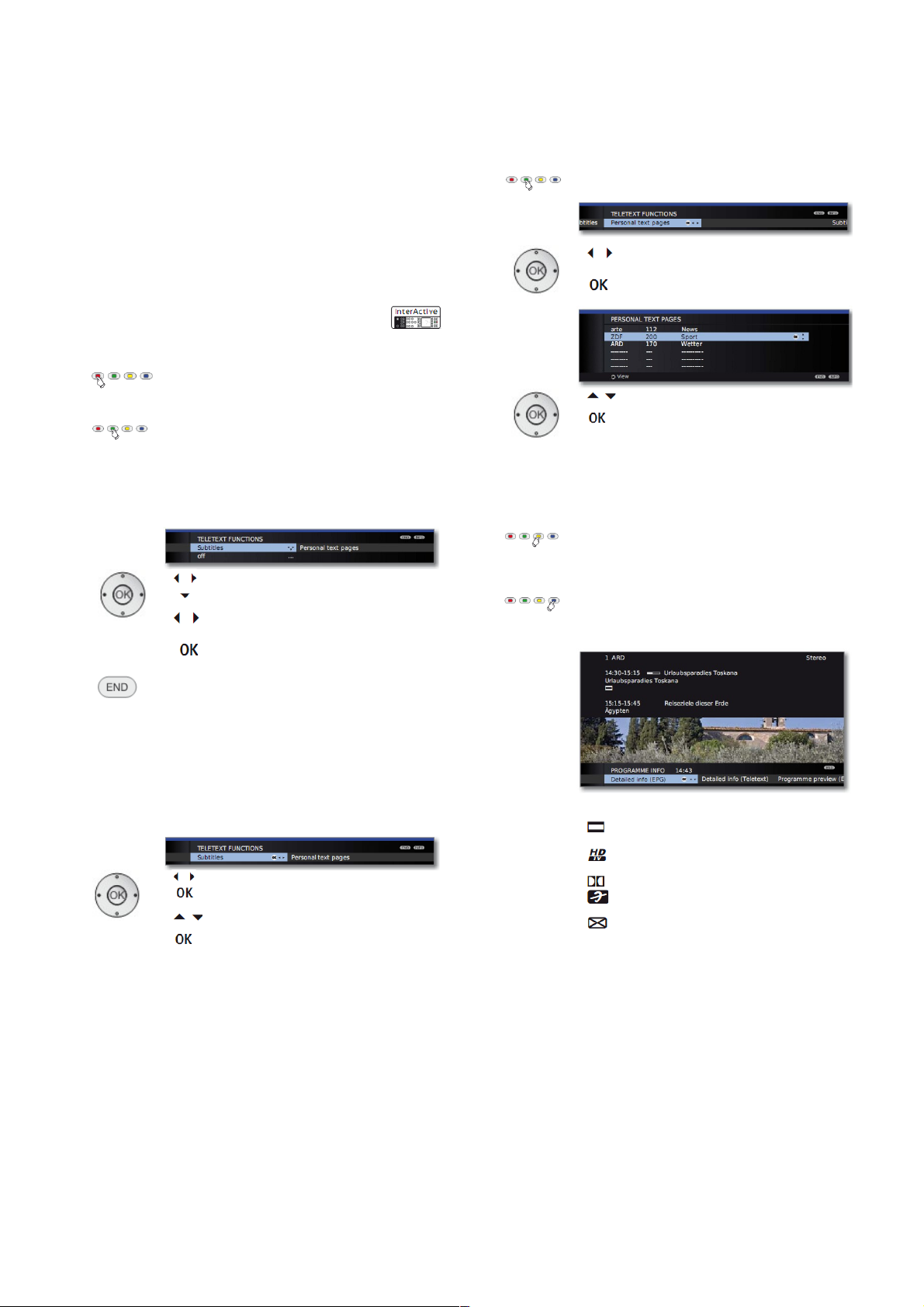
Ежедневная эксплуатация
Функции кнопок
В каждом режиме работы телевизора (ТВ, радио, MediaPortal,
телетекст, EPG, PIP и DR-архив/видеоархив(1) предусмотрено
своё собственное меню и имеются собственные функции
цветных кнопок.
Функции цветных кнопок поясняются в нижней части меню и
мастеров. Ниже перечислены некоторые функции, которые
необходимы в режиме телевизора для ежедневной его
эксплуатации.
Цветные кнопки в режиме телевизора
➠
В обычном режиме телевизора
без иной индикации.
Красная кнопка: Включение/выключение стопкадра. Вызов DR-архива(1
Зелёная кнопка: вызов меню функций
телетекста(2 Teletext functions.
В меню Teletext functions Вы можете выбрать
Subtitles и ваши личные страницы текста
Personal text pages. Функционирование
субтитров зависит от выбранной станции.
Subtitles Cубтитры аналоговых станций:
Выбрать Subtitles,
переход к следующей строке меню.
Выбрать размер субтитров
телетекста
(отображается только при наличии
субтитров).
END: выключение субтитров телетекста или
выбор off в меню.
Cубтитры цифровых станций DVB:
➠
Если DVB-станция не обеспечивает
субтитров, то пункт меню Subtitles
отображается серым цветом и
недоступен с помощью кнопки OK.
➠
DVB-субтитры также можно выбрать с
помощью дисплея статуса (см.стр.38).
Выбрать Subtitles,
Нажать OK для вызова.
Выбрать режим субтитров
показать/убрать субтитры
(1
Только в случае подключения внешнего жёсткого диска (запись
по USB)
(2
Если включена опция аудиокомментариев, то эта кнопка имеет
другое назначение – см.стр. 38.
Цветные кнопки в режиме телевизора
(продолжение)
Зелёная кнопка: вызов меню функций
телетекста Teletext functions.
Выбрать личные страницы текста
Personal text pages.
Нажать OK для вызова.
Personal
text pages
Выбрать страницу текста.
Нажать OK для просмотра.
➠
Если определена только одна
текстовая страница, то список не
будет отображён и страница
телетекста будет открыта
немедленно. Определение ваших
личных страниц текста – см.стр.48.
Жёлтая кнопка: переход к станции последнего
просмотра.
Эта кнопка используется для быстрого
переключения между двумя станциями.
Синяя кнопка: индикация информации о
программе.
Для DVB-станций дополнительно отображается
иноформация о следующей программе.
Пояснение симоволов в информации о
программе:
Программа в формате изображения
16:9.
Программа в высоком разрешении
(HDTV)
Программа со звуком Dolby-Digital.
Трансляция субтитров для глухих или
слабослышащих.
Программа, защищённая от доступа
несовершеннолетними (см.
Родительский контроль –
Блокировка по возрасту на стр.52.
Может быть также отображена
комбинация символов.
35
Page 36
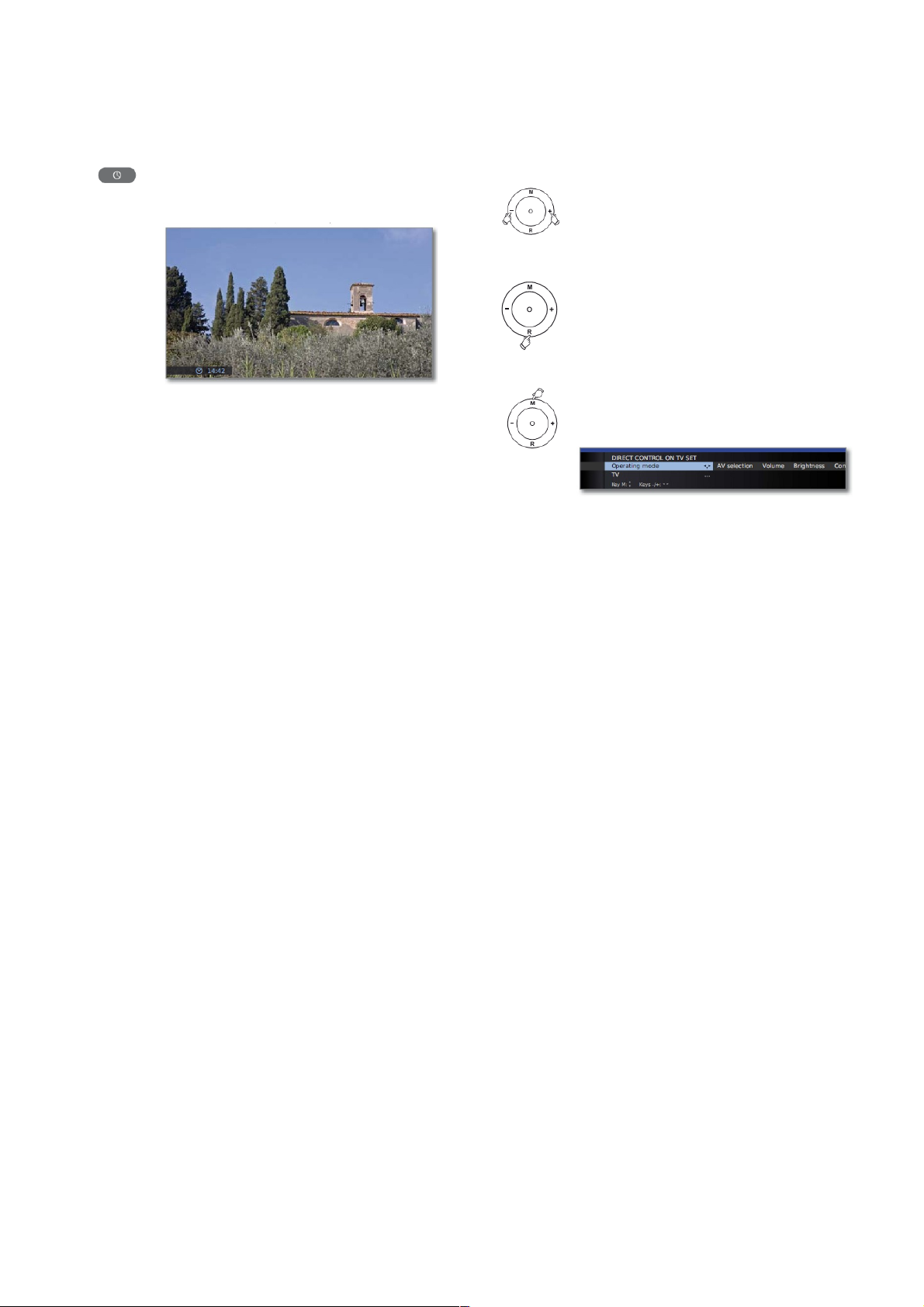
Ежедневная эксплуатация
Постоянная индикация времени
Нажать кнопку дважды с небольшим
перерывом.
На экран вызывается/скрывается постоянная
индикация времени.
Постоянную индикацию времени можно также
установить в меню телевизора в пункте
Settings Miscellaneous On-screen
displays Permanent clock display (см.стр.
54).
Расположение индикации времени на экране
телевизора зависит от установок экранных
меню (заводская установка: в нижней части
экрана). Изменение расположения индикации
– см.стр. 54.
Эксплуатация без пульта ДУ
Переключение станций телевизора
+/- переход к следующей/предыдущей
станции.
Переключение станций телевизора
R включение радио или переключение
между режимом телевизора и радио.
Вызов меню телевизора без пульта ДУ
M вызов меню Direct control on TV set
-/+ выбор функции
M или R переход к следующей строке меню
-/+ внесение изменений
M переход к предыдущей строке меню
-/+ выбор другой функции
Пояснение настроек:
Operating
mode
Переключение между режимом телевизора и
радио.
AV selection
Выбор аудио-видеоинтерфейса.
Volume
Установка громкости.
Brightness
Установка яркости.
Contrast
Установка контрастности.
Энергопотребление телевизо
Picture formatа
н
прямую
зависит от
установленног
о здесь
значения
(см.также
стр.21).
Установка формата изображения (см.также
стр.34).
Station
Выбор станции +/-.
Service
Пункт меню Service предназначен только для
сервисных целей и только для дилеров.
36
Page 37
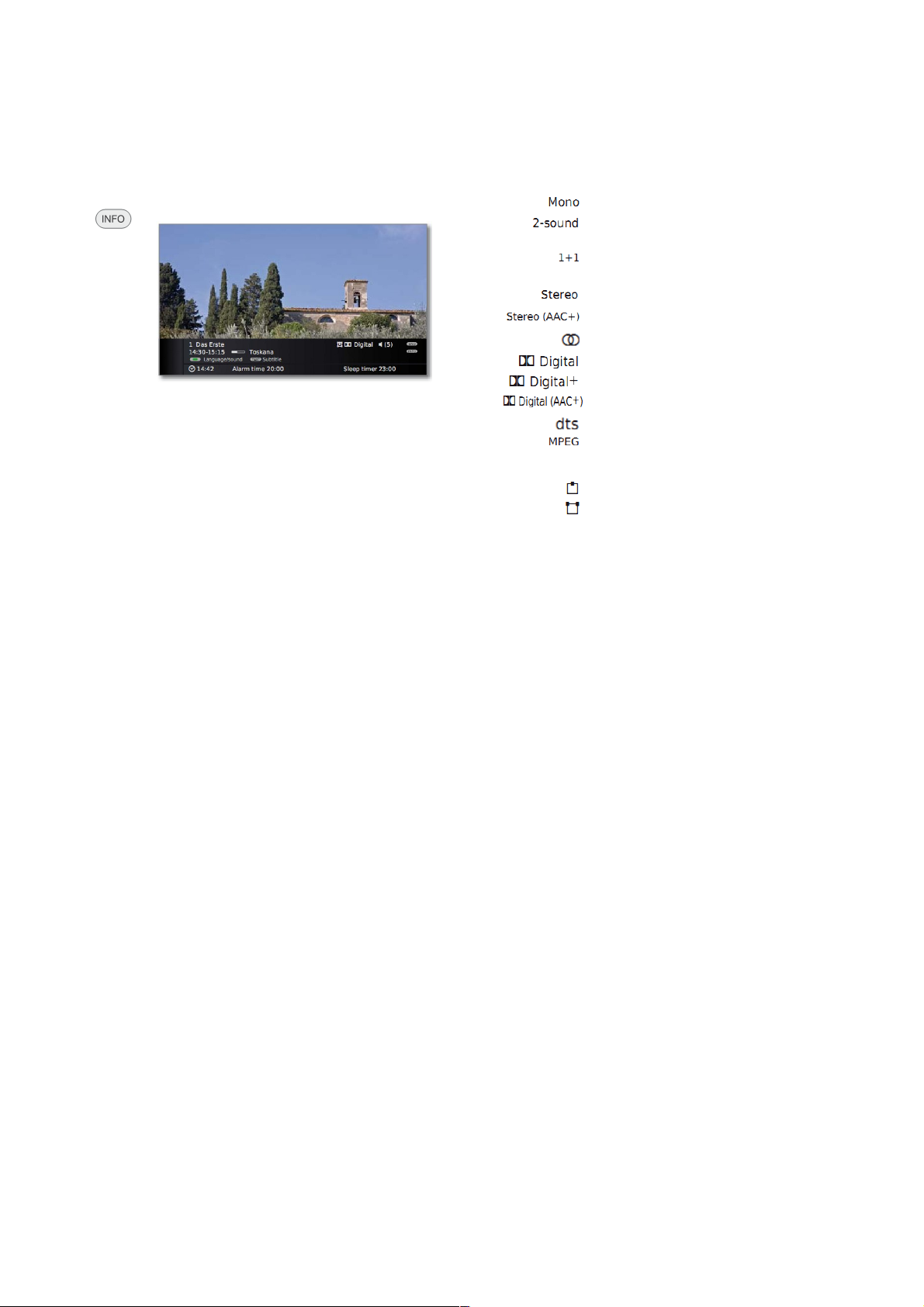
Ежедневная эксплуатация
Индикация статуса
➠
В обычном режиме телевизора без
иной индикации.
INFO: Отображение индикации статуса.
В верхних двух строках отображаются номер и
название станции, название и
продолжительность транслируемой в
настоящее время программы (при наличии
соответствующей информации), а также
идентификация звукового сигнала программы.
На шкале (при наличии таковой) отображается
ход трансляции текущей программы.
При наличии информации о текущей программе
её можно вызвать повторным нажатием кнопки
INFO; в этом случае кнопка отображается
справа.
Меню (см.стр.38), текущее время, а также
время будильника и выключения (если таковые
были установлены) отображаются в нижней
части экрана в зависимости от DVB-станции.
Строка статуса также автоматически
отображается при каждом переключении
каналов.
Строка статуса автоматически исчезает по
истечении времени отображения (см.установку
на стр.54).
Для автоматического удаления строки статуса
до истечения времени отображения следует
нажать кнопку END.
Пояснение к символам индикации статуса:
Транслируемый аудиосигнал:
Аналоговый монофоноческий сигнал
Аналоговый сигнал с 2-мя источниками звука
(Sound1/Sound2)
Цифровой сигнал с 2-мя источниками звука
(Sound1/Sound2)
Аналоговый стереосигнал
Стереосигнал (HEAAC)
Цифровой стереосигнал (PCM)
Звук Dolby Digital (DD)
Звук Dolby Digital+ (DD+)
Звук Dolby Digital AAC+ (HEAAC)
Звук dts (Digital Theater System)
Звук формата MPEG
Транслируемые аудиоканалы:
DD 1.0 / mono
DD / MPEG 2.0
37
Page 38
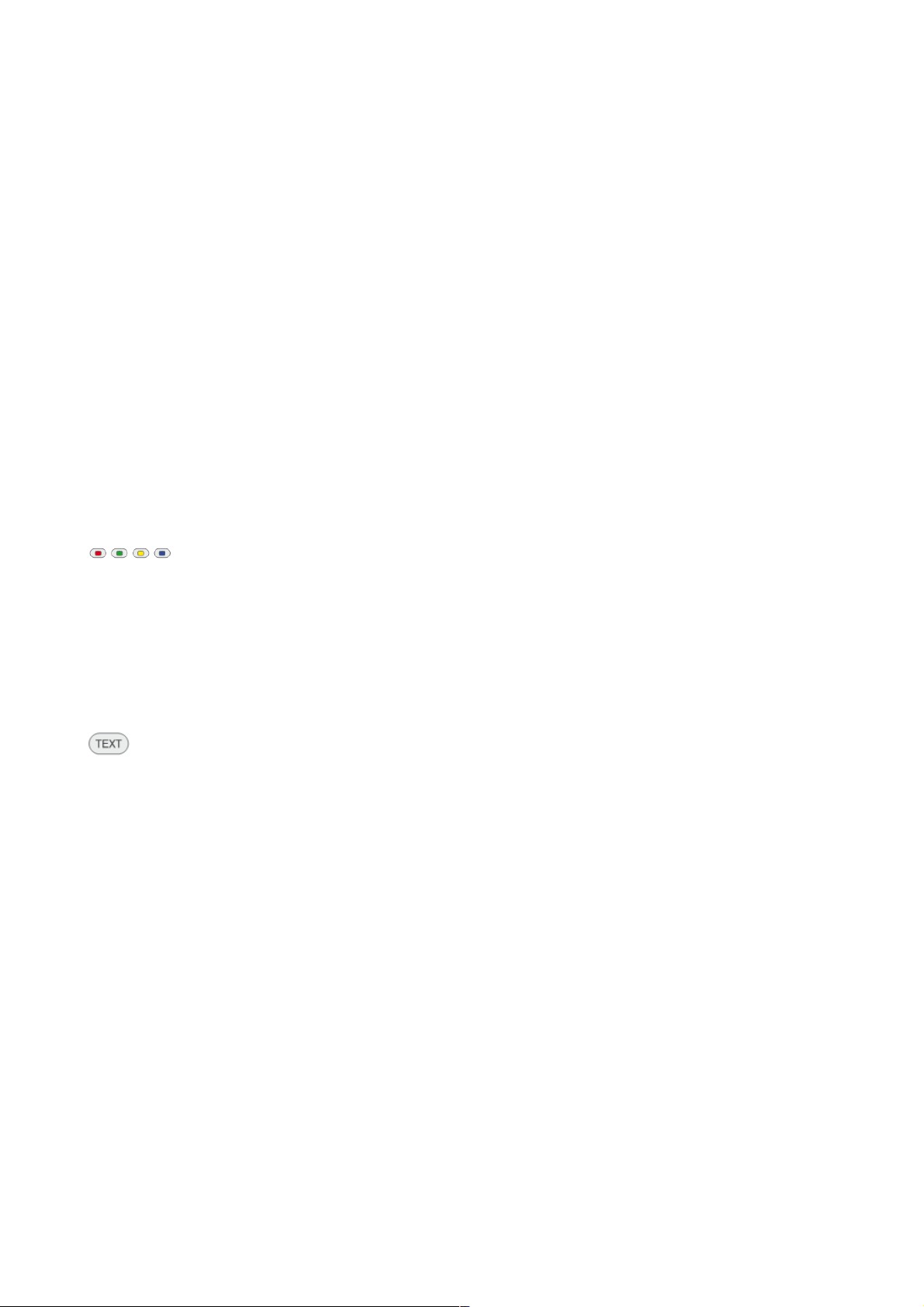
Ежедневная эксплуатация
Возможности выбора для DVB-станций
Для определённых программ в зависимости от
поставщика программ цифрового телевидения
индикация статуса может содержать
дополнительные возможности выбора.
➠
Если во время индикации статуса
нажать одну из цветных кнопок
или кнопку TEXT, то будет
отображено соответствующее
меню.
➠
При начале трансляции новой
программы с опциями, отличными
о
опций п
едыдущей программы, а также при
переключении станций выбранная строка
также отображается автоматически.
Меню выбора доступны только пока
отображается индикация статуса. Однако
можно вызвать его в любой момент
нажатием кнопки INFO.
Красная
кнопка:
Выбор канала для многоканальных поставщиков.
Зелёная
кнопка:
Язык/звук
Предлагаемые форматы звука
и их
обозначения
зависят от
транслируем
ой программы.
Жёлтая
кнопка:
Выбор времени.
TEXT: Субтитры
Доступные субтитры зависят
от транслируемой программы.
Другие опции настройки для DVB-станций
Общие установки для DVB-станций можно определить в меню
телевизора TV menu Settings Miscellaneous DVB
settings.
Subtitle mode
В этом пункте можно выбрать, включать ли
отображение субтитров автоматически, если
таковые предусмотрены станцией. Можно
также выбрать специальные субтитры для
людей с дефектами слуха.
Субтитры предусмотрены не для всех
станций. Многие станции передают субтитры
только в виде телетекста.
Audio
commentary
В этом пункте можно выбрать, включать ли
специальное звуковое сопровождение для
лиц с дефектами зрения (см.ниже).
DVB character
set
Выбрать набор символов DVB для
правильной индикации названий передач,
транслируемой вашей станцией, входящей в
избранные, а также текстов в вашем CAмодуле.
Дополнительные пояснения к аудиокомментариям
Вы можете настроить систему на воспроизведение
дополнительной аудиодорожки для лиц с дефектами зрения,
если таковая имеется. В аудиодорожке для описания
действий на экране используются аудиокомментарии. Функция
аудиокомментариев может быть включена и выключена в
меню телевизора (см.выше) при первом его включении
(см.стр. 22), или при нажатии и удерживании в течение
нескольких минут зелёной кнопки.
Дополнительная информация о конфигурации аудиокомментариев - см.главу Настройка звука на стр. 31 и 32.
Отображение статуса фукнции аудиокомментариев
➠
Функция аудиокомментариев включена (см.выше).
Кратковременное нажатие на зелёную кнопку служит для
получения информации о том, доступны ли аудиокомментарии.
Если аудиокомментарии доступны:
На экране будет отображено соответствующее сообщение.
Кроме того, в течение приблизительно 1,5 секунд будет
звучать звуковой сигнал.
Если аудиокомментарии недоступны:
На экране будет отображено соответствующее сообщение.
Кроме того, прозвучат три коротких звуковых сигнала.
38
Page 39
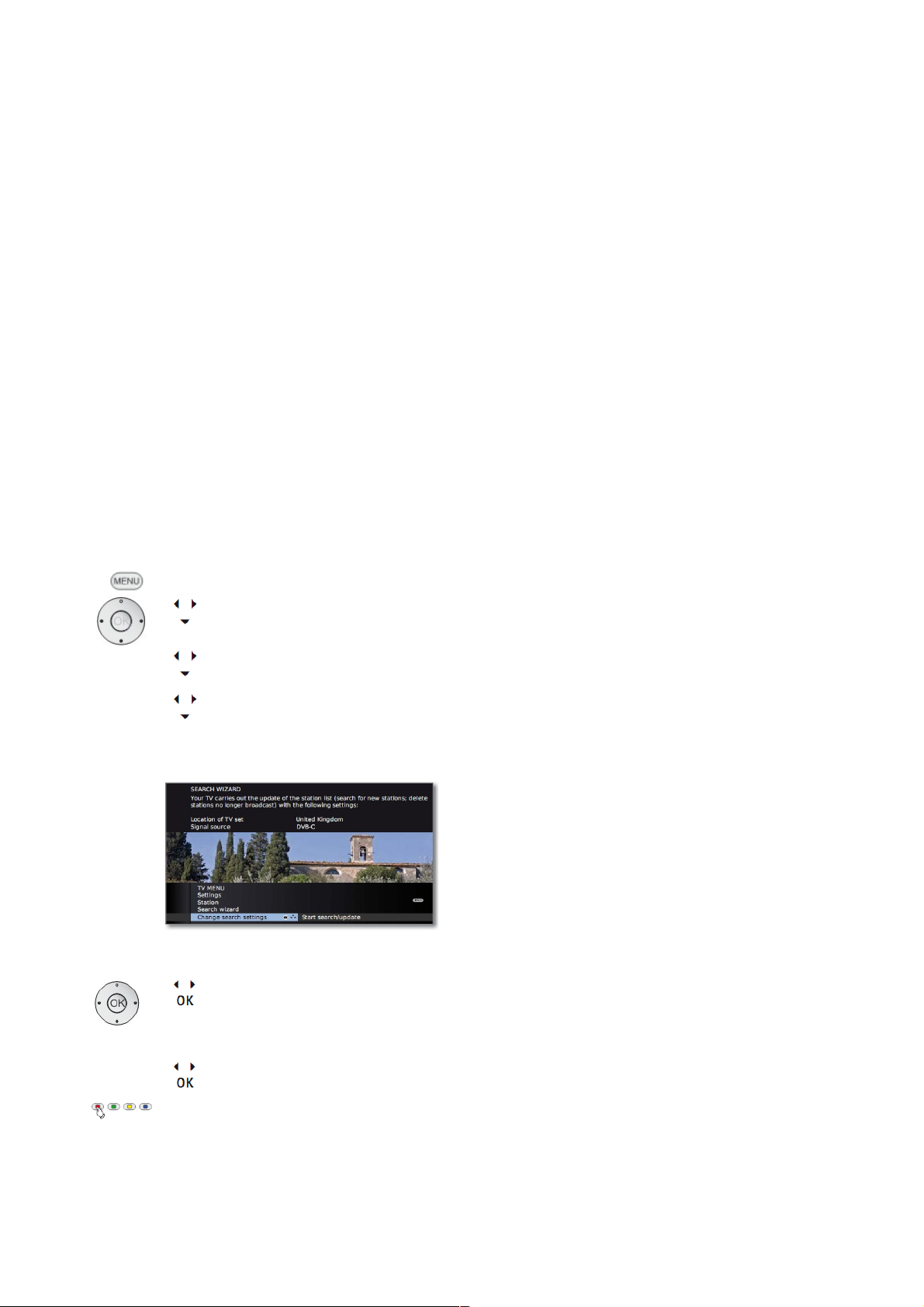
Работа со станциями
Телевизионные станции
В меню телевизора предусмотрены различные опции для
работы со станциями. Например, описание телестанций. Это же
касается и радиостанций, за исключением того, что меню радио
можно вызвать режиме радио (см.также стр.49).
➠
Работа со станциями невозможна в случае
предстоящей записи с использованием
программируемого таймера.
➠
Если по меньшей мере одна станция заблокирована,
то перед поиском/обновлением (Search/Update)
необходимо ввести код доступа (см. Родительский
контроль на стр.52).
Поиск/обновление станций – Мастер поиска
При поиске/обновлении с помощью мастера поиска с
помощью Мастера поиска осуществляется поиск
новых станций, которые ещё не были сохранены.
➠
Если вы хотите удалить все
существующие станции и выполнить
автоматический поиск новых
станций, то вам необходимо
повторить первую установку
(см.стр.21) и осуществить автоматический поиск новых станций.
MENU: Вызов меню телевизора.
Выбрать Settings,
переход к следующей строке
меню.
Выбрать Stations,
переход к следующей строке
меню.
Выбрать Search wizard,
переход к следующей строке
меню.
В верхней информационной части будет
отображена текущая настройка:
Если вы хотите изменить эти настройки
поиска:
Выбрать Change search setting,
мастер выдаёт настройки поиска.
Если вы согласны с этими
настройками:
Выбрать Start search/update,
При нажатии OK начинается поиск.
Красная кнопка: Прекратить текущий
поиск/обновление.
Пояснение некоторых настроек поиска:
Set location
Выбрать страну для установки некоторых
специфических настроек для конкретной
страны и сортировки станций.
Signal source
В этом пункте можно выбрать источник
сигнала антенну/кабель (аналоговый), DVB-T,
DVB-C, DVB-S(1 в зависимости от того, какой
источник для поиска новых станций вы хотите
использовать.
Для вызова конфигурации антенн DVB-T и
DVB-S(1 можно использовать зелёную кнопку
(см.также стр.22 и 23).
➠ Вызов конфигурации антенн DVB
приводит к выходу из диалога
Change search settings (Изменение
настроек поиска) После завершения
конфигурации необходимо снова
вызвать этот диалог.
Antenna/cable:
TV/colour
standard
После выбора места установки по умолчанию
устанавливается обычный телевизионный/цветовой стандарт. Эту настройку
необходимо менять только в том случае, если
необходимо осуществить поиск станций
другого стандарта.
Encrypted
stations
Вы можете указать, выполнять ли поиск среди
закодированных станций во время
поиска/обновления. Выбрать yes (да) для
сохранения всех найденных закодирован-ных
станций. Однако для приёма этих станций
потребуется наличие модуля условного
доступа (CA module) и подходящей смарткарты. Работа с модулем условного доступа
описана на стр. 55.
DVB-T
Search method
Если вы хотите выполнять поиск станций
независимо от сетки каналов, то в качестве
метода поиска следует выбрать frequency
search (поиск по частотам).
DVB-C
Settings
После выбора места установки по умолчанию
устанавливаются обычные настройки.
Изменять эти значения по умолчанию
разрешается только в том случае, если вам
известны другие значения частоты и типов
модуляции или вам необходимо ввести
идентификатор сети для вашей кабельной
сети (информацию можно получить у вашего
оператора кабельной сети).
Если вы хотите выполнять поиск станций
независимо от сетки каналов, то в качестве
метода поиска следует выбрать frequency
search (поиск по частотам).
DVB-S
Settings
Если вы хотите выполнять поиск станций
независимо от сетки каналов, то в качестве
метода поиска следует выбрать frequency
search (поиск по частотам).
Скорость обмена данными указывается
оператором спутниковой связи и обычно не
нуждается в настройке.
(1
Опции оборудования и апгрейда – см.стр. 115.
39
Page 40

Работа со станциями
Поиск/обновление станций – работа с новыми
и уже не обнаруживаемыми станциями
После завершения автоматического поиска/обновления
отображается количество новых обнаруженных
станций.
Нажать OK для получения списка новых
станций.
Выбрать станцию.
Жёлтая кнопка: отметить/снять метку со
станции.
Синяя кнопка: отметить/снять метки со
всего.
Нажать OK для сохранения всех выбранных
станций.
Затем отображается список станций, которые
сохранены, но для которых временно
отсутствует трансляция или уже не
существуют, если такие будут обнаружены.
Перед станцией отображается номер
используемой ячейки памяти. Выбрать
станции, которые вы хотите удалить.
Выбрать станцию.
Жёлтая кнопка: отметить/снять метку со
станции.
Синяя кнопка: отметить/снять метки со
всего.
Нажать OK для удаления выбранной станции.
END: Выход из мастера поиска.
Поиск/обновление станций – ручной поиск/
настройки
➠
Если вы хотите применить параметры существующей
станции сначала выбрать подходящую станцию.
MENU: Вызов меню телевизора.
Выбрать Settings,
переход к следующей строке
меню.
Выбрать Stations,
переход к следующей строке
меню.
Выбрать Manual adjustment,
вызов окна ввода.
Вы можете ввести или отредактировать
данные станции в следующих строках:
или:
Синяя
кнопка:
Запуск Search и поиск
следующей станции.
Красная
кнопка:
Сохранение станции.
➠
Могут быть сохранены только станции
для выбранного источника сигнала,
которые ещё не существуют в списке
станций.
➠
Станции, которые уже существуют в
списке станций для выбранного
источника сигнала отображаются
вместе с номерами станций и
названиями на сером фоне. Эти
станции можно перезаписать с
помощью красной кнопки.
Пояснение некоторых настроек поиска:
В зависимости от выбранного источника сигнала возможны
различные настройки. Пояснение некоторых настроек уже
было дано в главе Первая установка (см.стр.21 и далее).
Signal source
Выбор диапазона, в котором вы хотите
осуществлять поиск станции.
Channel
Прямой ввод канала.
Frequency
Прямой ввод частоты станции.
TV stand.
Ввод стандарта телевизионной станции.
Обратитесь к дилеру по этому вопросу.
Col.standard
Ввод цветового стандарта станции.
Обратитесь к дилеру по этому вопросу.
40
Page 41

Работа со станциями
Изменение, удаление, перемещение,
переименование, восстановление станций
➠
Процедуру Change station (изменение
станции) также можно вызвать с
помощью списка станций (стр.29).
➠
Перед повтором первой установки не
менее чем для одной заблоки-рованной
станции необходимо ввести код доступа
(см. Родительский контроль на стр.52).
➠
В некоторых вещательных сетях
(например, FreeView) не допускается
перемещение и переименование
станций. Вместо этого следует
использовать Favourites.
MENU: Вызов меню телевизора.
Выбрать Settings,
переход к следующей строке
меню.
Выбрать Stations,
переход к следующей строке
меню.
Выбрать Change stations,
нажать OK для вызова списка
станций.
В этом меню вы можете удалять, перемещать
и восстанавливать станции.
или цифровые
кнопки:
Выбрать подходящую станцию.
При необходимости прокручивать
список с помощью .
Удаление станций
Красная кнопка: Вызов процедуры Delete.
При необходимости выбрать
несколько станций для удаления.
Нажать OK для удаления.
Перемещение станции / Изменение порядка
➠
Изменение сортировки станций
возможно только внутри блока
источника сигнала.
Жёлтая кнопка: Вызов процедуры Move.
При необходимости отметить
несколько станций для
перемещения.
Нажать OK для завершения
выбора
Выбрать положение, начиная с
которого следует выполнить
вставку станций.
Нажать OK для перемещения.
Переименование станций
➠
Переименование станций цифрового
телевидения DVB, для которых также
транслируются их названия,
невозможно. В этом случае функция
Rename является скрытой.
Синяя кнопка: Вызов процедуры Rename.
Под первой буквой названия отображается
строка с индикацией первой позиции ввода.
Изменение позиции ввода на один
символ вправо (такжя для пробелов)
Изменение позиции ввода на один
символ влево.
Ввести буквы одну за одной. При
использовании цифровых кнопок пульта
ДУ ввести одну за одной буквы, ввод букв
возможен как в мобильных телефонах, с
помощью цифровых кнопок, для этого
необходимо нажимать цифровую кнопку до
тех пор, пока не будет отображена нужная
буква. Имеющиеся буквы нанесены на
цифровые кнопки.
Подробное описание доступных символов
приведено на стр. 106.
Зелёная кнопка: Переключение регистра
(заглавные и строчные
буквы).
Жёлтая кнопка: удаление символа перед
позицией ввода.
Синяя кнопка: отмена переименования.
Нажать OK для сохранения нового названия.
Восстановление станций
Станции, которые были удалены из списка станций, могут быть
восстановлены.
Зелёная кнопка: Вызов процедуры Restore
station.
Выбор станции
Нажать OK для восстановления
станции.
Восстановленная станция сортируется в соответствии с её
источником сигнала в конце соответствующего блока сигналов.
41
Page 42

Работа со станциями
Составление/изменение списков
избранных станций
Каждый список избранных станций может содержать до 99
станций. Вы можете составлять списки избранных станций в
соответствии со своими требованиями (например,
тематические списки). Другие лица, пользующиеся этим
телевизором могут создавать свои собственные списки
избранных станций.
Списки избранных станций обладают тем преимуществом, что
при желании в них можно сохранить станции от различных
источников сигнала в том порядке, в котором вы желаете.
➠
Процедуру Change favourites
(изменение избранных станций) также
можно вызвать с помощью списка
избранных станций (стр.30).
MENU: Вызов меню телевизора.
Выбрать Settings,
переход к следующей строке
меню.
Выбрать Stations,
переход к следующей строке
меню.
Выбрать Select/change favourites,
Нажать OK для вызова списка всех
станций и последнего активного
списка избранных станций.
Зелёная кнопка: Вызов следующего списка
избранных станций.
Переименование списка избранных станций
➠
Необходимо выбрать список
избранных станций (правая колонка).
Если это не так, то перейти к другому
списку с помощью кнопки .
Синяя кнопка: Вызов процедуры Rename
favourites list.
Цифровые кнопки: ввести новое название
(процедура, аналогичная процедуре
переименования станций Rename station на
стр.41).
Нажать OK для сохранения нового названия.
Добавление станций в список избранных станций
➠
Необходимо выбрать список всех
станций (левая колонка).
Если это не так, то перейти к другому
списку с помощью кнопки .
прокрутка страниц списка станций
назад и вперёд.
Отметить или выделить с помощью
цифровых кнопок станцию (для
сортировки станций по алфавиту
нажать первую букву), которая
должн
б
ы
т
ь
д
о
б
а
в
л
е
н
а
в
к
а
ч
е
с
т
в
е
и
з
р
а
н
н
о
й
с
т
а
н
ц
и
и
в
с
п
и
с
о
к
и
з
б
р
а
н
н
ы
х
Page 43
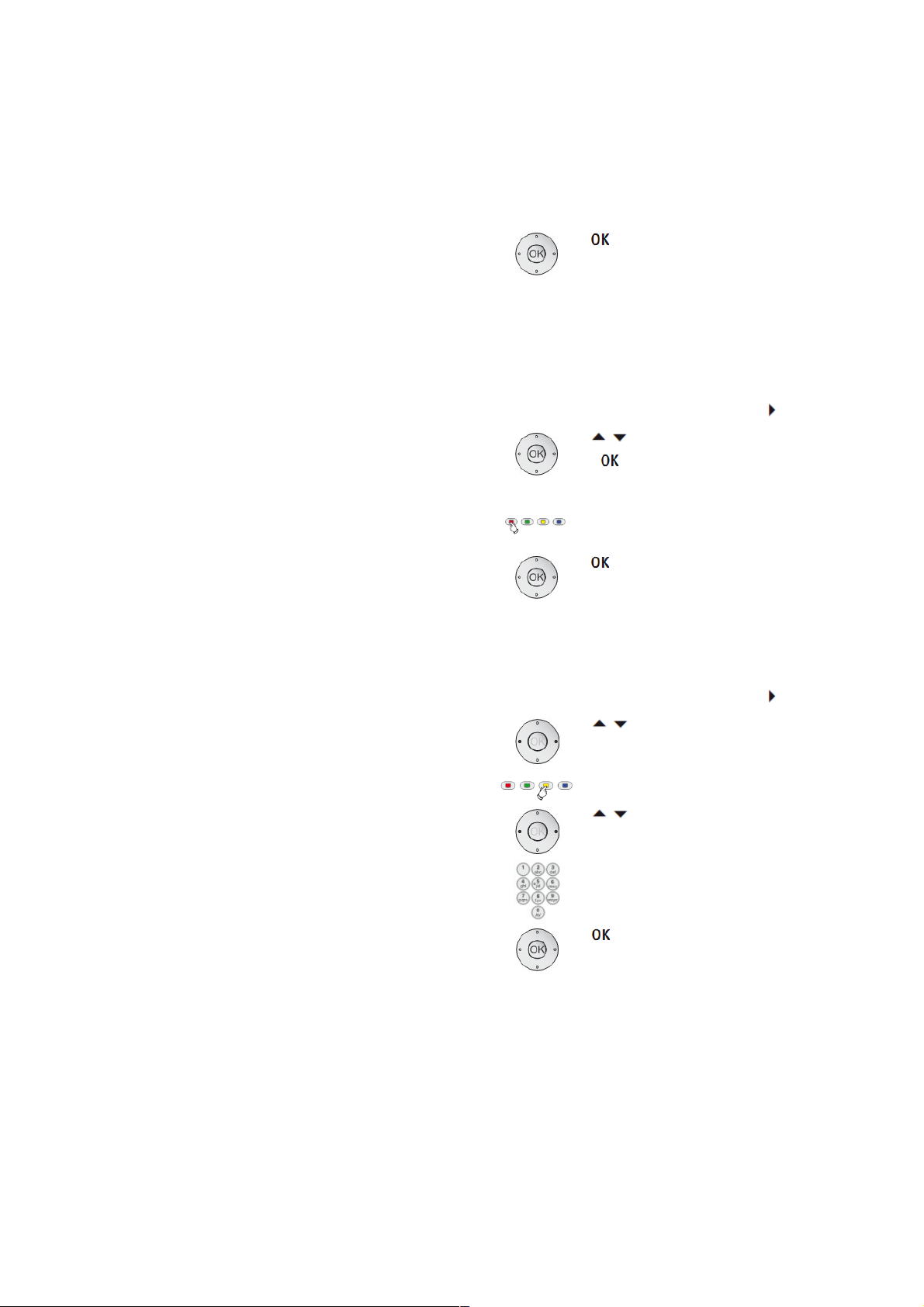
с
т
а
н
ц
и
й
.
добавление станции в список
избранных станций.
Новая станция добавляется в конец
списка избранных станций.
Выполнить аналогичные действия
для остальных станций.
Удаление станций из списка избранных станций
➠
Необходимо выбрать список
избранных станций (правая колонка).
Если это не так, то перейти к другому
списку с помощью кнопки .
Отметить станцию для удаления.
Нажать OK для удаления
выделенной станции
или
Красная
кнопка:
Вызов процедуры Clear
favourites list.
Нажать кнопку OK для
подтверждение очистки списка
избранных станций.
Перемещение / изменение порядка станций
в списке избранных станций
➠
Необходимо выбрать список
избранных станций (правая колонка).
Если это не так, то перейти к другому
списку с помощью кнопки .
Отметить станцию для перемещения.
Жёлтая
кнопка:
Вызов процедуры Move station.
Выбрать положение, куда должна
быть перемещена отмеченная
станция.
Положение для перемещения также
можно выбрать с помощью
цифровых кнопок.
Нажать кнопку OK для перемещения.
42
Page 44

“Картинка в картинке”
“Картинка в картинке” (PIP, Picture in Picture)
Одновременное отображение двух различных изображений
называется термином “Картинка в картинке” (PIP, Picture in
Picture).
Зелёная рамка вокруг PIP-изображения означает, что выбор
станции влияет на PIP-изображение. Белая рамка означает,
что операция относится к основному изображению. Если рамка
синего цвета, то воспроизведение станции активно в малом
PIP-изображении.
Ограничения для режима PIP:
➠
Выбор и опции комбинации главного экрана/PIPэкрана в основном зависит от варианта устройства и
количества ресиверов (тюнеров) в телевизоре (см.
Варианты оборудования на стр.115).
Режим PIP изначально ограничен AV-PIP (одной
станцией) и одним AV-источником. В случае
дополнительной установки спутникового тюнера
дополнительно возможна работа PIP с
изображением от цифрового спутника и
изображением, получаемым по антенне/ кабелю
(аналоговым).
➠
Во время записи действуют ограничения на
изменение изображения и выбор станции.
Стандартный PIP
Вход и выход из стандартного режима PIP:
Показать/убрать PIP.
Выбор изображения PIP
➠
Рамка зелёная,
если это не так, то следует нажать
зелёную кнопку.
Выбрать станцию обычным способом.
Выбор станции для основного изображения
➠
Рамка белая,
если это не так, то следует нажать
зелёную кнопку.
Выбрать станцию обычным способом.
Функции цветных кнопок в стандартном режиме PIP
➠
Рамка зелёная,
если это не так, то следует нажать
зелёную кнопку.
Красная кнопка: Включение/выключение
стоп-кадра в окне PIP.
Жёлтая кнопка: Изменение местами
изображение на главном
экране и изображение в
окне.
Синяя кнопка: Начало/остановка
сканирования PIP scan
изображения в окне.
43
Page 45

“Картинка в картинке”
Конфигурация режима “Картинка в картинке”
(PIP)
В меню PIP можно установить различные параметры в режиме
изображения.
Открыть меню PIP
➠
Осуществляется переход в режим PIP,
если нет, нажать кнопку PIP.
➠
В случае стандартной функциональности PIP,
Рамка зелёная,
если нет, то нажать зелёную кнопку.
MENU: Вызов меню PIP.
Пояснение опций настроек в меню PIP:
➠
Просим учитывать ограничения для
режима PIP (см.стр.43).
Position Эта опция позволяет определить
расположение окна для режима “картинка в
картинке” (верхний левый, нижний левый,
нижний правый, верхний правый угол).
Расположение может быть
изменено и без индикации на экране с помощью
кнопок управления меню (см.правую
колонку).Изменение положения окна Small PIP:
➠
Кроме строки статуса, которая может
присутствовать, на экране телевизора
не должно быть никакой другой
индикации.
переместить окно PIP в угол
экрана.
Расположение картинки в картинке можно
также выбрать в пункте Position меню PIP (см.
выше).
44
Page 46

Электронный справочник программ
Электронный справочник
программ - EPG
EPG означает Electronic Programme Guide
(Электронный справочник программ), который
обеспечивает вывод на экран информации о
программах. Эта система, как и бумажная программа,
помогает ориентироваться в текущих программах.
Кроме того, программы можно отсортировать по темам,
сохранить в памяти, а также можно запрограммировать
запись.
Вызов и отмена вызова EPG
EPG: Включить/выключить отображение EPG.
➠
Электронный справочник программ
(EPG) доступен только для станций
цифрового телевидения DVB.
➠
При первом вызове EPG помощник
позволит вам выполнить все необходимые установки.
Область отображения справочника программ
разделен
а на две
части.
Специфи
кации в
верхней
части
ограничи
вают
количест
во
станций,
отобража
емых в
нижней
части.
Синяя кнопка: Используется для
переключения между верхней частью со
информационными строками по умолчанию
(дата, время, станция, темы) Date,… Topics и
нижней частью со списком программ.
Включение и сохранение в памяти списка программ
➠
Вы находитесь в нижней части, списке
программ,
если нет – нажмите синюю кнопку.
Выбрать станцию.
Нажать OK для просмотра/
сохранения в памяти (View/
Memorise).
View Программа транслируется в настоящее время.
Телевизор переключается на отмеченную
программу.
Memorise Программа ещё не началась, сохранена в
памяти. Перед названием станции отображается символ . Если включена соответст-
вующая опция меню EPG, то в начале
программы телевизор выдаст запрос – следует
Настройка списка программ
➠
Выбор осуществляется в верхней
части, спецификациях,
если нет – нажмите синюю кнопку.
Выбрать Date, Time, Stations или
Topics,
Установить значения по
умолчанию в соответствующей
строке.
Пример Если вы ведёте поиск среди предстоящих
новостей, то следует выбрать сегодняшнюю
дату, в качестве времени, например, 17:00,
для станций установить параметр all, а в
качестве темы установить News. Затем в
списке программ будет отображён список всех
новостных программ, начиная с 17:00 и далее.
Тип списка программ в списке программ
зависит от установки параметра sorting в
меню EPG (стр.46).
Ввод
времени
Если выбрана строка Time, то с помощью
цифровых кнопок вы можете установить
время, начиная с которого будут отображаться
программы. Передачи сортируются в соответствии с порядком списка станций в диапазоне
выбранного времени.
Станции Если был выбран список избранных станций
(favourites list), то будут отображаться только
программы, транслируемые станциями,
входящими в список избранных станций.
Единственная станция может быть выбрана с
помощью “…” . Открывается окно Select single
station. После выбора будут отображаться
только программы с выбранной единственной
станции.
Совет Перед нажатием синей кнопки для выхода из
верхней части экрана справочника выбрать
одну из предыдущих строк. Если затем
переключиться в список программ, то эту
строку меню можно изменить с помощью
кнопок без выхода из списка программ.
Если вы выделили опцию Time, то затем с
помощью цифровых кнопок пульта ДУ можно
ввести время, начиная с которого будут
отображаться программы.
Page 47

ли переключить канал или включиться из
режима ожидания (см.стр.46).
➠
За программами можно следить с
помощью таймера (см.стр.100).
45
Page 48
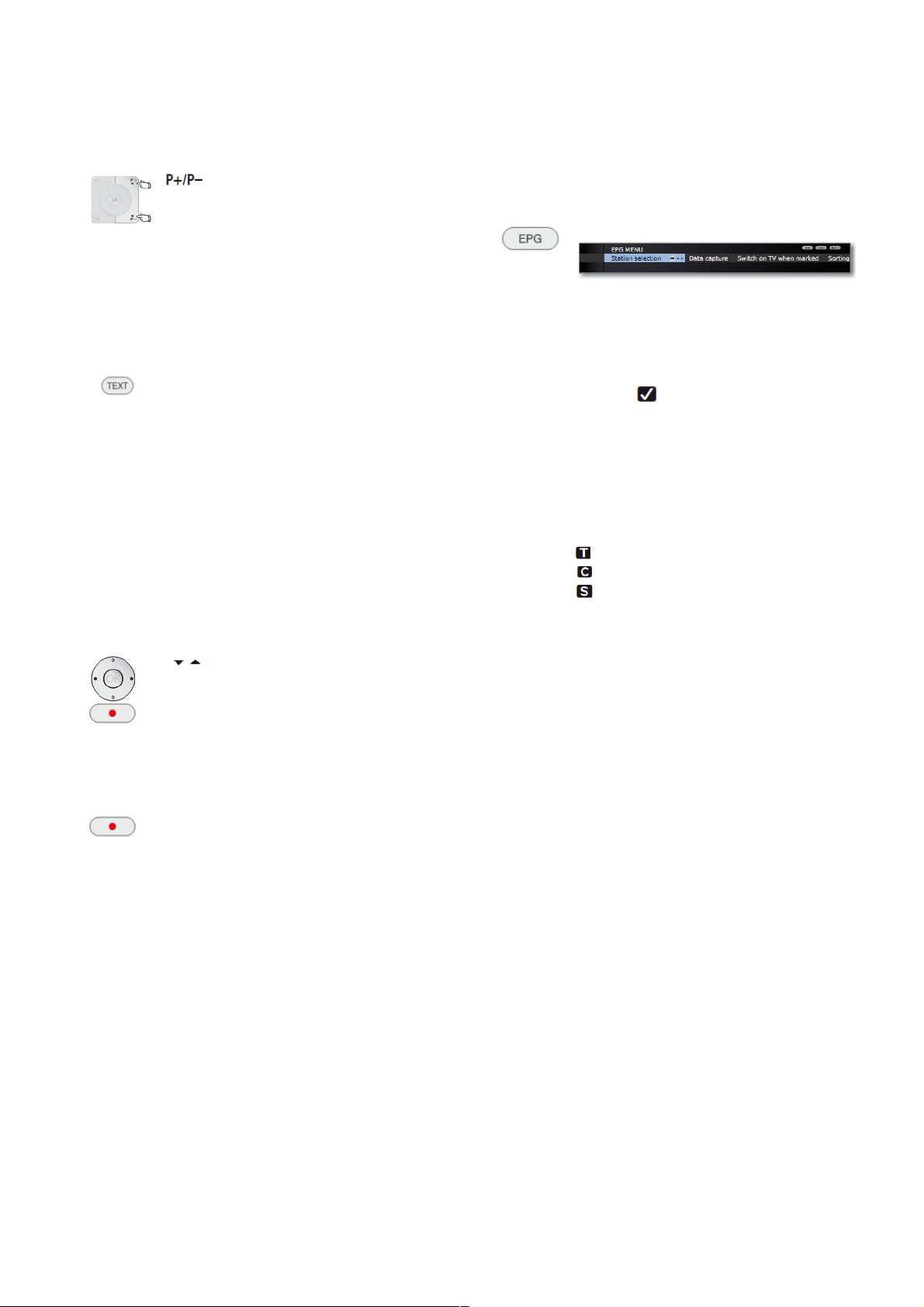
Электронный справочник программ
Прокрутка в списке программ
прокрутка страниц назад и вперёд.
При прокрутке страниц в полях Date и Time
будут отображаться изменения времени, а
также даты. Прокрутка в списке программ также
возможна, если выбор находится в верхней
части спецификаций.
Вызов дополнительной информации о программах
➠
Краткая информация о многих
программах
отображается ниже списка программ передач.
С помощью кнопки TEXT вы можете вызвать
подробную информацию, если такая функция
доступа при наличии пиктограммы TEXT в
левой нижней части. Пояснения символов
приведены на странице 35.
Программирование записи для рекордера
➠
Вы находитесь в нижей части, списке
программ,
если нет – нажмите синюю кнопку.
➠
Отображаемая
страница списка программ включает нужную
программу, в противном случае необходимо
перейти к ней или ограничить выбор с
помощью спецификаций в нижней части.
Отметить нужную программу.
Кнопка RECORD: Вызов данных таймера.
Изменить или подтвердить данные таймера
при необходимости (см.стр.99 “Прямая
запись”).
Для идентификации записываемой программы
перед ней отображается красная точка.
Кнопка RECORD: Удаление из списка таймера
ранее запрограммированной записи
программы, отмеченной красной точкой. Если
данные таймера переданы во внешний
рекордер, то данные таймера должны быть
удалены оттуда.
(1
Опции оборудования и апгрейда – см.стр. 115.
Конфигурация EPG
Вызов меню EPG
➠
Вызывается меню EPG,
если нет – нажать кнопку EPG.
EPG: Вызвать меню EPG.
Пояснение возможностей настроек в меню EPG:
Station
selection
В пункте station selection вы можете
определить для какой станции будет
отображена информация справочника
программ. Информация о программах
отображается только для станций, отмеченных
символом в списке EPG.
С помощью цветных кнопок вы можете
выбрать или удалить станции или только
выбрать станции из списка избранных станций.
Ввиду большого количества принимаемых
спутниковых станций DVB-S(1 вам необходимо
ограничить поиск. Это сокращает время ввода
данных и улучшает чёткость в справочнике
программ EPG.
Маркировка станций согласно типов приёма:
Цифровые наземные станции (DVB-T).
Цифровые кабельные станции (DVB-C).
Цифровые спутниковые станции (DVB-S).
(1
Data
capture
В этом пункте можно включить и выключить
ввод данных для электронного справочника
программ (EPG).
Если ввод данных включён, то телевизор
будет пытаться обновить базы данных в
ночное время (обычно с 2 до 5 часов ночи) и
при необходимости в течение двух часов
после переключения в режим ожидания. Для
обновления телевизор должен находиться в
режиме ожидания и не выключаться от сети.
В режиме ожидания во время ввода данных
индикатор телевизора подсвечены оранжевым
цветом.
Данные также обновляются во время
просмотра станции из справочника EPG.
Switch on TV when marked
Если выбрано yes (да), то выключенный
телевизор автоматически включается из
режима ожидания в начале выбранной
программы. При включении на экране
отображается сообщение. Если просмотр
сообщения не подтверждается в течение 5
минут нажатием кнопки OK, то телевизор
автоматически выключается по соображениям
безопасности.
Sorting Программы можно отсортировать либо по
времени начала, в хронологическом порядке
(chronologically), либо по названиям станций
(corresponding to station list).
46
Page 49
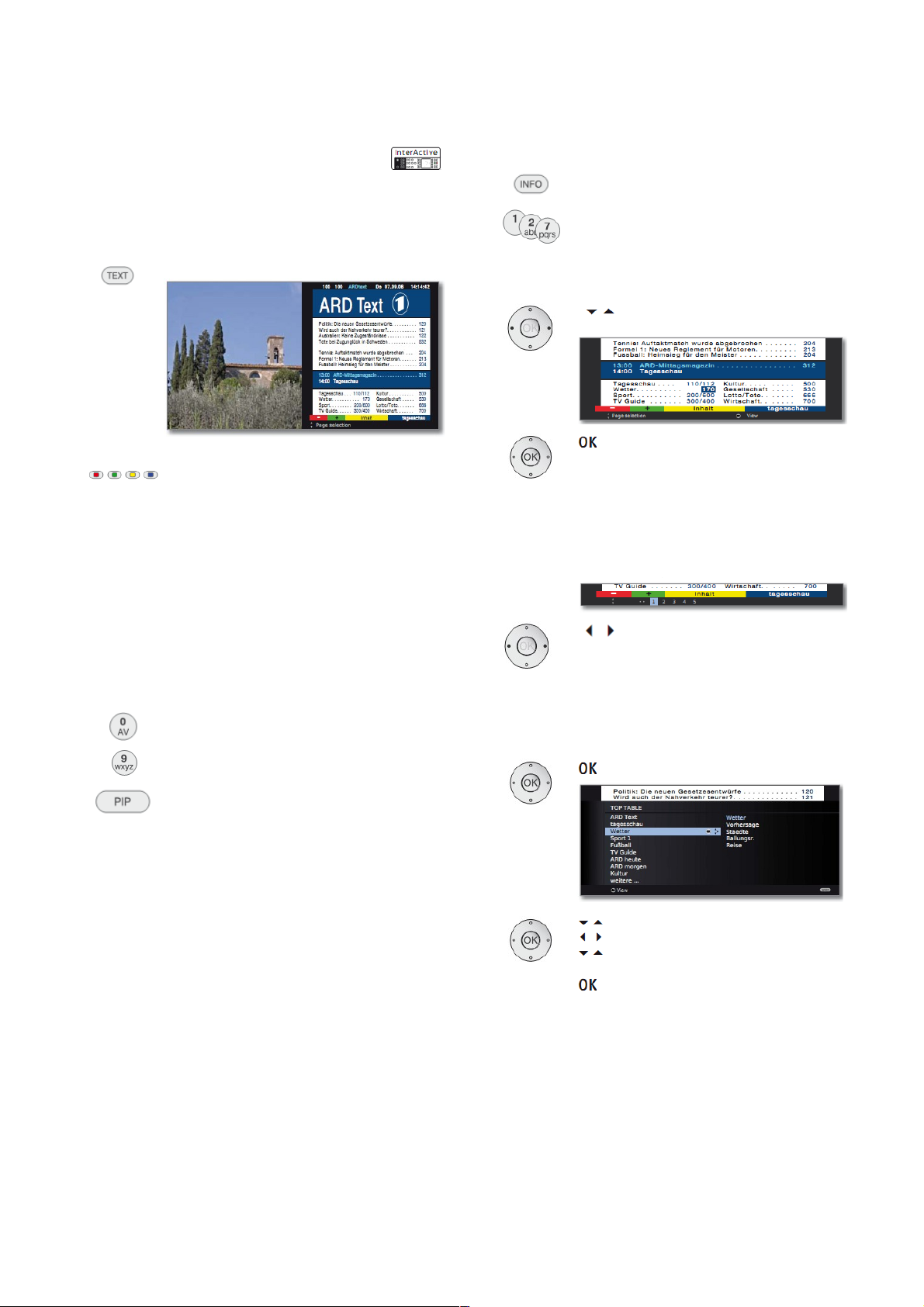
Телетекст
Телетекст
Ваш телевизор поддерживает две операционных системы для
работы с телетекстом TOP Text и FLOF.
Для обеспечения быстрого доступа предусмотрено сохранение
до 2000 страниц.
Вызов и отмена вызова телетекста
Включить/выключить отображение телетекста.
Выбор страниц с помощью цветных кнопок
Красная
кнопка:
Назад к ранее просматриваемой странице.
Зелёная
кнопка:
На следующую страницу.
Жёлтая
кнопка:
К следующей теме.
Синяя
кнопка:
К следующему разделу тем.
Цветные закрашенные области (для TOP)
или цветной текст (для FLOF) в
предпоследней строке содержат подсказки
по использованию цветных кнопок при
прокрутке тем и разделов.
Отображение страниц телетекста
0 AV: Прекратить автоматическое
перелистывание страниц.
9: Увеличить страницу (нажать
несколько раз)
PIP: Показать/убрать телевизионное
изображение (полный экран/
разделённый экран)
Дополнительные возможности выбора страниц
1-я возможность:
Вызов Просмотр страницы 100.
2-я возможность:
Ввод номера страницы напрямую.
3-я возможность:
➠
Страница включает 3-значные номера
страниц.
Отметить нужный номер страницы.
Вызвать страницу.
4-я возможность:
➠
Страница состоит из нескольких подСтраниц (признаком чего является
Опция в
бора в последней строке).
Переключение между подстраницами.
Вызов таблицы TOP
➠
Вызов таблицы возможен только для
станций под управлением операционной системы TOP.
Вызвать таблицу TOP.
Отметить область темы.
Выбрать колонку темы.
Выбрать тему.
Вызвать страницу.
47
Page 50
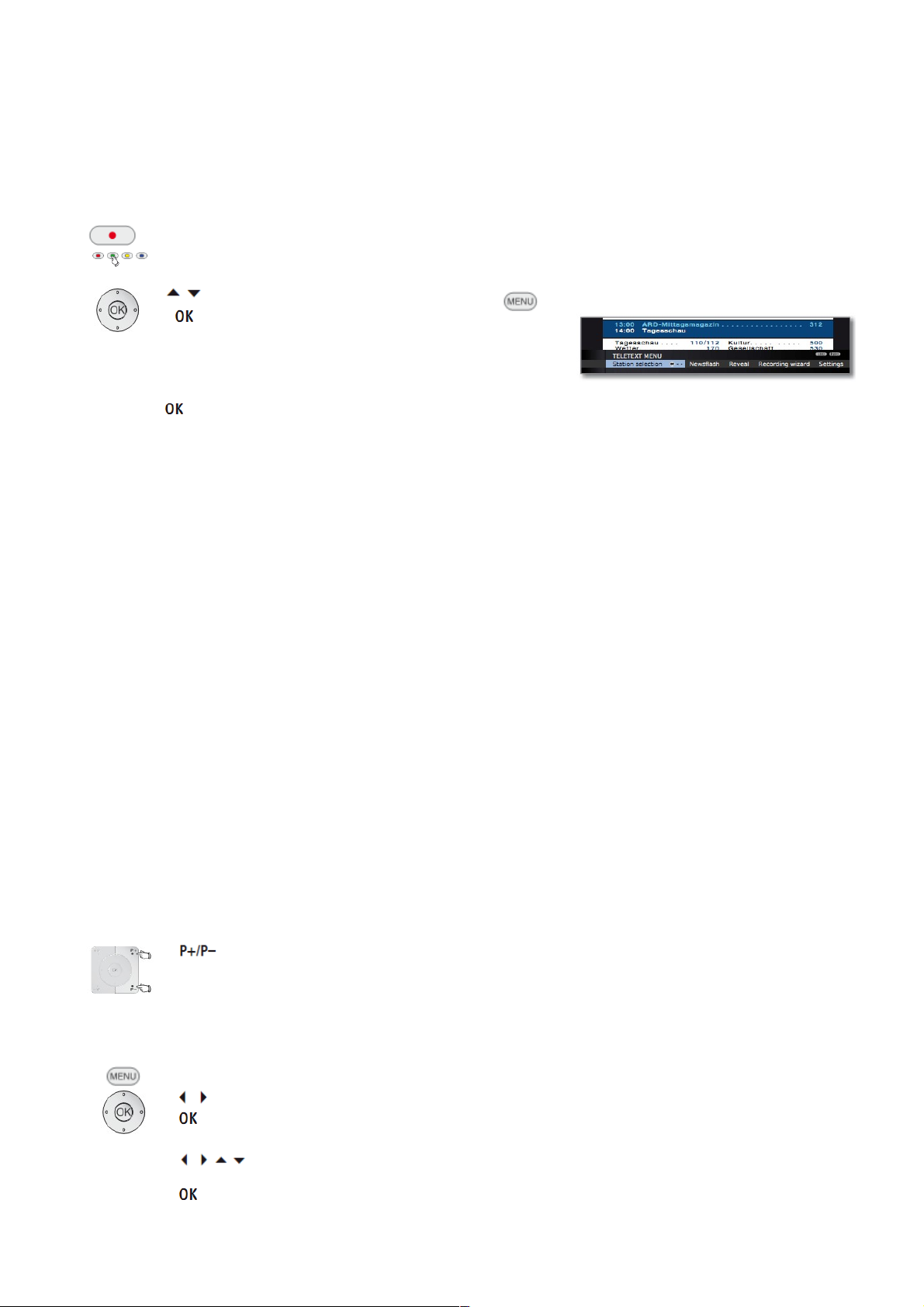
Телетекст
Программирование записи по таймеру
с помощью телетекста
➠
Режим телетекста включен,
если нет – нажмите кнопку TEXT.
Вызвать страницы программ текущей станции.
Зелёная кнопка: переход на соответ-
ствующую страницу.
Выбрать нужную программу.
Нажать OK для программирования
записи.
При необходимости изменить соответствующие
данные записи в следующем меню Timer data
(см.также стр.99 “Прямая запись”).
Нажать OK для подтверждения.
Изменение станции телетекста
Вы можете изменить поставщика телетекста
независимо от просматриваемой станции
цифрового телевидения DVB.
➠
Эта функция доступна только при наличии
двух
каналов
приёма
(см. главу
Варианты
оборудов
ания на
стр.115).
Поставщи
ка
телетекст
а можно
изменить
только в
том
случае,
если в
качестве
телевизи
онного
изображе
ния была
выбрана
DVBстанция.
➠
Режим телетекста включен,
если нет – нажмите кнопку TEXT.
Выбрать следующую предыдущую
станцию.
Телевизор переключается по всем
станциям в списке станций Station
list (см.стр.29) или текущий список
избранных станций Favourites list
(см.стр.30).
или:
MENU: Вызвать меню телетекста
Выбрать Station selection,
Нажать OK для вызова станции.
Выбрать станцию в списке
станций (стр.30).
Нажать OK для вызова станции.
Меню телетекста
В меню телетекста вы можете активизировать сообщения,
скрывать страницы и конфигурировать телетекст с помощью
пункта меню Settings.
Вызов меню телетекста
➠
Режим телетекста включен,
если нет – нажмите кнопку TEXT.
MENU: Вызвать меню телетекста.
Пояснение опций меню телетекста:
Station
selection
В этом пункте можно выбрать телетекст
другой станции (см.левую колонку).
Newsflash При активизации опции Newsflash текущая
страница скрывается. Символ слева ввеху
указывает на то, что активна эта функция.
Если содержание сообщения обновлено и
представляет собой небольшую строку
новостей, то оно отображается на телевизионном изображении. Если это полноэкранная страница, то символ отображается синим
цветом и страницу можно вызвать нажатием
кнопки OK.
Reveal Отображение скрытой информации,
например, для вопросов викторин или
страниц VPS на стран
Recording
wizardцах
предварит
ельного
росмотра
программ.
Мастер записи с помощью телетекста
помогает запрограммировать внешний
рекордер или встроенный цифровой
рекордер, см.также левую колонку.
Settings Другие опции меню телетекста.
Preview
page Ввод первой страницы предварительного
просмотра телетекста программы, если она
отличается от заводской установки (стр.301).
Sub-title
pages
Ввод страниц субтитров телетекста для
каждой станции, если она отличается от
заводской установки (стр.150).
Personal
text
pages
Определение до шести личных страниц
телетекста, которые затем можно открыть из
списка в меню Teletext functions Personal
text pages (в режиме телевизора нажать
зелёную кнопку, см.стр. 35).
Character
set Набор символов телетекста можно переклю-
чать на другие языки (русский, греческий,
польский и турецкий).
48
Page 51
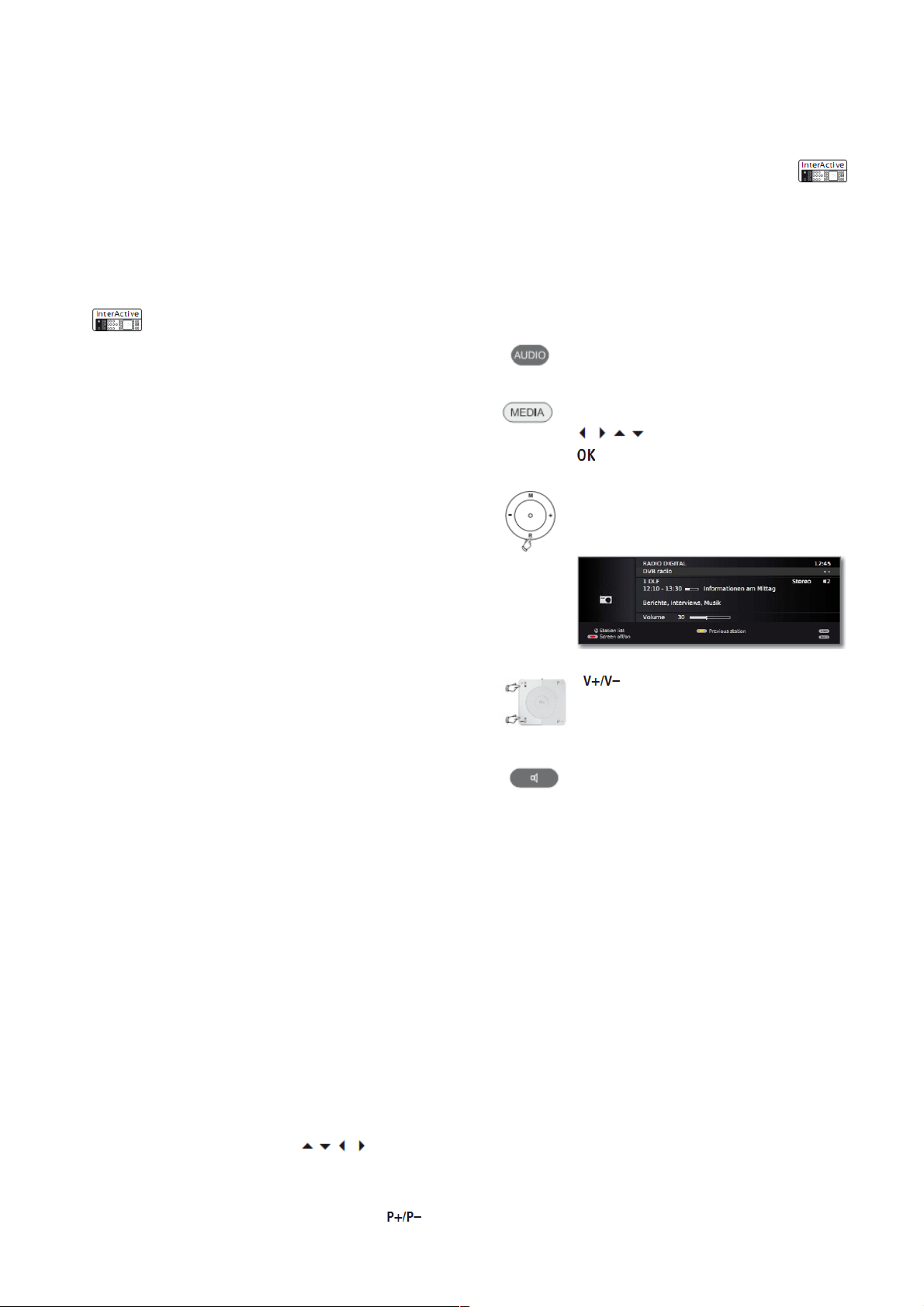
Телетекст Цифровое радио
Интерактивные службы данных
(цифровой телетекст/MHEG-5)
В некоторых странах одновременно с программами станции
также осуществляют передачу интерактивных служб данных
(например, цифровой телетекст/MHEG-5), при этом
функции отдельных кнопок недоступны или
доступны в ограниченном объёме.
Этот символ означает, что фун
ции отличаются в В Великобритании и Ирландии телетекст для
станций цифрового наземного телевидения DVB-T
передаётся с использованием стандарта MHEG-5.
Он содержит текст, графику, функции и ссылки.
➠
Доступно, например,
➠
в
Ве
ли
ко
бр
ит
ан
ии
,
Ир
ла
нд
ии
и
Но
во
й
Зе
ла
нд
ии
.
Цифровой телетекст недоступен во время
отображения DVB-субтитров.
Работа этих меню зависит от конкретного поставщика услуг.
Обычно после изменения станции поставщик услуг (провайдер)
цифрового телетекста делает предложение этой услуги на
экране с помощью выбора из меню. При этом следует
выполнять указания провайдера.
Если сообщение о том, что следует делать для включения
цифрового телетекста после переключения на другую станцию
не отображается, то надо нажать кнопку TEXT. Если доступен
выбор DVB-субтитров, то этот пункт должен быть скрыть до
этого.
В зависимости от соответствующего предложения провайдера
вы можете использовать кнопки , кнопку OK,
цветные кнопки, кнопку END/TEXT, а иногда даже цифровые
кнопки.
Если вы хотите убрать цифровой телетекст, то следует просто
выбрать другую станцию с помощью кнопок или
Режим радио (DVB-радио)
Телевизор может принимать цифровые радио-программы по
сети цифрового телевидения или через Интернет (см.стр.50).
➠
Кнопка AUDIO на заводе заранее запрограммирована
на работу в режиме радио. Изменение конфигурации
– см.стр.102.
Включение режима радио
Нажать кнопку AUDIO на пульте ДУ.
Активизируется последний выбранный
режим радио.
Или:
MEDIA: Вызов Медиапортала.
Выбрать DVB radio,
Нажать OK для вызова.
или
R Нажать R на кольце управления
телевизором.
Будет отображена информация о текущей
установленной станции.
Установка громкости
Увеличение/уменьшение громкости.
Другие установки звука аналогичны
установкам громкости в режиме
телевизора (см.стр.31).
Настройка звука
Вызов аудиорежима Sound adjustment.
Другие установки звука аналогичны установкам
в режиме телевизора (см.стр.31).
Page 52
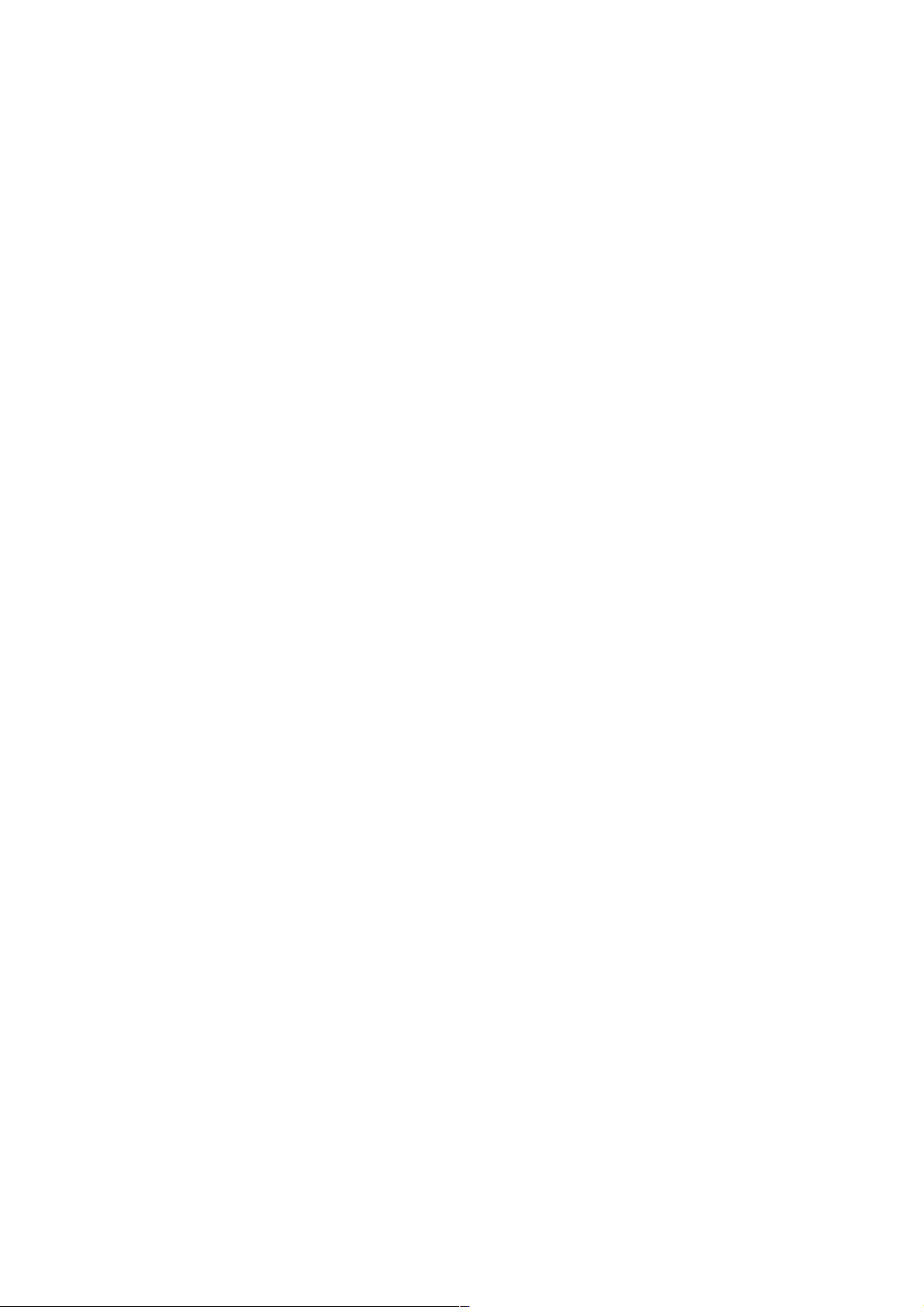
выполнить действия согласно подсказок меню на экране.
ависимости от загруженного приложения.
49
Page 53
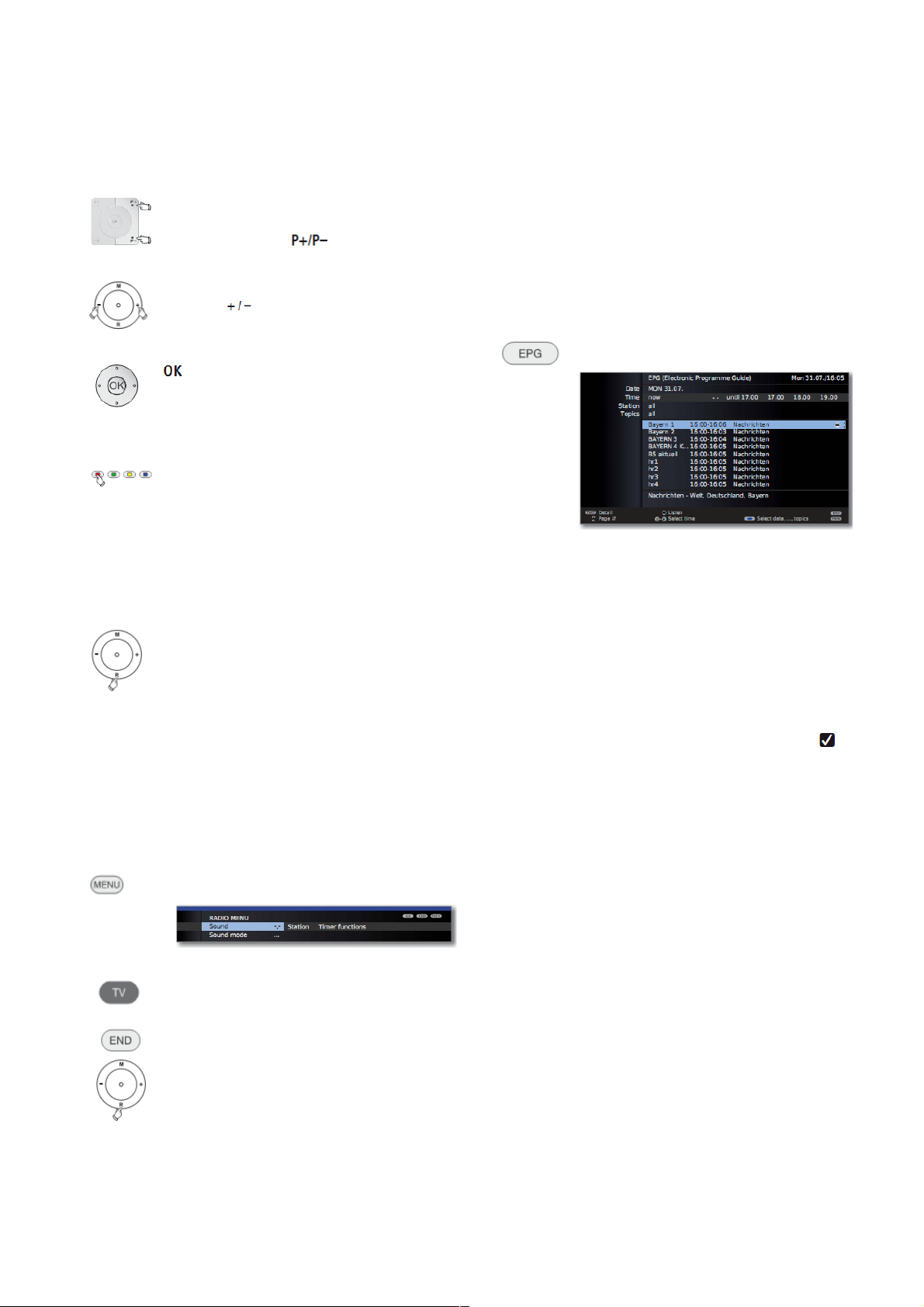
Цифровое радио
Переключение станций (DVB-радио)
➠
Выбор станций / избранных станций
аналогичен процедуре для режима
телевизора (см.стр.29 и 30).
Нажимать кнопки или цифровые
кнопки на пульте ДУ.
или:
Кнопки на кольце управления
телевизором.
или:
Нажать кнопку OK для вызова списка
станций/избранных станций.
Включение/выключение экрана
Красная кнопка: Выключение экрана.
Выключение экрана приводит к снижению
энергопотребления телевизора.
Светодиодный дисплей телевизора
(см.стр.10) изменяет цвет с зелёного на
оранжевый.
Включение экрана с помощью пульта ДУ:
Красная кнопка, кнопка AUDIO или кнопка OK
(открывается список станций).
Включение экрана на телевизоре:
Нажать кнопку R на кольце управления
телевизором.
Меню радио
С помощью меню радио можно установить аудиорежим,
выполнить поиск и сохранение радиостанций (автоматически
или вручную), изменить станции и выполнить настройку
выключения и будильника.
Правила работы с настройками приведены в описании режима
телевизора.
Вызов меню Радио
➠
Режим радио включен,
если нет – см.стр.49.
MENU
Вызвать меню радио.
Выключение режима радио
Нажать кнопку TV на пульте ДУ.
или:
Кнопку END на пульте ДУ.
или:
Нажать R на кольце управления телевизором.
Электронный справочник программ –
EPG (радио)
При прослушивании DVB-радиостанций Вы также
можете пользоваться электронным справочником
программ, если соответствующие радиостанции
предоставляют информацию о программах.
Вызов и отмена вызова EPG
➠
Режим радио включен,
если нет – см.стр.49.
EPG: Включить/выключить отображение
EPG.
➠
Функции электронного справочника
программ (EPG) в радиорежиме
аналогичны функциям в режиме
телевизора. Дополнительная
информация – см.стр.45 и далее.
Конфигурация EPG (радио)
Настройки EPG в режиме радио соответствуют настройкам
электронного справочника программ (EPG) в режиме
телевизора (см.стр.46). В случае вызова меню EPG в режиме
радио в выбор станций будут включены только радиостанции.
Как уже отмечалось в описании конфигурации EPG в режиме
телевизора (см.стр.46), рекомендуем не включать все
неинтересные для вас радиостанции в список выбора станций
EPG в режиме радио (не отмечать с помощью символа ).
Это позволит улучшить просмотр списка EPG ввиду большого
количества станций на каждый источник сигнала цифрового
телевидения DVB-S.
Это ограничение также позволит значительно ускорить
процесс получения данных для электроного справочника
программ.
50
Page 54
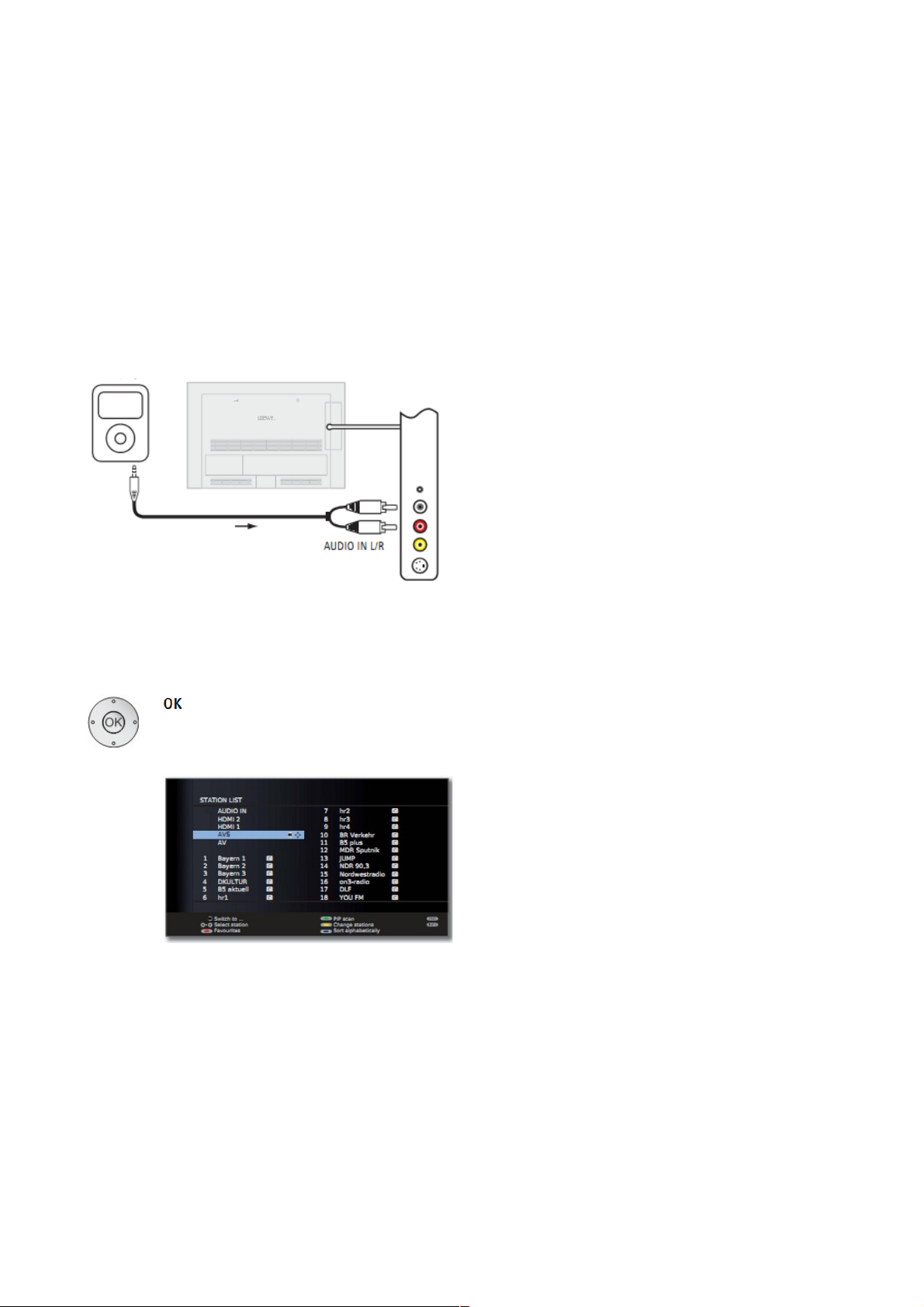
Цифровое радио
Воспроизведение аудио с внешних
устройств
Телевизор обеспечивает воспроизведение аудио с внешних
аудиовидеоустройств (например, MP3-плееров, DVD-плееров) в
режиме радио.
Подключение внешнего устройства
(например, MP3-плеера)
Подключить выходное гнездо MP3-плеера для подачи
аудиосигнала на аудиовход телевизора (левый/правый канал –
белое/красное гнездо).
Аудиовход – левый/правый канал
Пример подключения MP3-плеера
Выбор AV-входа
➠
Режим радио включен,
если нет – см.стр.49.
Нажать кнопку OK для открытия списка
станций.
Аудио/видеовходы указаны в списке
перед первой радиостанцией в
отсортированном по алфавиту списке.
➠
Выбор аудиовидеовходов аналогичен
выбору в режиме телевизора
(см.стр.30).
После выбора аудиовидеовхода начать воспроизведение с внешнего источника.
51
MP3-плеер Телевизор
Page 55
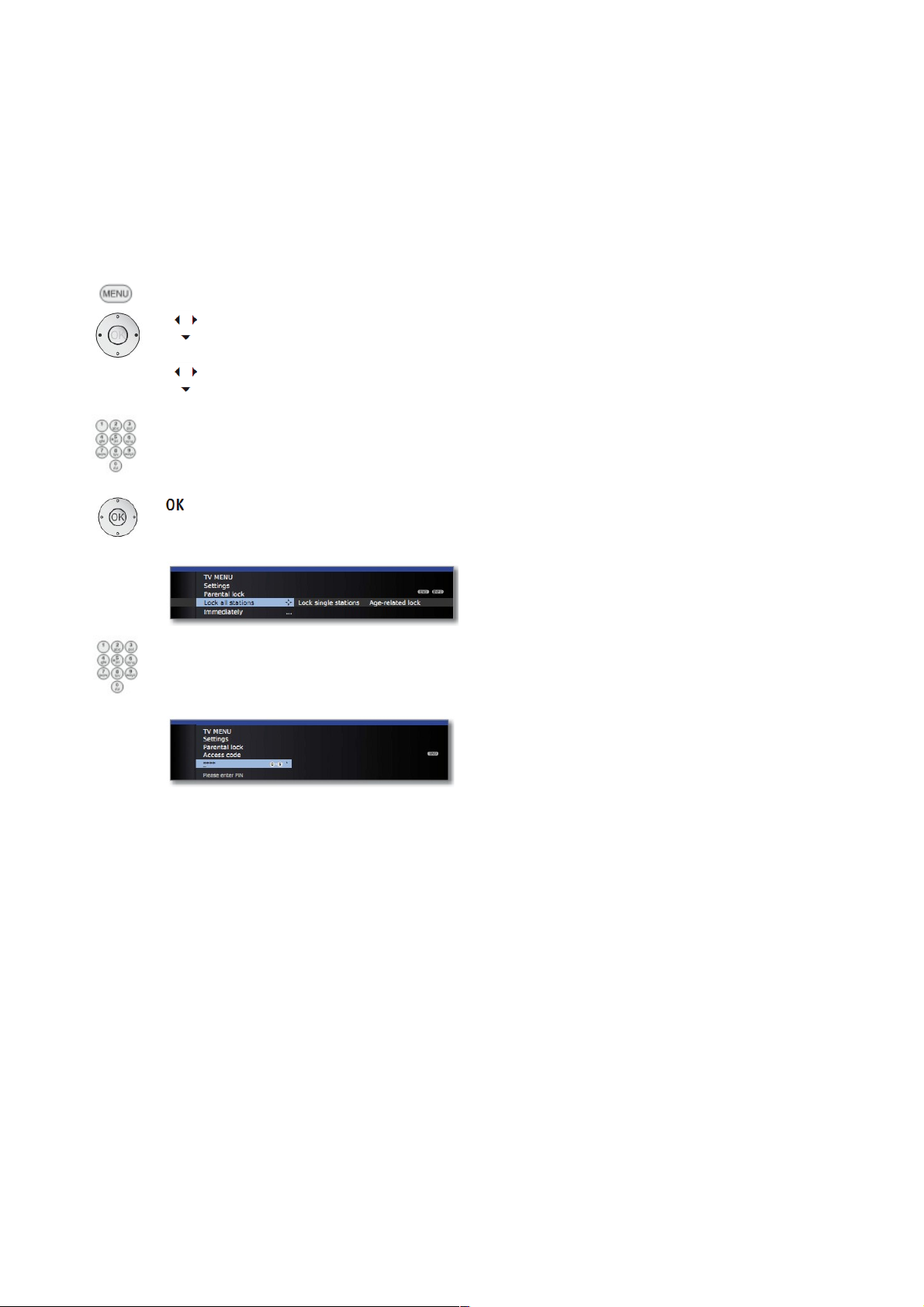
Другие установки
Родительский контроль
Вы можете выбрать и настроить различные опции безопасности
для предотвращения использования телевизора без
разрешения, а также для защиты детей от неподходящих для
них программ.
Определение кода доступа (PIN-кода)
MENU
Вызвать меню телевизора
Выбрать Settings,
переход к следующей строке
меню.
Выбрать Parental lock,
переход к следующей строке
меню.
При первом обращении определить
четырёхзначный код доступа (PIN-код).
Этот код отображается открытым
текстом. Запомнить или записать код
доступа (PIN).
Нажать кнопку OK для подтверждения
кода доступа (PIN).
Открывается меню Parental lock.
При последующих обращениях к функции
родительского контроля необходимо водить
четырёхзначный код доступа (PIN-код). По
соображениям безопасности он будет
отображаться в виде звёздочек (****).
Кодовый номер
Кодовый номер отменяет все введённые PIN-коды. Он может
использоваться, например, в том случае, если вы забыли ваш
PIN-код. Информация о кодовом номере приведена на
странице 117. Необходимо вырезать её из Инструкций по
эксплуатации и сохранить в надёжном месте.
Пояснение возможностей настроек
в меню Parental lock:
Lock all
stations
Блокировка телевизора происходит
немедленно после выхода из меню. Просмотр
всех программ возможен только после ввода
кода доступа. Блокировка может быть
активирована как немедленно Immediately,
так и для определённого времени суток
ежедневно Daily.
Блокировка остаётся активной до тех пор,
пока не будет отключена в меню.
Lock single
stations
Вы можете заблокировать / открыть доступ к
отдельным или всем станциям из списка
станций.
Блокировка остаётся активной до тех пор,
пока не будет отключена в меню.
Age-related
lock
Некоторые DVB-станции также транслируют
классификацию по возрасту. Если указанный
в этом пункте меню возраст меньше
транслируемого предельного возраста, то для
просмотра программы необходимо ввести код
доступа.
Change
access
code
Вы можете изменить код доступа в любой
момент. Введите вместо старого кода новый.
Deactivate Все установленные блокировки родитель-
ского контроля (заблокированные станции,
блокировка контента по возрасту, заблокированные фильмы в цифровом архиве
(1
отменяются. Текущий секретный код
удаляется. При повторной активации
родительского контроля все ранее
установленные блокировки родительского
контроля автоматически восстанавливаются.
Reset Все установленные в текущее время
блокировки родительского контроля
окончательно отменяются. Секретный код
удаляется.
Защита несовершеннолетних
от доступа к программам CI Plus
Защищённые от доступа несовершеннолетними трансляции
поставщиков контента с кодировкой CI Plus могут потребовать
от вас ввода секрeтного кода (PIN-кода) модуля условного
доступа (CA-module).
Мы рекомендуем выбрать секретный код телевизра в
соответствии с секретным кодом CA-модуля, т.к. секретный
код CA-модуля нельзя изменить. Это означает, что вам
необходимо запомнить только один секретный код.
(1
Только в случае подключения внешнего жёсткого диска (запись по
USB).
52
Page 56
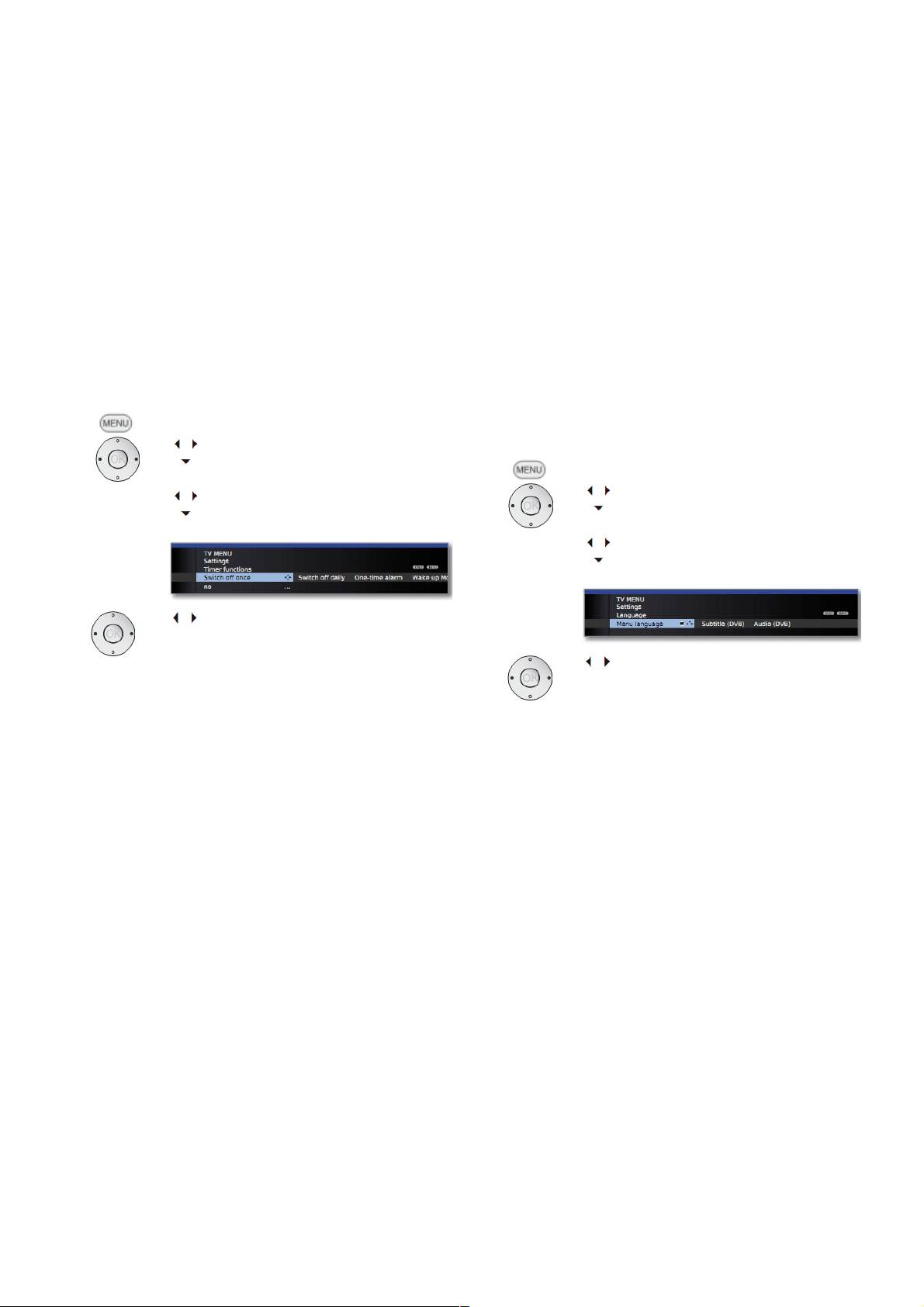
Другие установки
Функции таймера
Это меню обеспечивает удобное использование функций
таймера. Запрограммированные функции остаются активными
в случае переключения телевизора в режим ожидания. При
включении телевизора из режима ожидания при срабатывании
запрограммирован-ной функции на экране отображается
сообщение. Если включение не подтверждается в течение 5
минут нажатием кнопки OK, то телевизор автоматически
выключается по соображениям безопасности.
Возможно также определить автоматическое выключение
телевизора в определённое время. Перед автоматическим
выключением на экране отображается предупреждение.
Автоматическое выключение может быть прервано нажатием
любой кнопки.
Вызов функций таймера
MENU: Вызвать меню телевизора.
Выбрать Settings,
переход к следующей строке
меню.
Выбрать Timer functions,
переход к следующей строке
меню.
Выбрать нужную установку.
Пояснение возможностей настроек
в меню Timer functions:
Switch off
once
Телевизор автоматически переключается в
указанное время в режим ожидания.
Если указанное время уже прошло в этот
день, то телевизор автоматически выключится в это же время на следующий день.
Switch off
daily
Телевизор автоматически переключается в
режим ожидания каждый день в указанное
время.
One-time
alarm
Телевизор включает функцию будильника
один раз в указанное время. Если указанное
время уже прошло в этот день, то функция
будильника сработает в это же время на
следующий день.
Wake up
Mon-Fri
Телевизор включает функцию будильника в
будние дни с понедельника по пятницу в
указанное время.
Wake up
Sat
Телевизор включает функцию будильника
регулярно по субботам в указанное время.
Wake up
Sun
Телевизор включает функцию будильника
регулярно по воскресеньям в указанное
время.
Пояснение возможностей настроек
в меню Timer functions:
Wake up
with
Указать, включаться ли телевизору из режима
ожидания при срабатывании таймера в
режиме телевизора или режиме радио с
настройкой на последней активной станции.
Wake up
signal
volume
Установить нужную громкость сигнала при
срабатывании функции будильника. Для
помощи во время настройки сигнал звучит
непрерывно.
Выбор языка
В меню языка следует указать язык для всех меню
телевизора. Можно указать язык для DVB-субтитров и язык
фильмов для DVB-программ.
Вызов языка
MENU: Вызвать меню телевизора
Выбрать Settings,
переход к следующей строке
меню.
Выбрать Language,
переход к следующей строке
меню.
Выбрать нужную установку.
Пояснение возможностей настроек
в меню Language:
Menu
language
Выбор языка меню осуществляется в этом
пункте. Язык меню можно изменить с
помощью Алфавитного указателя (см.стр.15).
Subtitle
(DVB)
Если субтитры передаются DVB-станцией, то
с помощью этого пункта меню можно заранее
указать нужный вам язык. Если он входит в
число языков, предлагаемых станцией, то он
будет отображаться автоматически.
В этом пункте меню вы также можете указать
альтернативный язык, который будет
отображаться, если выбранный вами язык не
входит в число языков, предлагаемых
станцией цифрового телевидения.
Audio
(DVB)
В этом пункте меню можно заранее указать
нужный язык фильмов.
Если он входит в число языков, предлагаемых
станцией, то он будет отображаться
автоматически.
В этом пункте меню вы также можете указать
альтернативный язык, который будет
отображаться, если выбранный вами язык не
входит в число языков, предлагаемых
станцией цифрового телевидения.
53
Page 57
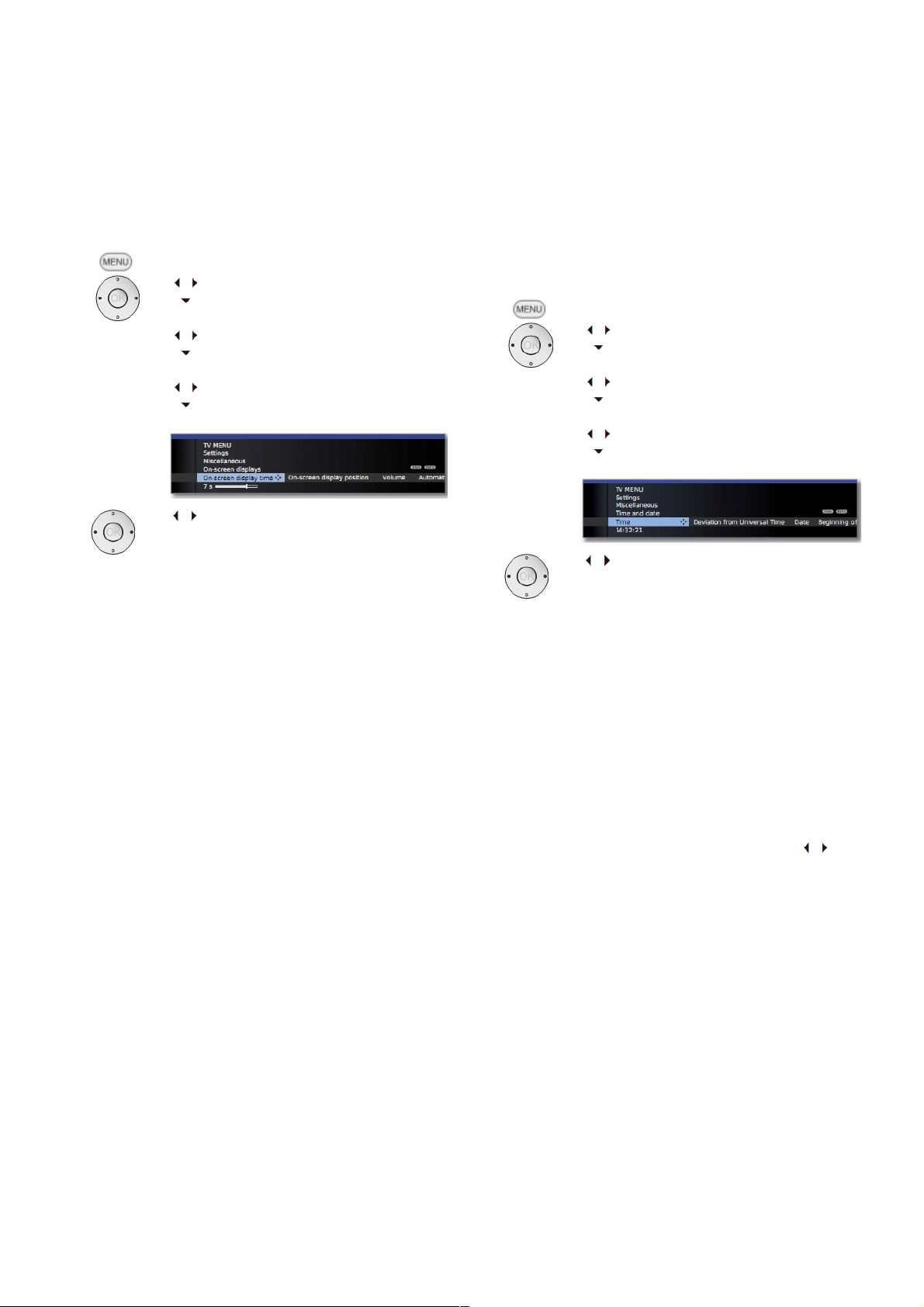
Другие установки
Вывод вспомогательной информации
на экран
В этом пункте меню можно определить настройки вывода
вспомогательной информации на экран (on-screen displays).
Вызов функций вывода информации на экран
MENU: Вызвать меню телевизора.
Выбрать Settings,
переход к следующей строке
меню.
Выбрать Miscellaneous,
переход к следующей строке
меню.
Выбрать On-screen displays,
переход к следующей строке
меню.
Выбрать нужную установку.
Пояснение возможностей настроек
в меню On-screen displays:
On-screen
display time
В этой опции меню можно определить продолжительность индикации вспомогательной
информации, например, шкалы громкости при
переходе от станции к станции.
Продолжительность можно установить в
диапазоне от 2 до 9 секунд.
On-screen
display
position
Здесь можно выбрать верхнее или нижнее
расположение индикации вспомогательной
информации таким образом, чтобы не
закрывать другие окна (субтитры).
Volume В этой опции меню можно определить,
должна ли отображаться на экране шкала
меню в случае изменения громкости.
Automatic
info
Выбрать в этом пункте yes, если вы хотите
постоянно видеть вспомогательную
информацию и подсказки в верхней части
экрана во время работы с меню.
Дополнительная информация – см.также стр.
15.
Permanent
clock
display
Этот пункт меню позволяет установить
постоянную индикацию времени или
индикацию при быстром последовательном
нажатии кнопки два раза (см.также стр. 36).
Время остаётся видимым, если только не
выводится другое окно.
Automatic
hint after
switch to
HDMI
При переключении на ячейку HDMI-программы, к которой подключено устройство с
поддержкой Digital Link HD (см.также стр. 94),
то в случае установки значения опции yes
(да) всегда отображается напоминание о том,
что функции пульта ДУ изменились.
Время и дата
Если после включения телевизора осуществляется приём
станции с функцией телетекста, то время и дата
записываются автоматически. Для некоторых станций может
потребоваться ввод даты вручную.
Если телевизор принимает станцию без телетекста, то
необходимо ввести время и дату вручную.
Вызов меню времени и даты
MENU: Вызвать меню телевизора.
Выбрать Settings,
переход к следующей строке
меню.
Выбрать Miscellaneous,
переход к следующей строке
меню.
Выбрать Time and date,
переход к следующей строке
меню.
Выбрать нужную установку.
Пояснение возможностей настроек
в меню Time and date:
➠
Если телевизором было идентифицировано определённое время (в
зависимости от канала), то некоторые
пункты меню могут быть
недоступными.
Time С помощью цифровых кнопок на пульте ДУ
ввести время (от 00:00 до 23:59).
Deviation
from
Universal
Time
В качестве мирового времени понимается
текущее время по гринвичскому меридиану 0.
В этом пункте меню необходимо указать
сдвиг времени относительно этого времени в
часах (-11…+13) (с помощью кнопок или
цифровых кнопок на пульте ДУ. Летнее время
игнорируется.
Date С помощью цифровых кнопок на пульте ДУ
ввести дату.
Beginning
of daylight-
saving time
Ввести дату, соответстующую дате перехода
на летнее время, если она отличается от
автоматически вычисляемой даты.
End of
daylight-
saving time
Ввести дату, соответстующую дате окончания
летнего времени, если она отличается от
автоматически вычисляемой даты.
54
Page 58
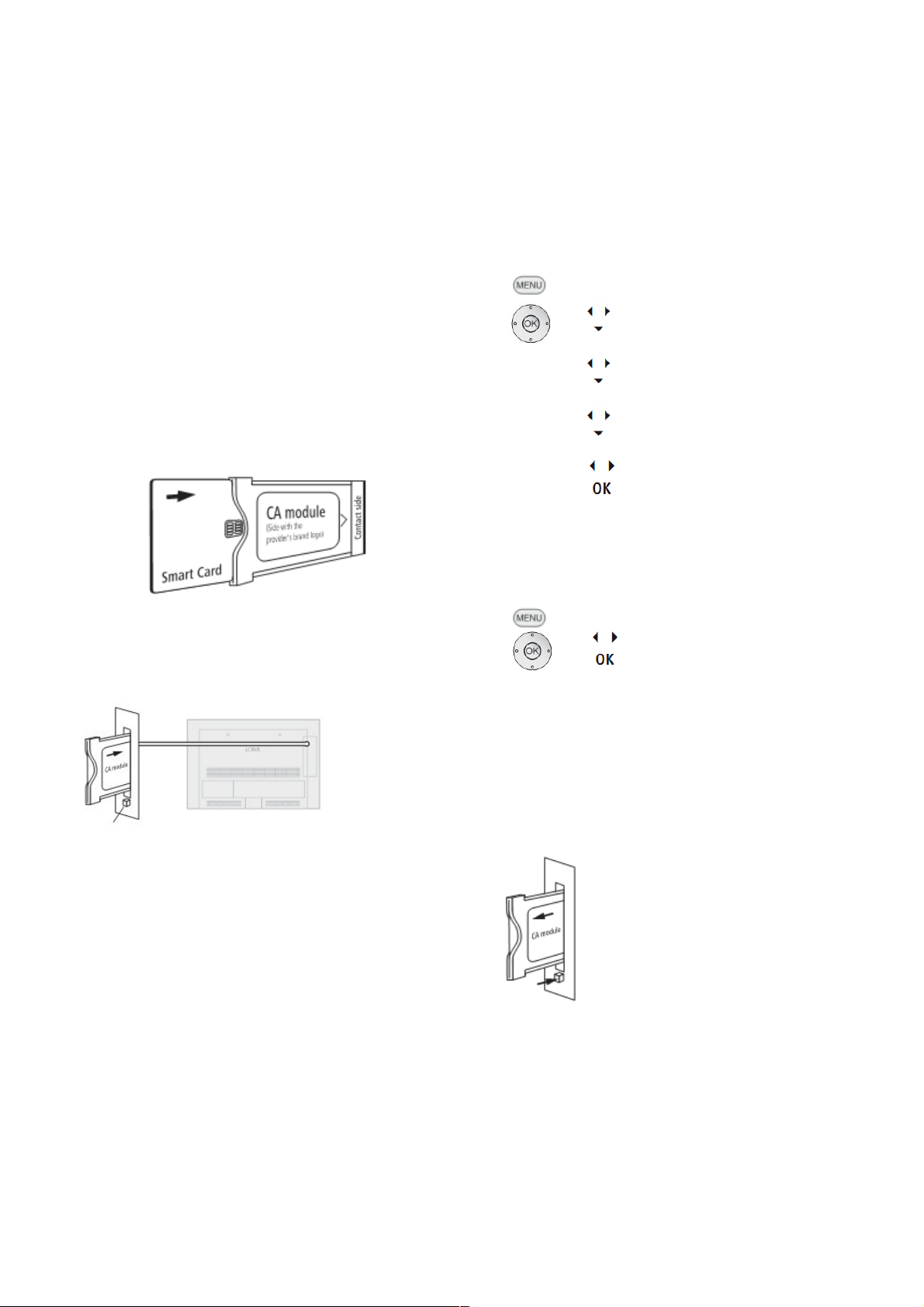
Закодированные станции
Модуль условного доступа (CA-модуль)
Для обеспечения приёма закодированных цифровых станций в
CI-разъём вашего телевизора необходимо вставить модуль
условного доступа (CA module, Conditional Access), а также
смарт-карту (см.стр.11).
CA-модуль и смарт-карта не входят в объём поставки
телевизора. Обычно их можно приобрести у вашего дилера.
Фирма Loewe не предоставляет гарантии функционирования
CA-модуля.
Во время первого включения телевизор должен сначала
распознать CA-модуль. Затем может потребоваться
приблизительно минута для начала первого декодирования.
Установка смарт-карты в CA-модуль
Вставить смарт-карту в CA-модуль до упора, при этом сторона
чипа с контактами золотого цвета должна быть направлена к
стороне CA-модуля, на которую нанесён логотип поставщика
услуг. Учитывать направление стрелки, нанесённой на смарткарту.
Установка CA-модуля в CI-разъём
➠
Выключить телевизор с помощью сетевого
выключателя.
Снять крышку с задней части телевизора.
Кнопка извлечения
Аккуратно вставить CA-модуль в один из CI-разъёмов,
стороной контактов вперёд. Не применять силу при
установке. Убедиться в том, что модуль входит прямо,
а не под углом. Вставить CA-модуль до упора.
Если вы стоите перед телевизором (экраном), то
логотип CA-модуля должен быть направлен назад. Не
использовать силу. В случае разъёмов с кнопкой для
извлечения если CA-модуль установлен правильно, то
кнопка извлечения выступает немного вперед.
Установить крышку на место.
Поиск закодированных станций
➠
Мастер поиска может начать работу
только в том случае, если во время
первой установки была выбрана
опция no (нет) для поиска
закодированных станций и CAмодуль не устанавливался.
MENU
Вызвать меню телевизора.
Выбрать Settings,
переход к следующей строке
меню.
Выбрать Stations,
переход к следующей строке
меню.
Выбрать Search wizard,
переход к следующей строке
меню.
Выбрать Change search settings.
Мастер помогает настроить поиск.
Описание настроек поиска – см.стр.39.
Вызов информации CA-модуля
➠
Это меню доступно только для
цифровых станций и при наличии
установленного CA-модуля.
MENU: Вызвать меню телевизора.
Выбрать CA module: xxx,
Нажать кнопку OK для вызова
информации.
Содержание этого меню зависит от поставщика
CA-модуля.
Информацию о CA-модуле также можно вызвать
в меню телевизора в пункте Settings Other
CA module: xxx (xxx соответствует коду
поставщика CA-модуля).
Извлечение CA-модуля
➠
Выключить телевизор с помощью
сетевого выключателя.
Снять крышку с задней части телевизора.
Нажать на кнопку извлечения соответствующего отсека модуля, модуль
разблокируется.
Извлечь модуль из телевизора.
Установить крышку на место.
55
Сторона контактов
Page 59
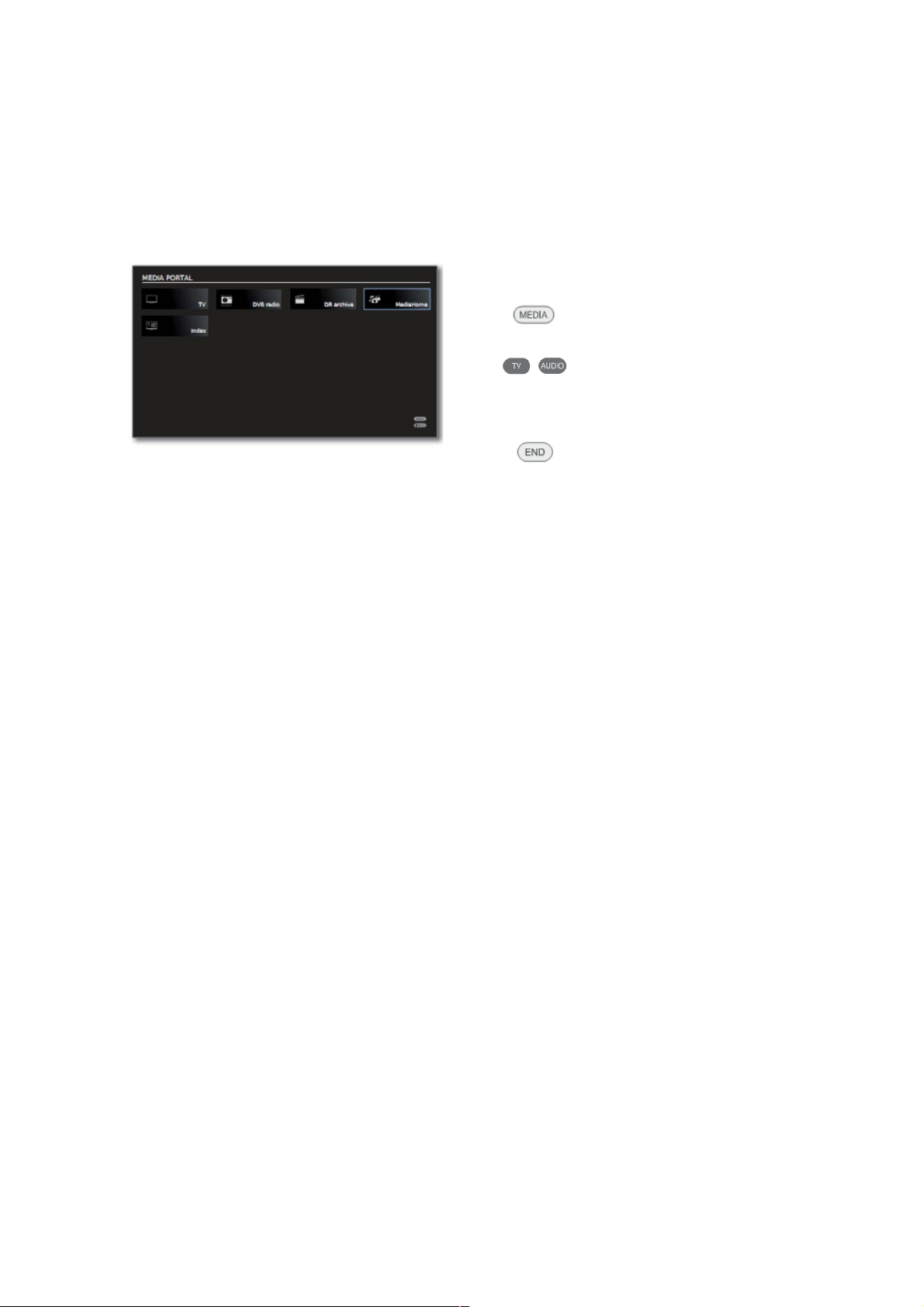
Media+
Общая информация о Media+
MediaHome обеспечивает вам доступ к фотографиям, видео и
музыке, хранящихся на ваших накопителях, например, на
жёстких дисках или флэш-накопителях с USB–
интерфейсом.
Воспроизведение музыки, видео и фотографий
MediaMusic: См.стр. 61.
MediaPhoto: См.стр. 62.
MediaVideo: См.стр. 63.
Выход из медиа
Вызвать MediaPortal и выбрать другую
функцию (см.левую колонку).
или:
Нажать кнопку TV или AUDIO для перехода
в режим телевизора или радио
(1
или
Нажать кнопку END в главном меню
медиапортала MediaPortal для перехода в
последний активный режим работы
(телевизора, радио).
(1
Кнопке AUDIO может быть назначена другая функция
(см. стр. 102).
56
Page 60

Media+
Меню Media
Меню Media предназначено для настройки
различных типов медиаинформации (фотографий,
музыки, видео).
➠
MediaPortal открыт.
MENU: Вызвать/убрать меню Media.
Выбрать нужный пункт меню,
переход к следующей строке
меню.
Выбрать нужную настройку,
Нажать кнопку OK для вызова.
Пояснение возможностей настроек в меню
Photo settings
➠
Вызов этого меню возможен только во время показа
фотографий (см.стр.62).
Go to … Переход к определённому изображению и/или
к началу/концу текущей папки.
Picture
display
Показ фотографии в оптимальном размере
или в оригинальном разрешении.
Picture
change
Выбор продолжительности показа каждого
фото в режиме слайд-шоу.
Picture
crossovers
Для смены изображений предусмотрено три
эффекта перехода. Эффекты перехода могут
чередоваться.
Picture
settings
Настройки изображения для показа фото
выполняются в этом пункте меню. Настройки
соответствуют настройкам изображения в
режиме телевизора (см.стр.33).
Пояснение возможностей настроек в меню
Music settings
➠
Вызов этого меню возможен только во время
отображения музыкального плеера (Music Player)
(см.стр.61).
Sound
settings
Настройки аудио для воспроизведения музыки
выполняются в этом пункте меню. Настройки
соответствуют настройкам звука в режиме
телевизора (см.стр.31).
Пояснение возможностей настроек в меню
Video settings
➠
Вызов этого меню возможен только во время
отображения видеоплеера (Video Player) (см.стр.63).
Picture
settings
Настройки изображения при воспроизведении
видео выполняются в этом пункте меню.
Настройки соответствуют настройкам изображения в режиме телевизора (см.стр.33).
Sound
settings
Настройки аудио для воспроизведения видео
выполняются в этом пункте меню. Настройки
соответствуют настройкам звука в режиме
телевизора (см.стр.31).
(1
Только для телевизоров с поддержкой беспроводных
сетей, см.таблицу на стр.115.
57
Page 61
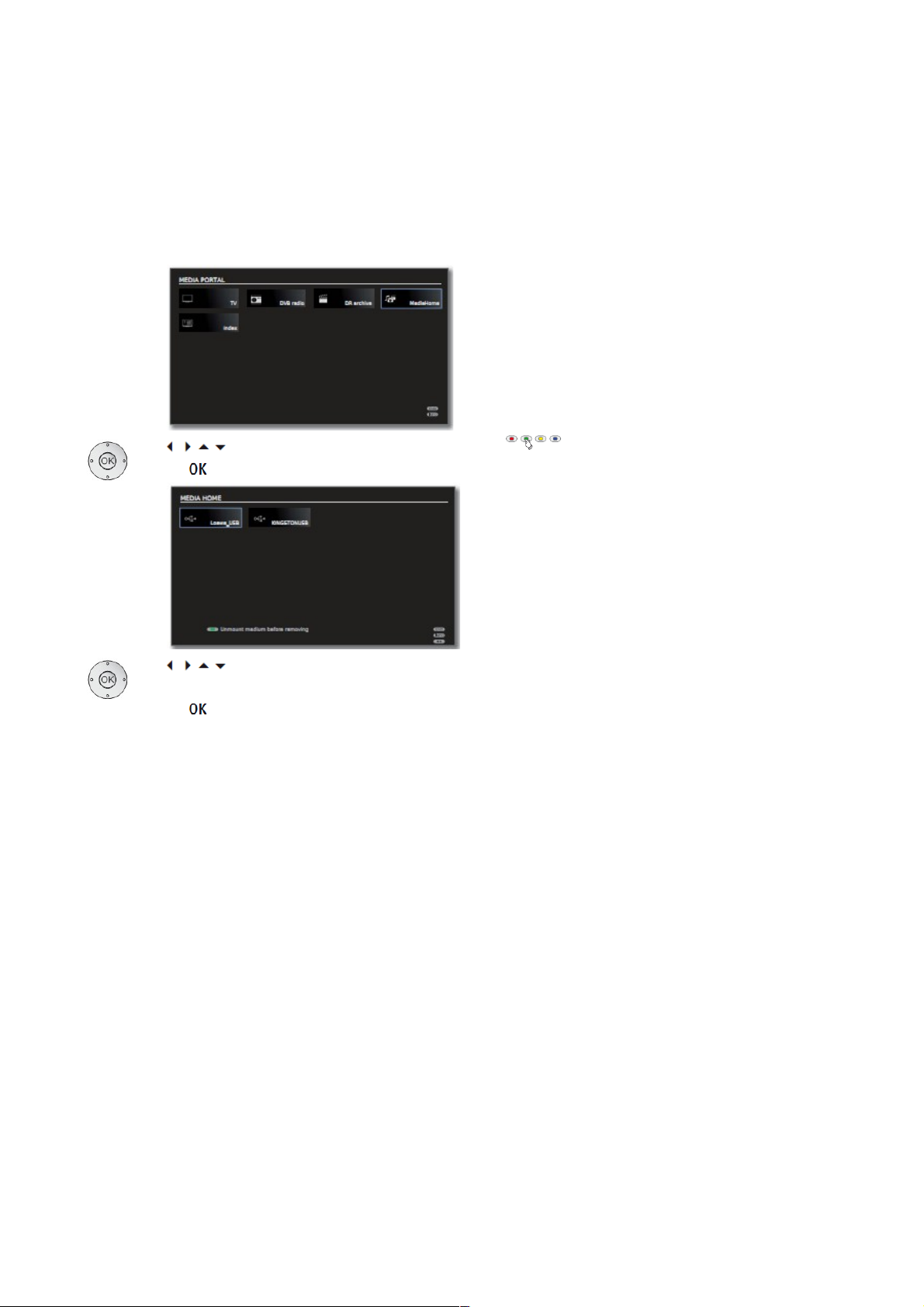
Media+
MediaHome
MediaHome используется для отображения данных с носителей
данных, напрямую подключённых к телевизору (например, USB
флэш-накопителей).
➠
MediaPortal открыт.
Выделить MediaHome,
Нажать OK для выбора.
Выделить нужный медиаисточник,
Открыть выделенный медиаисточник. Отображается весь
доступный контент.
➠
Количество и тип отображаемых
медиаисточников зависит от доступных/используемых устройств.
Loewe_USB
KINGSTONUSB
Примеры USB-накопителей, подключаемых
к USB-порту вашего телевизора. Точное
наименование зависит от
соответствующего накопителя.
➠
См. также примечания на стр.103
относительно USB флэш-накопителей!
Подготовка USB-накопителя к извлечению
Для корректного отключения USB-накопителя
от телевизора после использования необходимо подготовить его к отключению. Это
позволяет избежать потери данных.
➠
USB-накопитель выделен в
MediaHome.
Зелёная
кнопка:
Подготовить USB-накопитель к
извлечению.
➠
После подготовки к извлечению USBнакопитель не может быть использован, для использования его
необходимо снова подключить в USBпорт.
58
Page 62
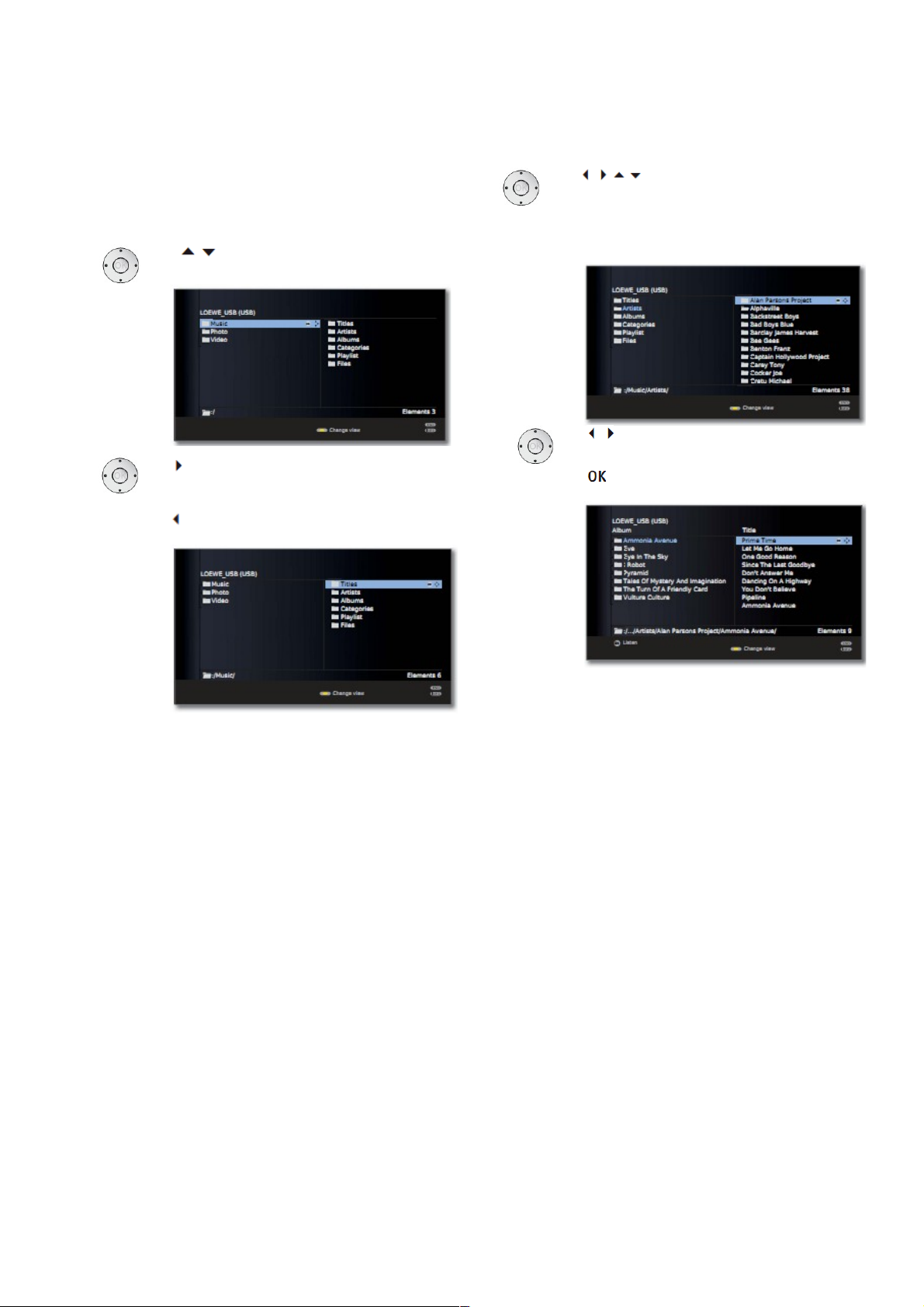
Media+
Общая навигация при просмотре медиа
➠
На приведённых на этой странице иллюстрациях
показан типичный вид списка с двумя колонками. Вид
списка можно переключать по мере необходимости
(см.стр.60).
Выбрать нужную папку.
Открыть выделенную папку.
Содержание папки отображается в
правом окне.
При необходимости перейти на уровень
папки.
При необходимости повторить
процедуру. Содержание
выбранной папки по-прежнему
отображается в правом окне,
предыдущая структура папок - в
левом окне.
Выбрать медиафайл (на следующем
примере: музыкальная композиция).
Нажать OK для вопроизведения/просмотра выбранного медиафайла.
Воспроизведение
музыки:
см.MediaMusic, стр.61.
Показ
фотографий:
см.MediaPhoto, стр.62.
Воспроизведение
видео:
см.MediaVideo, стр.63.
59
Page 63
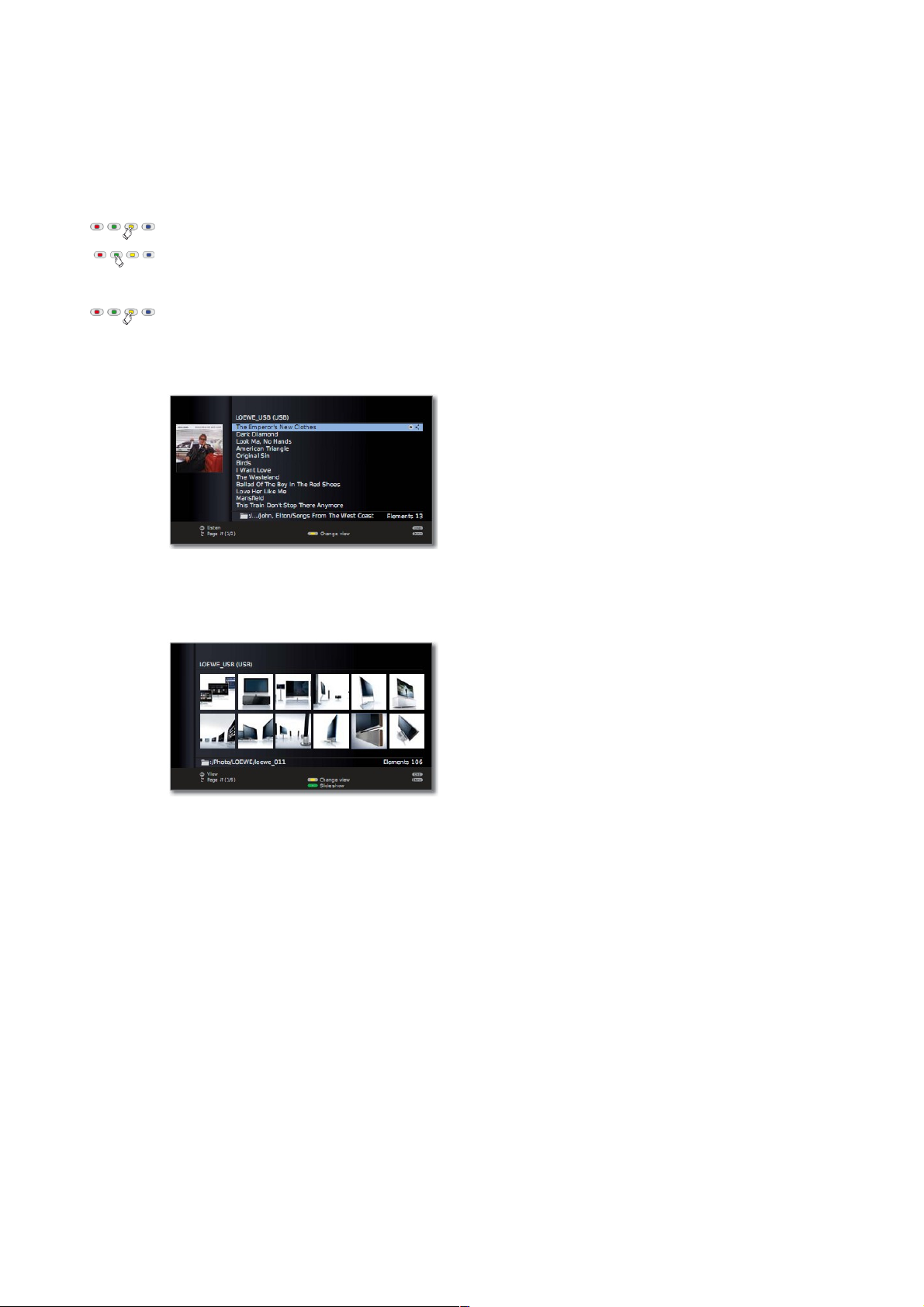
Media+
Изменение вида отображаемых файлов и папок
В обзоре медиа (Media Overview):
Жёлтая
кнопка:
Открыть ChangeView и:
Зелёная
кнопка:
Переключиться на режим
просмотра в виде списка с
двумя колонками (см.примеры
на стр.59).
Жёлтая
кнопка:
Переключиться на режим
просмотра в виде списка с
одной колонкой (с картинкой
для текущего выбранного
элемента).
Список с одной колонкой – пример
для музыкальных композиций.
Синяя
кнопка:
Переключение в режим
просмотра пиктограмм.
Пиктограммы – пример просмотра
фотографий
Воспроизведение музыки/видео/фотографий
с USB-накопителей
Если в качестве источника выбран USB-накопитель
(см.стр.66), то следующие функции применимы к действиям и
обзору медиа:
Самый верхний уровень папок разделён на три
фиксированные категории:
Music
с подпапками Titles, Artists, Albums, Categories, Files
(см.ниже).
Photo
Video
Исходная структура папок на USB-накопителе
сохраняется в обзоре медиа для фото и видео (Photo /
Video). Для воспроизведения музыки (Music),
имеющиеся файлы проходят подготовку и предлагаются
для выбора в вышеуказанных подпапках.
Подпапки в режиме Music
Titles: Музыкальные композиции, обнаруженные на
USB-накопителе сортируются по названию.
Artists: Музыкальные композиции, обнаруженные на
USB-накопителе сортируются по именам
исполнителей.
Albums: Музыкальные композиции, обнаруженные на
USB-накопителе сортируются по названиям
альбомов.
Categories: Музыкальные композиции, обнаруженные на
USB-накопителе сортируются по
соответствующим музыкальным категориям
(например, джаз, классика, поп, рок) и
отображаются соответствующим образом.
Playlists: Отображение и воспроизведение плей-
листов, составленных на ПК.
Files: Музыкальные композиции, обнаруженные на
USB-накопителе отображаются без какойлибо сортировки (по названиям файлов).
60
Page 64
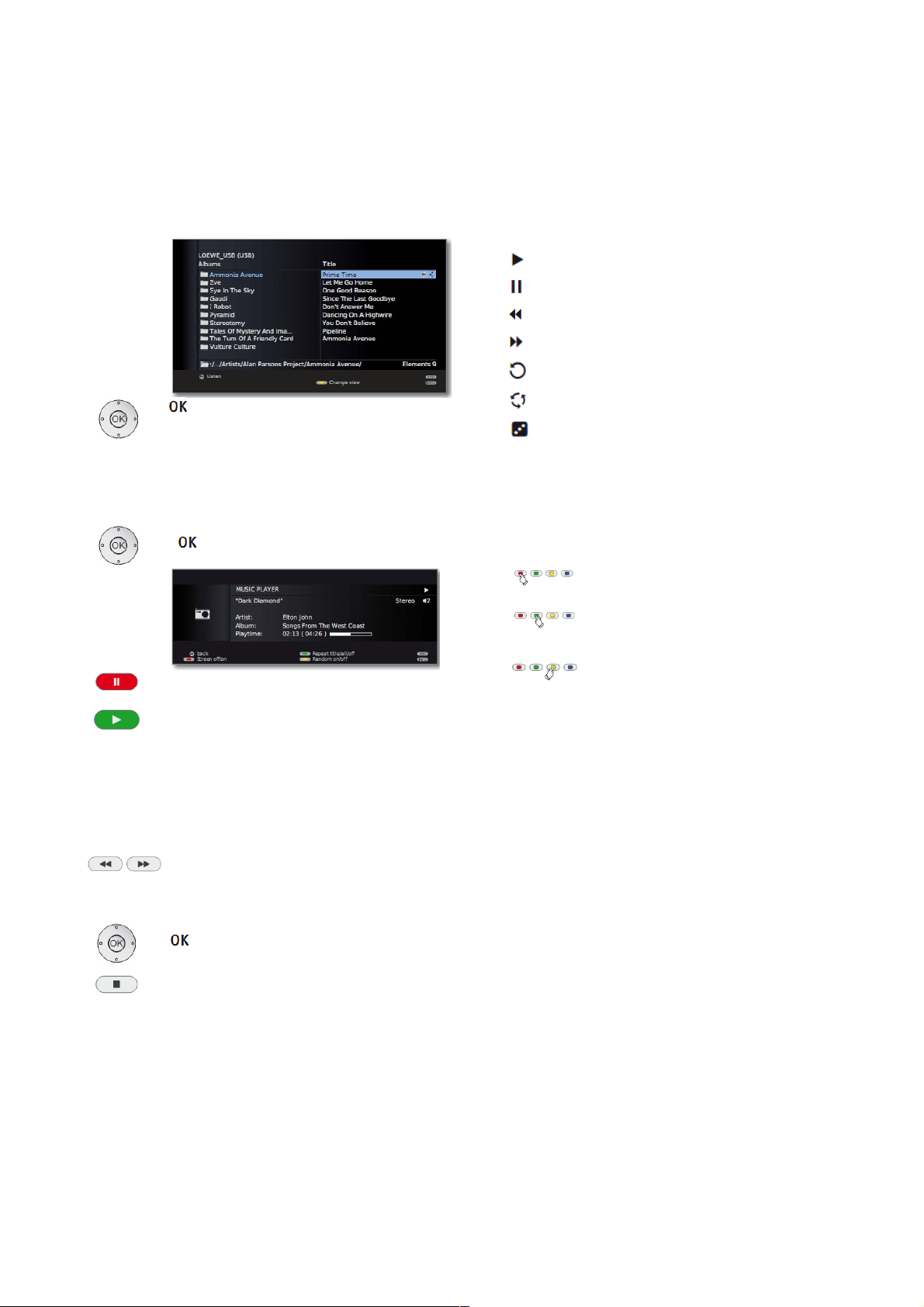
Media+
MediaMusic
➠
В обзоре медиа выделена
музыкальная композиция.
Нажать OK для воспроизведения
музыкальной композиции (см.правую
колонку).
Воспроизведение музыкальных файлов
➠
Выделена музыкальная композиция.
Нажать OK для воспроизведения.
Кнопка PAUSE: Приостановка воспроиз-
ведения.
Кнопка PLAY: Если воспроизведение
было остановлено:
продолжить воспроизведение.
Для текущего воспроизведения:
Начать воспроизведение
композиции с самого
начала.
кратковременное:
длительное:
Воспроизведение предыдущей/следующей композиции.
Перемотка назад/вперёд.
Возврат к просмотру списка без
остановки текущего воспроизведения.
Кнопка
STOP:
Завершить воспроизведение и
вернуться к просмотру списка.
Пояснение символов в окне воспроизведения
Символы, отображаемые в верхнем правом углу,
позволяют получить информацию о текущем
воспроизведении.
Воспроизведение
Пауза
Поиск назад
Поиск вперёд
Повторное воспроизведение текущей композиции
Повторение всех композиций в текущей папке
Активно воспроизведение в случайном порядке
Шкала позади продолжительности воспроизведения
указывает на то, какая часть файла уже
воспроизведена.
Функции цветных кнопок во время
воспроизведения музыки
Красная
кнопка:
Включение/выключение
экрана.
Зелёная
кнопка:
Повторить отдельную
композицию / все композиции.
Выключить повторение.
Жёлтая
кнопка:
Для музыкальных файлов из
числа локальных медиафайлов.
Воспроизведение файлов из
текущей выбранной папки в
случайном порядке.
61
Page 65
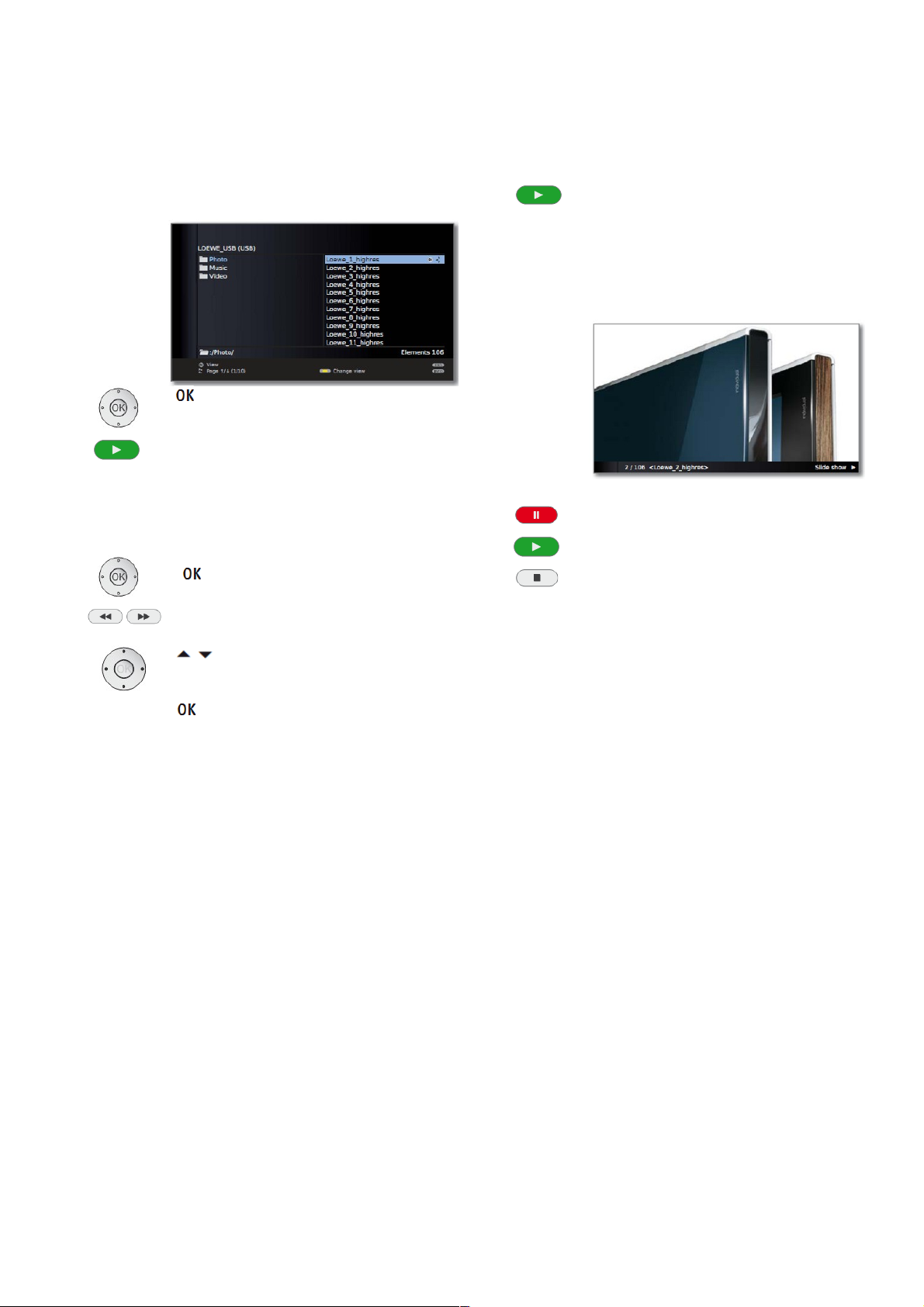
Media+
MediaPhoto
➠
В обзоре медиа выбрано изображение.
Нажать OK для просмотра выделенной
фотографии в полноэкранном режиме
(см.ниже).
Кнопка PLAY: Начать показ слайд-шоу
(см.правую колонку).
Полноэкранный режим
➠
В обзоре медиа выделено фото.
Нажать OK для открытия/закрытия
полноэкранного режима.
Показать предыдущее/следующее
фото.
Повернуть изображение на 90
влево/вправо.
Выход из полноэкранного режима
и возврат к общему просмотру.
Слайд-шоу
Кнопка PLAY: Начать показ слайд-шоу.
➠
Из общего просмотра фото: начать
слайд-шоу с выделенного изображения.
➠
В полноэкранном режиме: начать
слайд-шоу с отображаемого изображения.
Кнопка PAUSE: Приостановка слайд-шоу.
Кнопка PLAY: Продолжение слайд-шоу.
Кнопка STOP: Завершить слайд-шоу и
вернуться к общему
просмотру.
62
Page 66
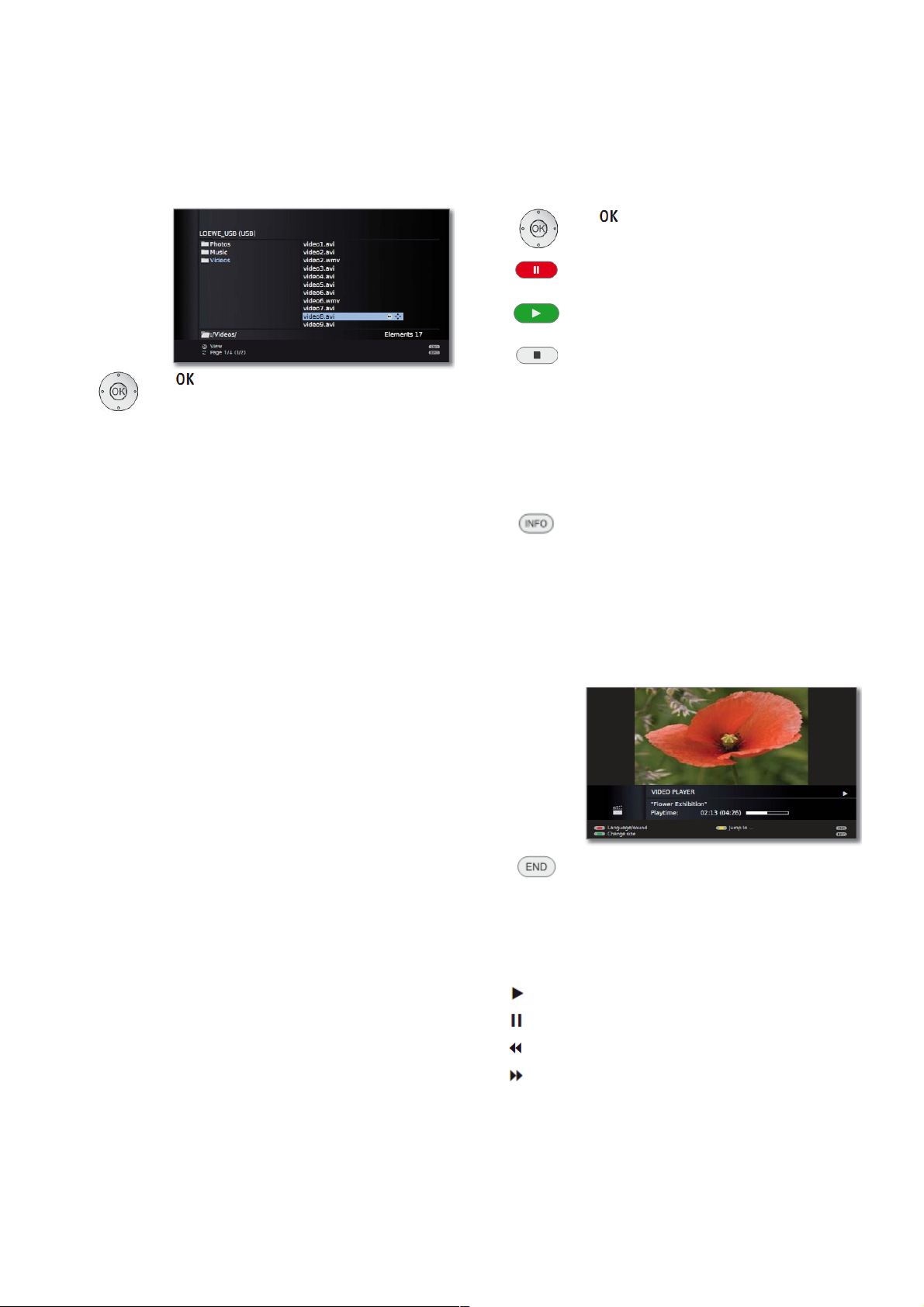
Media+
MediaVideo
➠
В обзоре медиа выбрано видео.
Нажать OK для просмотра выделенного
видео (см.правую колонку).
Воспроизведение
➠
Выбрано видео.
Нажать OK для просмотра
выделенной фотографии в
полноэкранном режиме (см.ниже).
Кнопка
PAUSE:
Приостановка текущего воспроизведения.
Кнопка
PLAY:
Продолжение приостановленного
воспроизведения.
Кнопка
STOP:
Завершить текущее воспроизведение и вернуться к общему
просмотру.
Строка статуса видео
В строке статуса видео отображатеся
дополнительная информация о
воспроизводимом в настоящее время видео.
INFO: Показать/убрать строку статуса /
информацию о файле/контекстную
информацию.
При первом нажатии кнопки INFO отображается строка статуса видео. При втором
нажатии отображается информация о видео.
При ещё одном нажатии кнопки INFO
отображается контекстная информация с
инструкциями по управлению. При последующем нажатии отображаемая информация
скрывается.
END: Закрыть отображаемый контент.
Пояснение символов в строке статуса
Символы, отображаемые в верхнем правом углу,
позволяют получить информацию о текущем
воспроизведении.
Воспроизведение
Пауза
Поиск назад (с 2-, 5-, 10-, 20-кратной скоростью)
Поиск вперёд (с 2-, 5-, 10-, 20-кратной скоростью)
Шкала позади продолжительности воспроизведения
указывает на то, какая часть файла уже воспроизведена.
63
Page 67
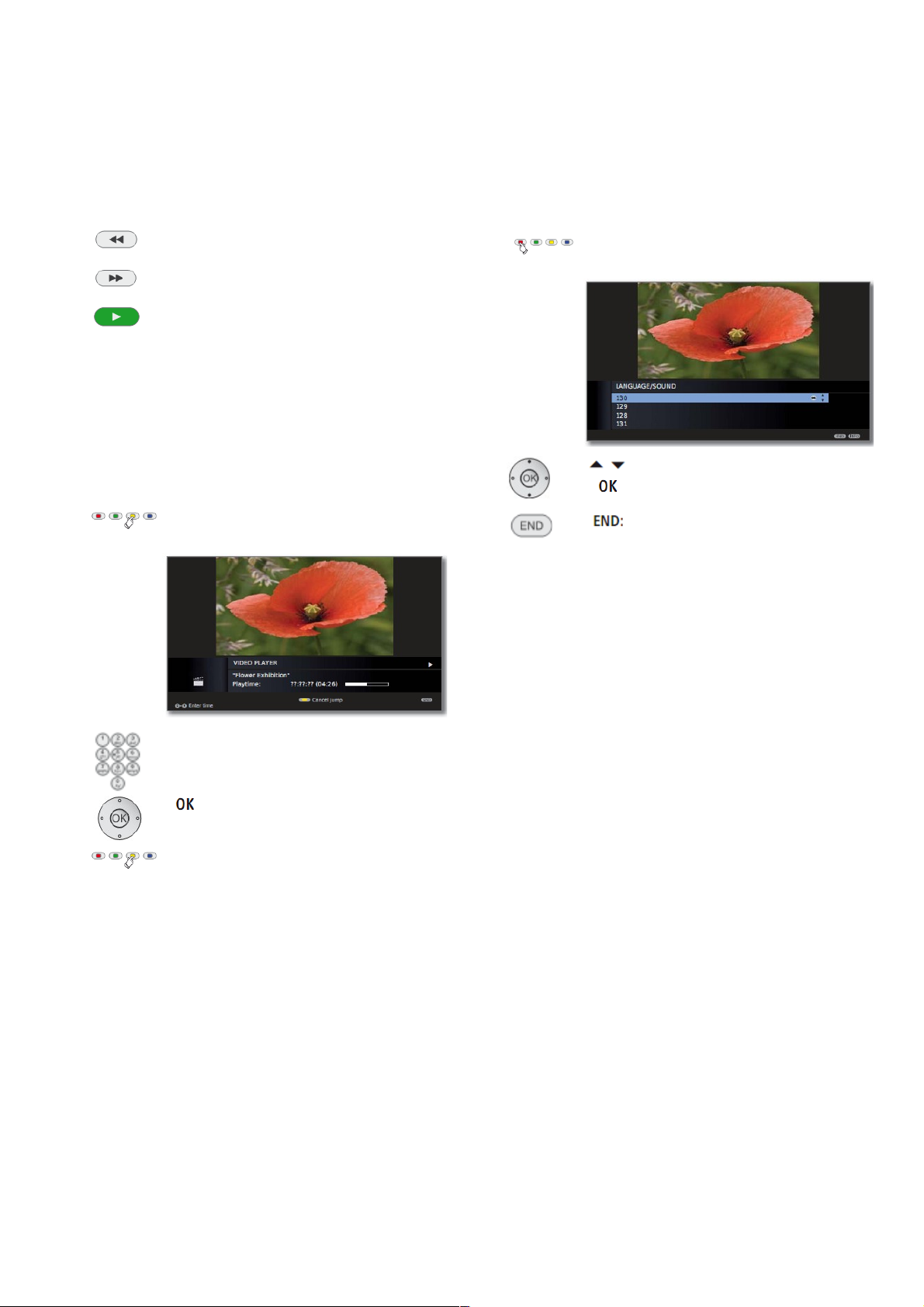
Media+
Поиск
При просмотре видео поддерживаются функции
поиска вперёд/назад для выбора нужных сцен.
Поиск назад с удвоенной скоростью.
2x, 5x, 10x, 20x скорость.
Поиск вперёд с удвоенной скоростью.
2x, 5x, 10x, 20x скорость.
Кнопка PLAY: продолжить воспроизведение.
➠
В случае интернет-видео надо подождать их буферизации в памяти. Это
может занимать до нескольких секунд, в
зависимости от битрейта фильма и
скорости интернет-соединения.
Переход
Возможен переход к любой точке видео путём
ввода отметки времени.
Жёлтая
кнопка:
Открытие окна перехода
jump to..
Ввод нужной отметки времени с помощью
цифровых кнопок.
Нажать OK для перехода на введённую
отметку времени.
Жёлтая
кнопка:
Отмена перехода.
Выбор языка/аудио
Видеофайлы могут содержать несколько аудиодорожек.
Красная
кнопка:
Выбор языка/аудио
(language/sound)
Выделить нужный язык/аудиодорожку.
и выбрать аудиодорожку.
Отмена выбора аудиодорожки.
64
Page 68
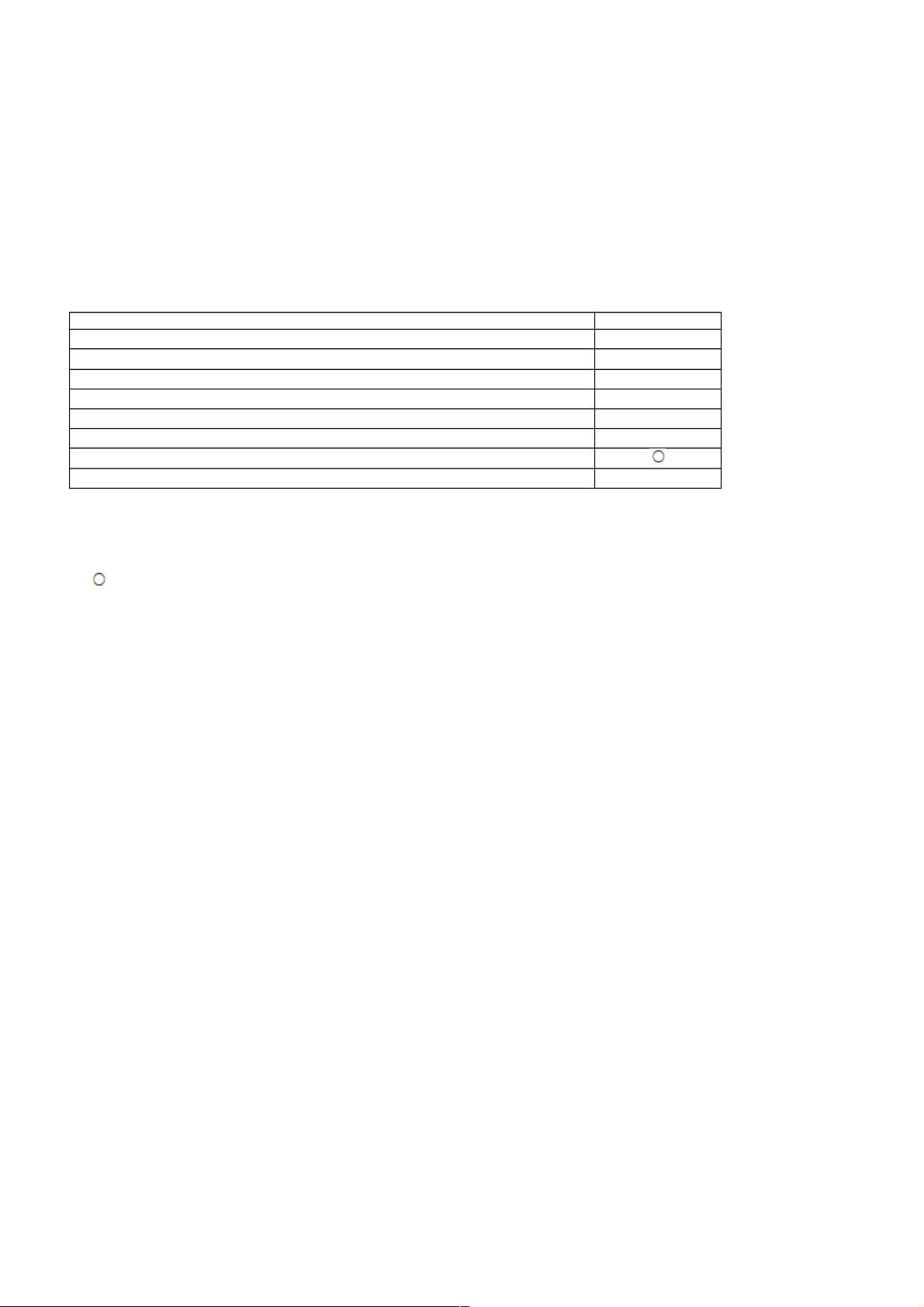
Цифровой рекордер
О системе Digital Recorder
C помощью цифрового рекордера телевизора Loewe TV вы можете записывать телепрограммы на
внешний жёсткий диск, подключённый с помощью USB (запись по USB).
Цифровой рекордер также может обрабатывать сигналы телевидения высокой чёткости (HDTV),
включая аудио- и вспомогательные сигналы, входящие в состав HDTV-сигналов.
Различные возможности использования цифрового рекордера приведены ниже.
Обзор функций
Функция цифрового рекордера
Архивная запись на USB-накопитель (внешний жёсткий диск)
Архивная запись аналоговых станций
-
Архивная запись цифровых станций (DVB-C/-T/-S)
Архивное воспроизведение с USB-накопителей (внешних жёстких дисков)
Просмотр других каналов ТВ с задержкой во время архивной записи
Копирование записанных программ на внешний рекордер
Копирование записанных программ с одного USB-накопитель на другой
Установка/удаление закладок
доступно
доступно в случае подключения двух жёстких дисков с помощью
USB-разветвителя
-
не доступно
65
Page 69
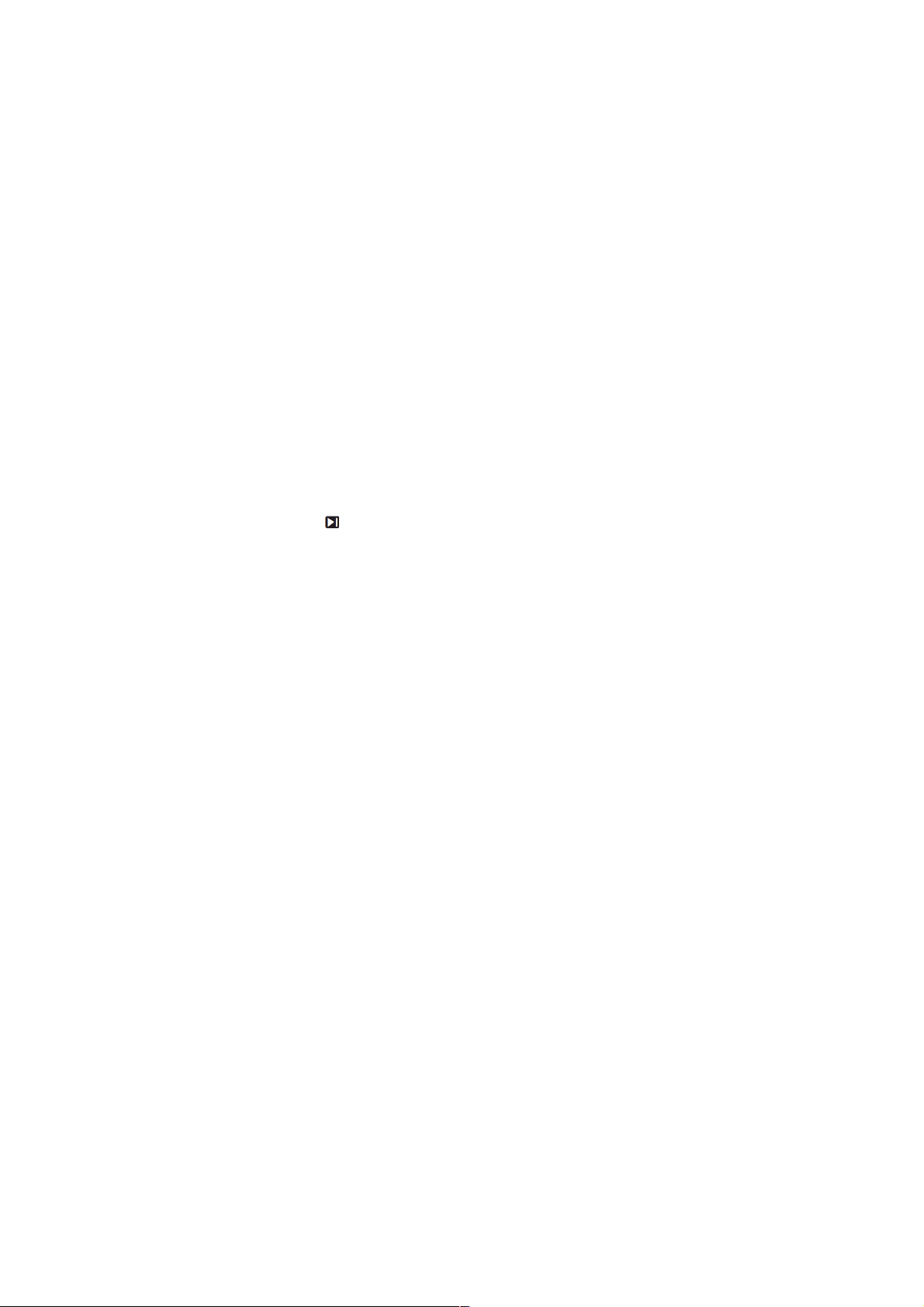
Цифровой рекордер
Архив Digital Recorder
Вы можете записать фильмы или программы
для последующего просмотра в архив
цифрового рекордера.
➠
Запись программ аналоговых станций невозможна.
➠
Работа с архивом может быть невозможна или
возможна в ограниченном объёме при просмотре
станций, закодированных с помощью CI Plus (см.стр.88).
При наличии EPG или телетекста Digital Recorder сохраняет
название и дополнительную информацию о каждой
программе в архиве.
В случае трансляции дополнительных языков в программах
цифрового телевидения DVB эти записи также сохраняются.
Если в настройках цифрового рекордера включена запись
субтитров, то записываются также субтитры DVB или
телетекста. Выбор языка дисплея и субтитров как в режиме
телевизора.
Начало воспроизведения записей из архива.
Если во время записи были установлены закладки, то эти
записи имеют соответствующую отметку ( ).
Можно удобно убрать вашу любимую программу для записи
из EPG или телетекста и просматривать программы затем из
архива цифрового рекордера.
Автоматический менеджер удалений (Delete Manager)
обеспечивает наличие достаточного пространства для
записи новых фильмов и программ (см.стр.75).
Сортировка записей
Возможно отображение программ по времени,
алфавиту или по названию станций. Это обеспечивает
быстрый поиск необходимой записи для просмотра.
Переименование/редактирование записей
При необходимости возможно переименование
находящейся в архиве программы.
Родительский контроль
Для защиты архива от несанкционированного доступа
используется функция родительского контроля (parental
lock).
Защита от удаления
Для защиты программы/записи от автоматического
удаления с помощью менеджера удалений
используется защита от удаления (delete protection)
(см.стр.75).
Копирование
Копирование программ/записей из архива цифрового
рекордера на внешний DVD-рекордер или внешние
жёсткие диски(1 с помощью контроля времени.
(1
Только в случае использования USB-разветвителя.
Просмотр телепрограмм с функцией
тайм-шифт
Во время архивной записи возможен с помощью функции
тайм-шифт возможен просмотр записываемой программы с
использованием функции тайм-шифт.
➠
Работа с использованием функции тайм-шифт может
быть невозможна или возможна в ограниченном объёме
при просмотре станций, закодированных с помощью CI
Plus (см.стр.88).
Тайм-шифт
Вы можете остановить телепрограмму в любой момент
времени и продолжить воспроизведение позже, это
обеспечивает функция тайм-шифт. Максимальное
смещение по времени (тайм-шифт) составляет 3 часа.
Быстрая навигация при переходе
Во время просмотра фильма простым нажатием кнопки
возможен поиск вперёд и назад (перемотка). Величина
шага при переходе регулируется.
Функция Smart Jump также обеспечивает уменьшение
в два раза величину шага при каждом изменении
направления и удвоение величины шага после
троекратного перехода в одном и том же направлении
(макс.8 минут). Это позволяет быстро найти нужное
место записи.
Быстрый переход и перемотка
Во время просмотра, записанной с использованием
функции тайм-шифт, возможен быстрый переход в
прямом и обратном направлениях с 3 различными
скоростями.
Замедленное воспроизведение
Возможно замедленное воспроизведение программы,
записанной с по
о
щ
ью
ф
ун
кц
ии
та
йм
ш
и
фт
.
Пр
ед
ус
мо
тр
ен
о
че
ты
ре
ва
ри
ан
та
за
ме
дл
ен
но
й
ск
ор
ос
ти
во
сп
Установка закладок
Page 70

ро
из
ве
де
ни
я.
Во время просмотра футбольного матча вы можете,
например, отметить интересные моменты или голы. Это
позволяет найти любимые эпизоды гораздо быстрее.
66
Page 71
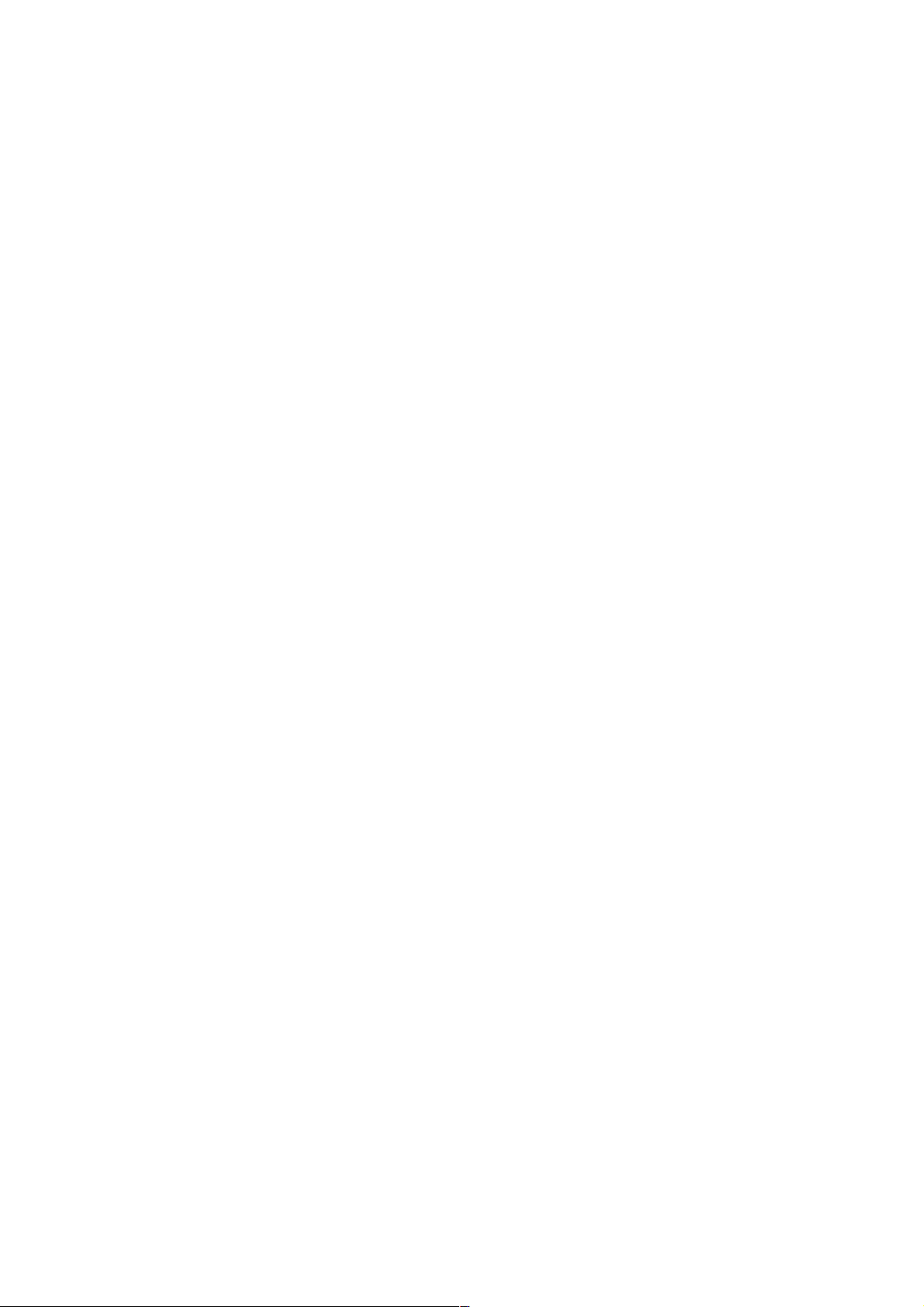
Цифровой рекордер
Архивная запись
➠
Запись закодированных программ – см.также
инструкции на страницах 87 и 88.
➠
Запись программ аналоговых станций невозможна.
Воспроизведение записанной программы из архива
возможно при одновременной записи телепрограммы
в архив. Возможно также воспроизведение той же
программы, которая записывается с помощью
функции тайм-шифт.
Немедленная запись
Записать интересные программы прямо в архив
цифрового рекордера можно с помощью кнопки
RECORD. Программа сохраняется с начала до её конца
или до конца установленного времени записи.
Запись по таймеру
Удобный выбор нужной программы для записи с
помощью электронного справочника программ (EPG)
или телетекста. Цифровой рекордер поддерживает до
50 записей по таймеру. Затем можно просматривать
программу из архива цифрового рекордера.
Последовательная запись
Возможно также запись программ с переменным
временем начала.
В некоторых вещательных сетях (наподобие британской
сети FreeView) поддерживается запись серий и
автоматическое разделение событие в зависимости от
информации, предоставленной вещателем. Менеджер
конфликтов (см.стр.14) также автоматически пытается
обнаружить конфликты, при наличии соответствующих
сигналов от вещателя (например, британской сети
FreePlay).
Просмотр с использованием функции
тайм-шифт и архивной записи
Если вы запрограммировали запись и вернулись домой
до её завершения, то вы можете смотреть фильм с
использованием функции тайм-шифт, а рекодер
продолжит запись оставшейся части.
Архивное воспроизведение
Все записанные программы могут быть выбраны из
архива для воспроизведения. Во время
воспроизведения из архива возможна запись другой
программы в архив.
Быстрый переход и перемотка
Возможен быстрый переход в прямом и обратном
направлениях с 3 различными скоростями.
Быстрая навигация при переходе
Во время просмотра фильма простым нажатием кнопки
возможен поиск вперёд и назад (перемотка). Величина
шага при переходе регулируется (см.стр.68).
Функция Smart Jump также обеспечивает умень
ение в два раза величину шага при каждом
изменении направления и удвоение величины
шага после троекратного перехода в одном и
том же направлении (макс. 8 минут). Это
позволяет быстро найти нужное место записи.
Замедленное воспроизведение
Возможно замедленное воспроизведение.
Предусмотрено четыре варианта замедленной скорости
воспроизведения.
Закладки
Закладки можно использовать для поиска интересных
сцен в фильмах или программах. Кроме того,
существуют автоматически устанавливаемые закладки
при каждом изменении времени программы. Переход от
одной закладки к другой осуществляется простым
нажатием кнопки.
Функция Cut
Ненужные участки в начале и конце записи можно легко
удалить.
Копирование записей
Для длительного сохранения записей может
потребоваться копирование на DVD-диск. После этого
вы можете удалить запись из архива.
➠
Копирование записей, полученных при просмотре
станций, закодированных с помощью CI Plus, может
быть невозможно или возможно в ограниченном объёме
при просмотре (см.стр.109).
Техническая информация
В телевизоре используются жёсткие диски,
отформатировенный с файловой системой FAT32. Файловая
система NTFS не поддерживается. Персональные
компьютеры с операционной системой Microsoft Windows
поддерживают жёсткие диски, отформатированные с
файловой системой FAT32, объёмом до 32 гигабайт. Это
автоматически накладывает ограничения на жёсткие диски,
ёмкость которых превышает указанное значение. Для
использования всего объёма жёсткого диска форматировать
внешние USB-накопители, которые планируется использовать
с телевизором с помощью пункта меню TV menu Settings
Format external hard disk (см.стр. 86).
Выключение телевизора из сети во время работы или
случайное прекращение питания (например, ввиду
отключения питания) может привести к серьёзному
повреждению жёсткого диска и тем самым утрате записанных
программ. Всегда предварительно переводите телевизор в
режим ожидания (нажатием кнопки Вкл./Выкл. на пульте ДУ
или кнопки выключения в окне управления на панели
телевизора и лишь затем выключайте телевизор из сети.
Никогда не отключайте внешний жёсткий диск от телевизора
во время записи на него данных.
В случае возникновения неожиданной проблемы с жёстким
диском форматирование жёсткого диска может устранить
проблему. Соответствующие инструкции приведены на стр.86.
67
Page 72
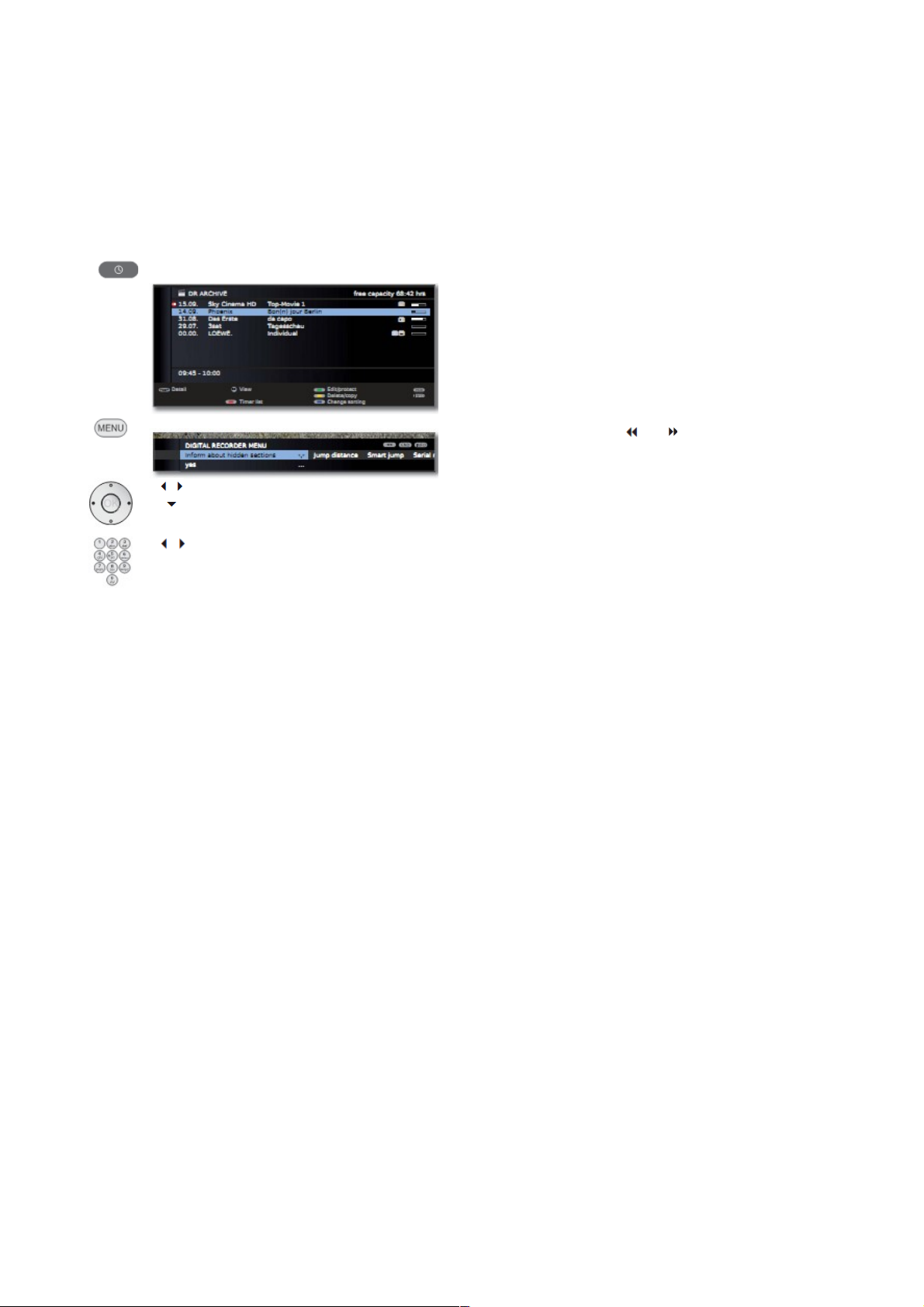
Цифровой рекордер
Настройки
В меню Digital Recorder Вы можете выполнить настройки в
меню цифрового рекордера в соответствии с вашими
требованиями.
Вызов меню Digital Recorder
Вызов архива цифрового рекордера.
MENU: Вызов меню Digital Recorder.
Выбрать установку.
Переход к следующей строке меню.
Установить или ввести с помощью
цифровых кнопок на пульте ДУ.
Пояснение опций настроек:
Select memory
medium
Выбрать носитель информации,
доступное содержимое которого будет
отображено в архиве цифрового
рекордера.
➠ Этот пункт меню отображается
только в случа подключения
нескольких USB-накопителей.
Inform about
hidden
sections
Если запись была скрытой в архивной
записи, то при переходе через скрытую
область на экран может быть выведено
информационное сообщение.
Заводская установка: yes (да)
Jump
distance
Установка стандартной величины
перехода (в минутах), используемой при
переходах вперёд или назад при нажатии
кнопок или . Для ввода использовать
цифровые кнопки на пульте ДУ (всегда в
2-разрядном формате от 01 до 15 минут).
Заводская установка: 04 мин.
➠
Если используется функция
умного перехода Smart Jump, то
величину перехода можно
установить только от 1 до 4 минут.
Smart Jump Включение или выключение функции
Smart Jump (см.стр. 76).
Заводская установка: yes (да)
Serial
recording
tolerance
Запись программы, запрограммированная с помощью типа Serial начинается
только если запрограммированное время
записи находится в допустимых пределах
отклонения ± для последовательной
записи. Для ввода использовать
цифровые кнопки на пульте ДУ (всегда в
2-разрядном формате от 01 до 60 минут).
Заводская установка: +-30 мин.
➠
Допустимое отклонение последовательной записи игнорируется,
если запись программы
осуществляется с автоматическим
контролем времени (см.стр.74).
68
Page 73
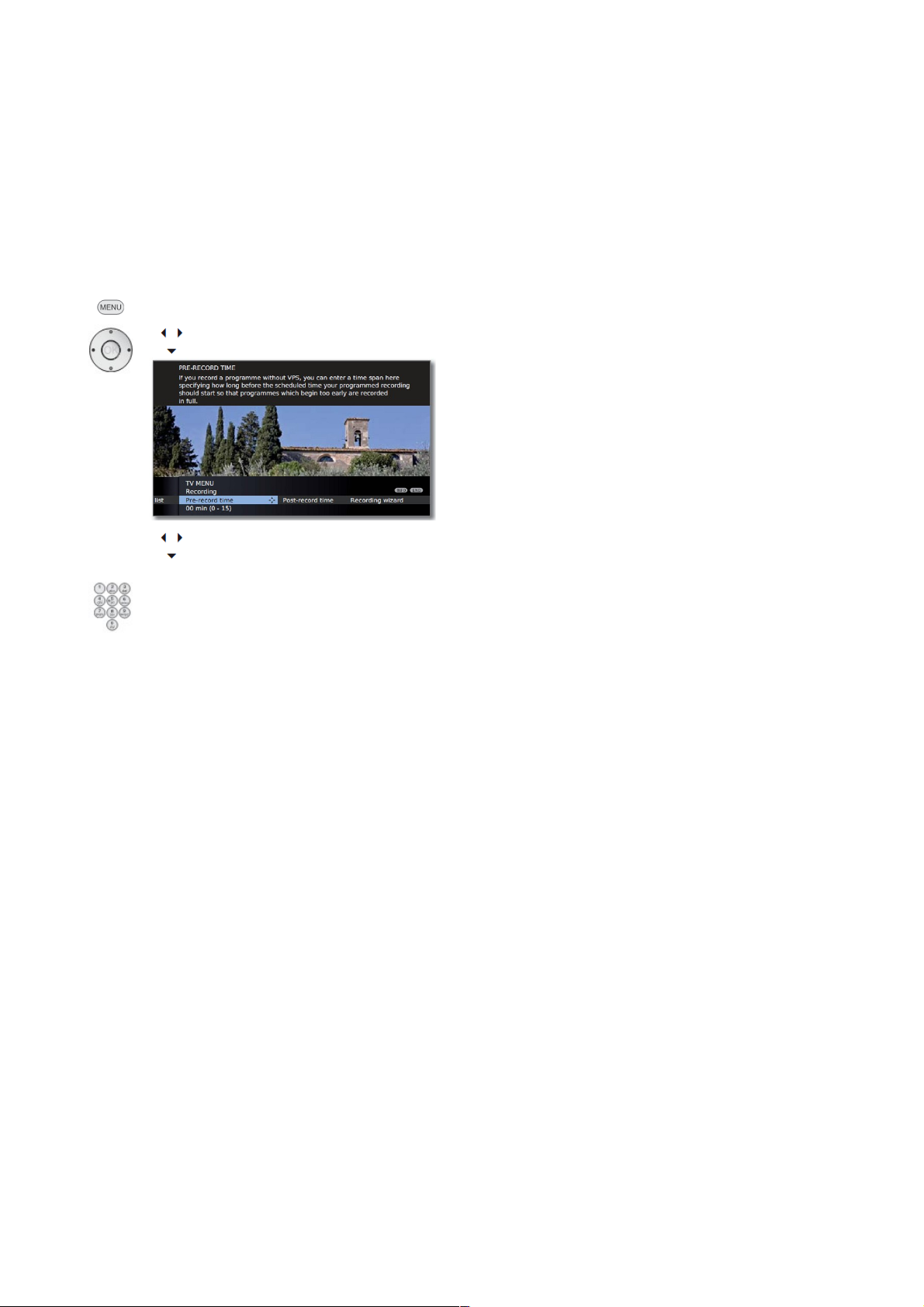
Цифровой рекордер
Настройка параметров времени перед записью и
после записи
В цифровом рекордере можно установить параметры
времени pre-record и post-record для записи по таймеру без
автоматического контроля времени (DVB) (см. также стр. 87).
Это минимизирует риск пропуска части программы при
записи, если трансляция программы начнётся раньше и/или
завершится позже.
MENU: Вызов меню телевизора.
Выбрать Recording.
Переход к следующей строке меню.
Установить pre-record или post-
record time.
Переход к следующей строке меню.
Для ввода использовать цифровые кнопки на
пульте ДУ (всегда в 2-разрядном формате от
01 до 15 минут для времени перед записью; от
01 до 60 минут для времени после записи).
Заводская установка: pre-record 00 мин., postrecord: 05 мин.
69
Page 74
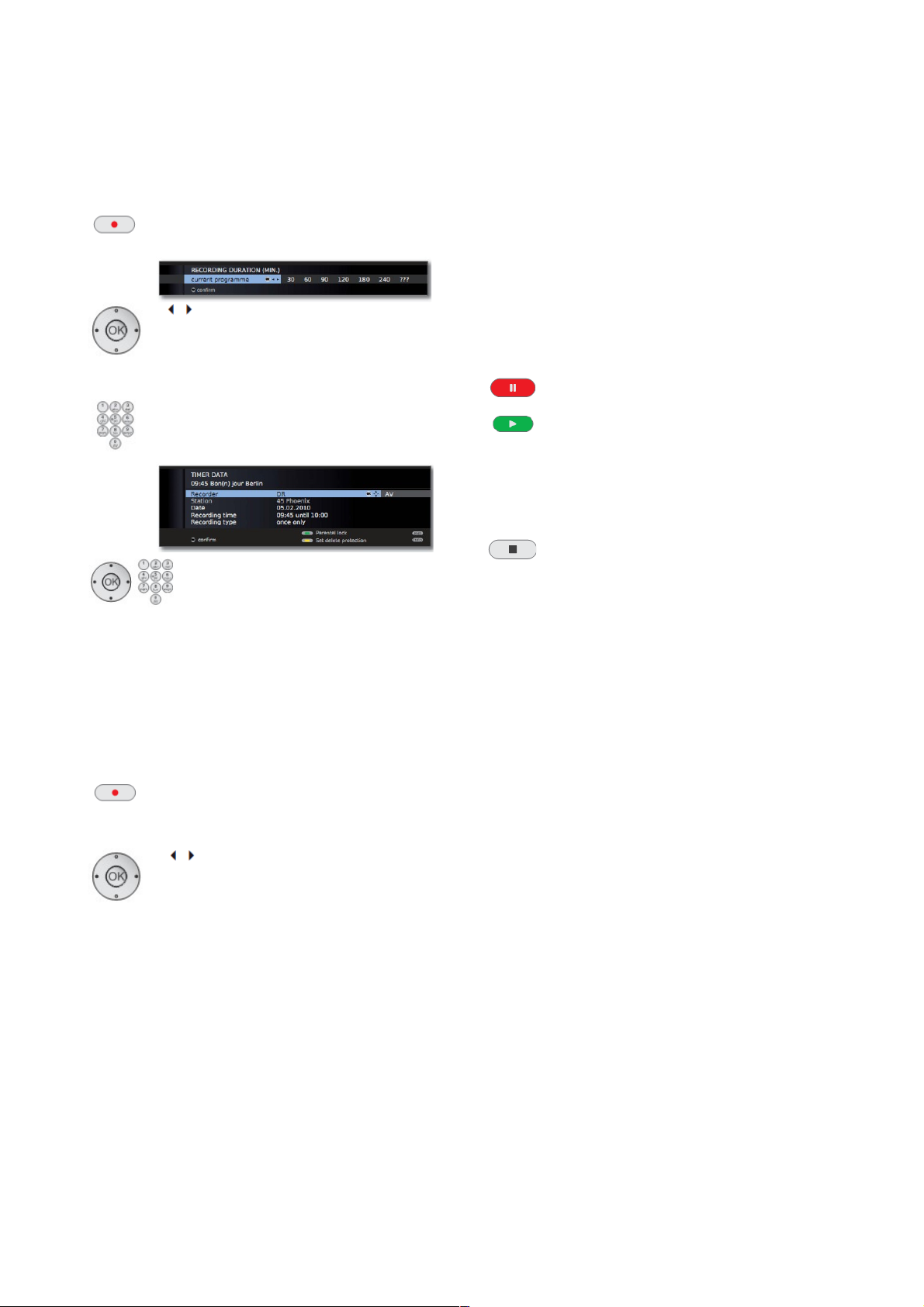
Цифровой рекордер
Архивная запись – Прямая запись
➠
Запись закодированных программ – см.информацию на
страницах 87 и 88.
Кратковременно нажать кнопку RECORD.
Вызывается меню продолжительности записи
Recording duration.
Установить нужную продолжительность записи.
current programme:
Просматриваемая программа переходит в архив
цифрового рекордера.
??? :
Ввод продолжительности
программы вручную с
помощью кнопок пульта
ДУ.
Нажать кнопку OK для подтверждения.
Вызвать данные таймера Timer data.
Проверить данные таймера, при
необходимости изменить их и
подтвердить нажатием кнопки OK.
Начинается запись.
См. страницу 74 в отношении пояснений к опциям настроек в
меню Timer data.
Запись одним нажатием
При использовании функции One Touch Recording запись
начинается сразу же после нажатия кнопки. Необходимо
только указать продолжительность записи. Не требуется
выбирать рекордер (например, DVD-рекордер). Программы
всегда записываются на встроенный жёсткий диск.
Нажать кнопку RECORD более продолжительным нажатием.
Вызывается меню продолжительности записи
Recording duration.
Установить нужную продолжительность записи.
Нажать кнопку OK для подтверждения.
Во время архивной записи шкала записи отображается
красным цветом и для текущей архивной записи отображается
сообщение REC.
Установка закладок во время архивной записи
Во время немедленной записи или осуществляемой по
таймеру записи вы можете установить закладки в
интересующие вас разделы (нажимать и удерживать кнопку
PLAY в течение некоторого времени). На экране
отображается сообщение. Это позволяет осуществлять
быстрый поиск этой части во время воспроизведения. Всего
можно установить до 15 закладок на одну запись.
Просмотр с функцией тайм-шифт во время архивной записи
Кнопка PAUSE: изменение к стоп-кадру.
Запись продолжается в фоновом режиме.
Кнопка PLAY: Продолжение воспроизведения.
Будет отображаться архивная запись с
использованием функции тайм-шифт.
Пропуск, быстрая перемотка в прямом и обратном
направлении, а также замедленное воспроизведение описана
в главе Просмотр телепрограмм с функцией тайм-шифт
(страницы 76 и 77).
Кнопка STOP: Завершение использования
функции тайм-шифт и переход к прямой
трансляции.
70
Page 75
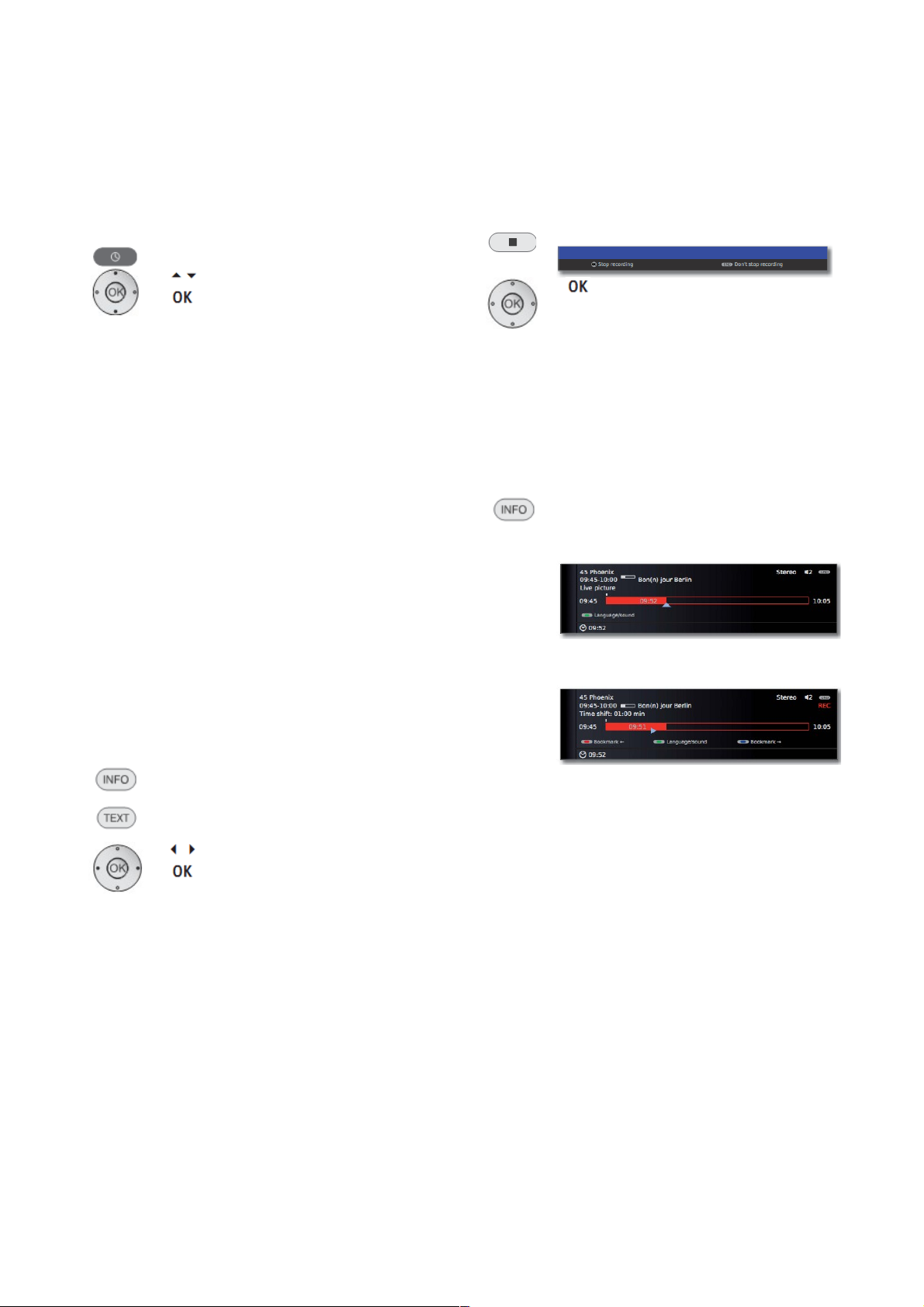
Цифровой рекордер
Просмотр другого фильма из архива
во время архивной записи
После начала записи вы можете начать
просмотр уже записанной программы.
Вызов цифрового архива (DR archive).
Выбор записи.
Просмотр фильма.
➠
Если закодированная программа записывается с
опцией Descrambled recording yes, то модуль
условного доступа CA-module, необходимый для
декодирования, используется для записи. В этом
случае вы не можете просматривать другие
закодированные программы.
Выключение телевизора во время записи
Во время записи можно переключить телевизор
в режим ожидания. Запись продолжается в
режиме ожидания. Дисплей телевизора
отображается оранжевым цветом.
➠
Не выключайте телевизор из сети и не извлекайте
вилку телевизора из розетки. В противном случае
запись будет утрачена!
Субтитры
В том случае, если транслируются субтитры, то
они также записываются.
➠
Запись субтитров в режиме постоянной работы
цифрового рекордера должна быть включена в меню
Digital Recorder (см.стр.74).
Вызов субтитров при последующем воспроизведении:
INFO: Отображение дисплея статуса (см.
правый столбец).
TEXT: Вызов выбора субтитров.
Выбрать нужные субтитры.
Отображение субтитров.
Преждевременное прекращение записи
Возможно преждевременное прекращение
архивной записи.
Нажать кнопку STOP.
Остановка записи.
Процесс записи прекращается. Материал,
записанный до этой отметки, сохраняется на
жёстком диске и может воспроизводится через
архив цифрового рекордера.
Вы можете также завершить текущую запись
путём удаления записи в списке таймера или
в архиве цифрового рекордера. Дополнительная информация – см.стр.75.
Отображение статуса во время использования
фунции тайм-шифт и архивной записи
INFO: Отображение дисплея статуса.
Дисплей с изображением прямой трансляции во
время архивной записи:
Дисплей с функцией тайм-шифт во время
архивной записи:
71
Page 76
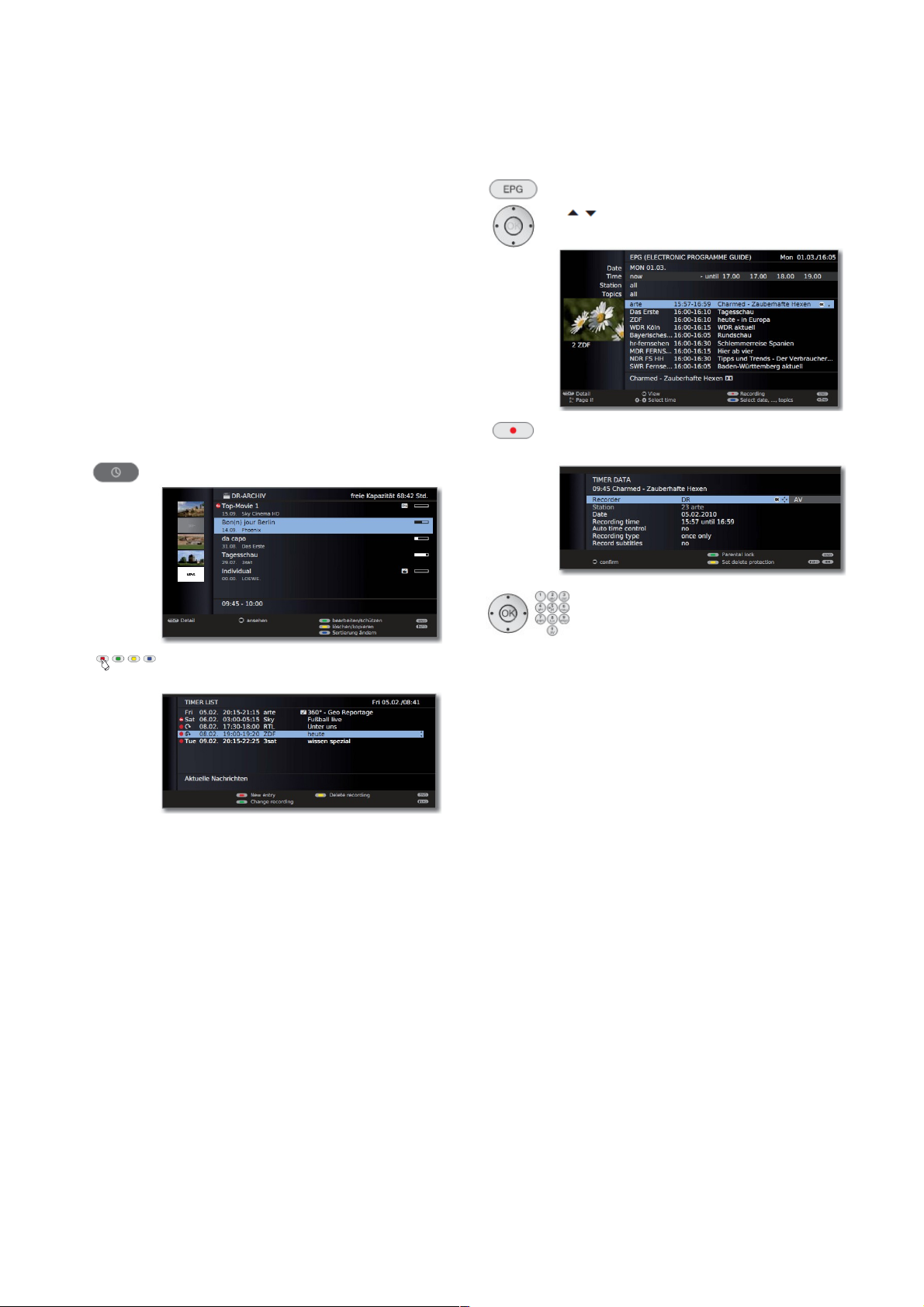
Цифровой рекордер
Архивная запись – Запись по таймеру
➠
Запись закодированных программ – см.информацию на
страницах 87 и 88.
Вы можете запрограммировать запись по таймеру для
цифрового рекордера с использованием электронного
справочника программ EPG, телетекста или вручную.
Возможна одновременная поддержка до 50 записей таймера.
При наличии запрограммированных записей по таймеру
телевизор разрешается только переключать в режим
ожидания. Не выключайте телевизор из сети и не извлекайте
вилку телевизора из розетки. В противном случае запись по
таймеру будет невозможна!
Запрограммированные таймеры для цифрового рекордера
отображаются в списке таймера. Вместо названия
программы перед записью ещё не раскодированных
программ отображается DR DR.
Пояснение символов в списке таймера см. Руководство по
эксплуатации телевизора, глава Прямая запись на стр.99.
Вызвать цифровой архив DR-archive.
Красная
кнопка:
Вызвать список таймера
Timer list.
Красная точка с символом ключа перед записью
означает, что закодированные записи пока ещё
не раскодированы.
Программирование записи по таймеру с помощью EPG
Вызвать электронный справочник EPG.
Отметить программу для записи.
Кнопка RECORD: Запрограммировать запись
программы.
Открывается диалог данных таймера.
Проверить данные таймера.
Нажать кнопку OK для подтверждения
данных таймера. Программа заносится в
список таймера.
Пояснения опций настроек в меню Timer data – см. страницу
74.
В EPG красная точка устанавливается перед названием
программы.
Если программа уже отмечена красной точкой, то вы можете
повторно удалить запись по таймеру с помощью кнопки
RECORD. Красная точка исчезает.
72
Page 77
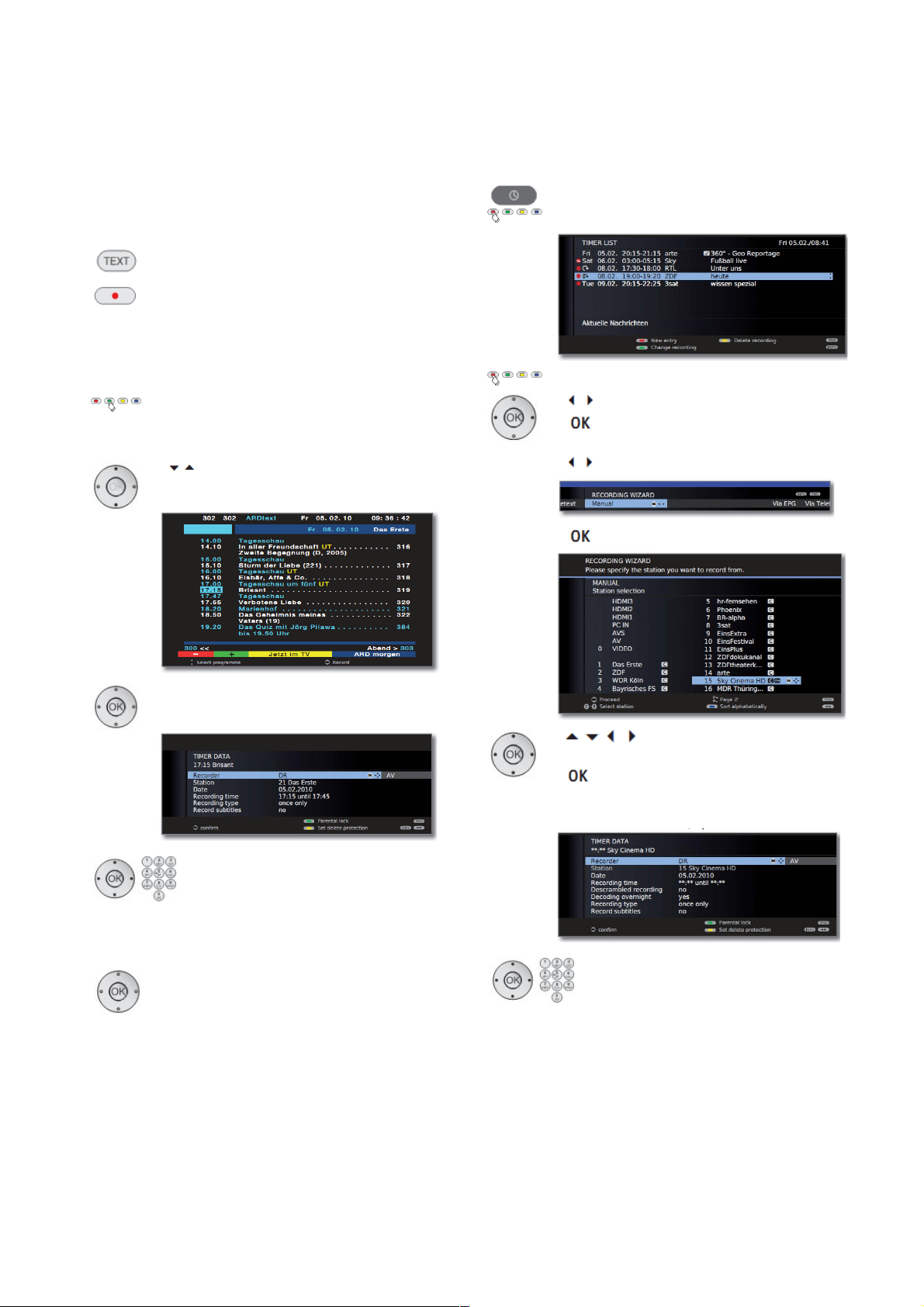
Цифровой рекордер
Программирование записи по таймеру
с помощью телетекста
Вызвать станцию, программу которой вы хотите
записать по таймеру.
TEXT: Вызов teletext
Кнопка RECORD.
Вызов страницы предварительного просмотра
первой программы.
Если невозможно, то определить страницу
предварительного просмотра в меню
телетекста Teletext menu Settings
Preview page.
Зелёная
кнопка:
Выбрать страницу предварительного просмотра программы,
содержащую программу, которую
вы хотите записать.
Отметить время начала передачи.
Нажать OK для программирования записи
передачи.
Проверить данные таймера и при
необходимости изменить их.
Проверить время записи и дату
передачи, которая заканчивается за
полночь или начинается на следующий
день. Данные телетекста могут быть
неполными.
Нажать кнопку OK для подтверждения данных
таймера. Программа заносится в список
таймера.
Пояснения опций настроек в меню Timer data – см. страницу
74.
Программирование записи по таймеру вручную
Вызвать цифровой архив DR-archive.
Вызвать список таймера Timer list.
Красная кнопка: Вызов New entry.
Выбрать Recording.
Вызывать мастер записи Recording
Wizard.
Выбрать Manual.
Начать программирование.
Выбрать станцию или гнездо
подключения для записи.
Подтвердить выбор.
Отображается меню данных таймера
Timer data.
Проверить данные таймера. Ввести дату
и время записи.
Нажать кнопку OK для подтверждения
данных таймера. Программа заносится в
список таймера.
73
Page 78
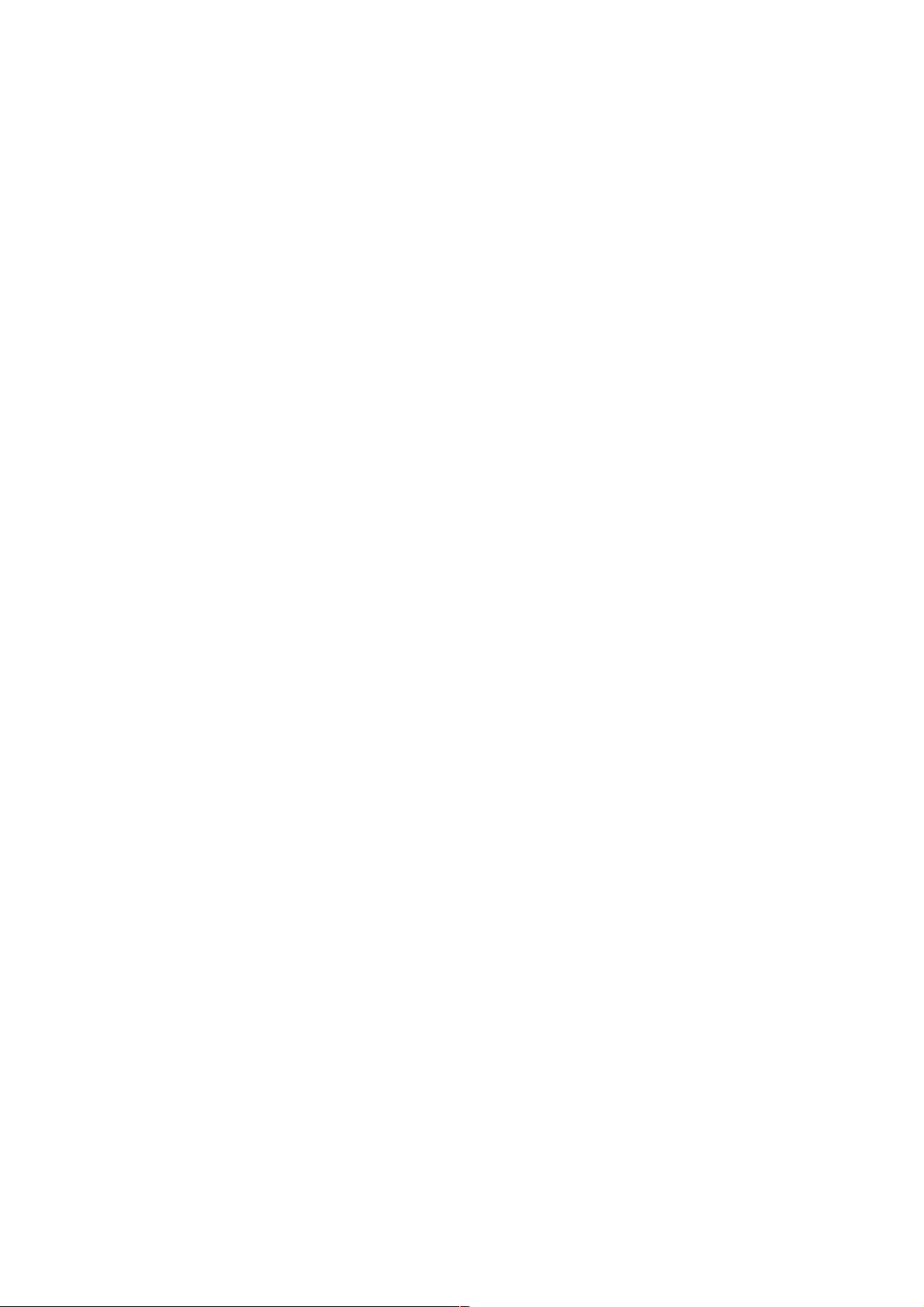
Цифровой рекордер
➠
Если в качестве источника записи был выбран DVDрекордер, то необходимо начать воспроизведение на
подключённом устройстве вручную с начала введённого
времени записи.
Пояснения опций настроек в меню Timer data
Recorder Выбор используемого рекордера.
В этом случае выбрать DR для
цифрового рекордера (Digital Recorder).
Station (доступно только в том случае, если
выбранная станция может приниматься с
помощью нескольких источников сигнала,
например, DVB-T и DVB-S).
Выбор источника сигнала для записи.
Date Дата записи.
Recording
time
Время записи.
Auto time
control
(доступно только для некоторых DBSстанций цифрового телевидения и в
случае записи с помощью EPG, см. также
стр. 86).
Использовать автоматический контроль
времени, да / нет (yes / no).
➠
Для использования функций
британского телевидения UK
FreeView+ необходимо включить
автоматический контроль времени:
Auto time control – yes.
Descrambled
recording
При записи программ с закодированных
станций в этом пункте можно определить
возможность декодирования во время
записи. Если будет выбрана опция yes,
то просмотр другой закодированной
станции будет невозможен, т.к. CA-
модуль будет использован для
записи.
Совет: Выбрать yes, если вы не
планируете просматривать
другую закодированную
станцию во время записи. Это
позволяет можно сэкономить
на последующем декодировании.
➠
При записи программ
закодированных с помощью CI Plus
автоматический контроль времени
нельзя использовать по
техническим причинам, если здесь
выбрана опция yes.
Decoding
overnight
(только в случае установки Descrambled
recording no).
Если выбрать настройку yes (да), то
программа будет автоматически
декодирована в 02:00 следующего дня (CAмодуль должен быть подключён). Выбрать
no, если вы хотите, чтобы декодирование
было выполнено в другое время. Выбрать
удобное время декодирования с помощью
пульта ДУ.
Пояснения опций настроек в меню Timer data
(продолжение)
Programme
provider PIN
(только для записей, защищённых с
помощью CI Plus)
Ввести защитный PIN-код CA-модуля
защиты от несанкционированного
доступа). См. также страницу 88.
Recording
type
Выбрать once only, Mo-Fi, daily, weekly.
(тип записи: однократная, с понедельника
по пятницы, ежедневно, еженедельно).
Для записей по таймеру с помощью EPG,
кроме того, доступен тип Serial, или
последовательная запись).
Record
subtitles
Выбрать, записывать ли также субтитры.
Lock movie Разрешить воследующее воспроизве-
дение этой записи только после ввода
PIN-кода (родительский контроль).
Нажать зелёную кнопку.
➠
Если PIN-код не был введён в
пункте меню TV menu Settings
Parental lock, то сначала будет
активизирована функция
родительского контроля Parental
lock.
Set delete
protection
Запись можно защитить от автоматического удаления менеджером удалений.
Нажать жёлтую кнопку.
74
Page 79
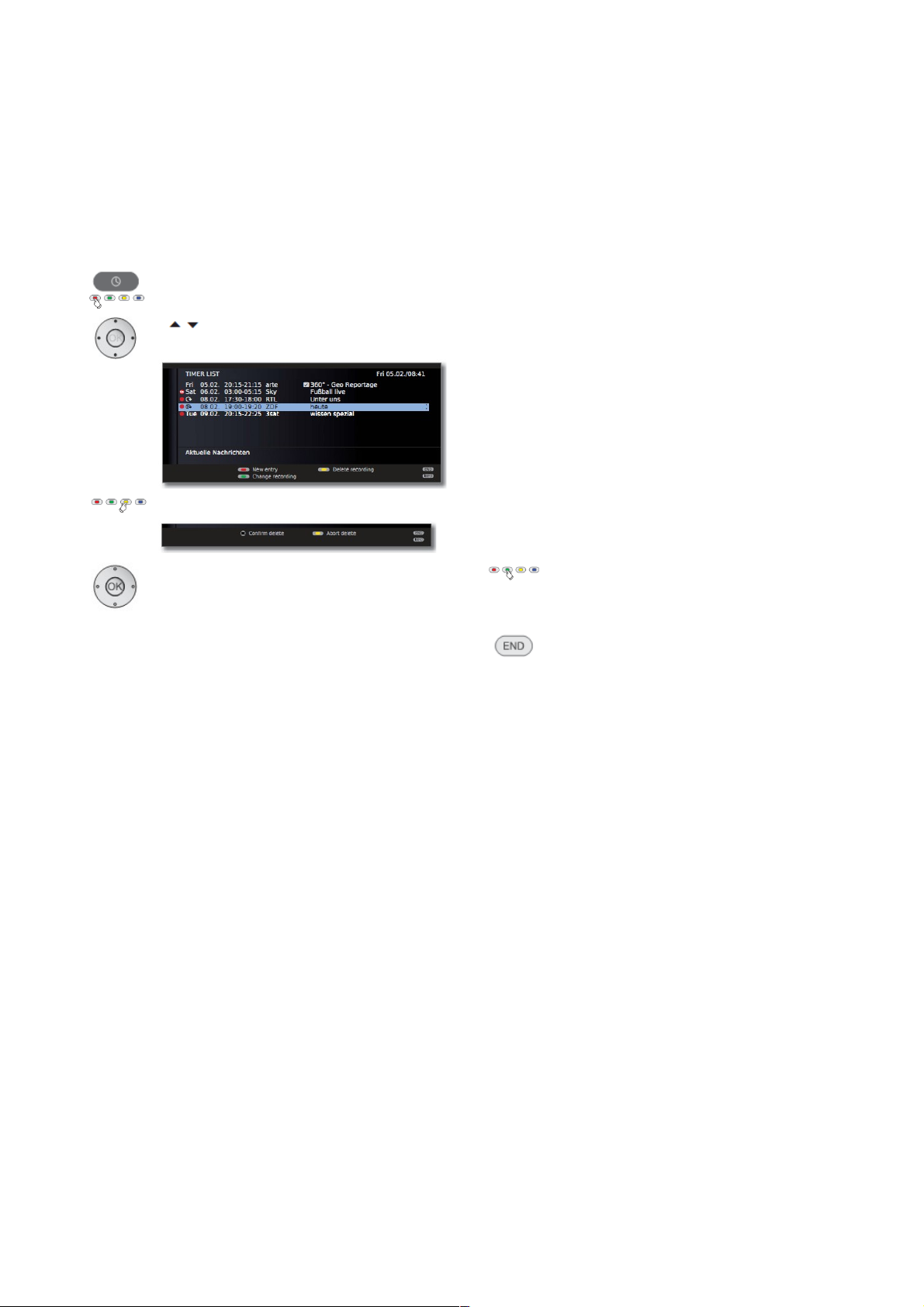
Цифровой рекордер
Удаление запрограммированных записей таймера
Эта функция используется в списке записей
таймера для удаления уже
запрограммированных записей или завершения
текущей записи по таймеру.
Вызвать цифровой архив DR-archive.
Вызвать список таймера Timer list.
Отметить запись таймера для
удаления.
Жёлтая кнопка: Удаление записи таймера.
Нажать кнопку OK для подтверждения.
➠
Запись текущего активного таймера
выделена красным цветом. В случае
удаления этой записи таймера запись
останавливается.
Менеджер удаления
Менеджер удаления (Delete Manager) обеспечивает наличие
на жёстком диске достаточного пространства для новых
записей.
Если ёмкость жёсткого диска практически исчерпана, то
старые записи удаляются.
Записи, которые были защищены с помощью защиты от
удаления (см.стр.85) не удаляются Менеджером удаления.
Однако эти записи можно удалить вручную.
Для исключения потери данных мы рекомендуем копировать
важные записи на перезаписываемые DVD-диски.
Удалите записи с Digital Recorder после копирования.
Фирма Loewe не несёт ответственности за данные,
утраченные с жёского диска цифрового рекордера Digital
Recorder.
Конфликт записи
Если вы желаете запрограммировать запись, которая
пересекается с уже сохранённой записью по таймеру, то
открывается диалог Recording conflict. В нём можно
определить, сохранять одну или обе записи. Если вы
выберете опцию сохранения обоих записей, то необходимо
будет указать, какая из двух программ должна быть записана
полностью.
Другие способы разрешения этого конфликта:
Зелёная
кнопка:
Выбрать страницу предварительного просмотра программы,
содержащую программу, которую
вы хотите записать.
END: Отказ от новой записи таймера.
Сохранение старой записи
таймера в силе.
75
Page 80
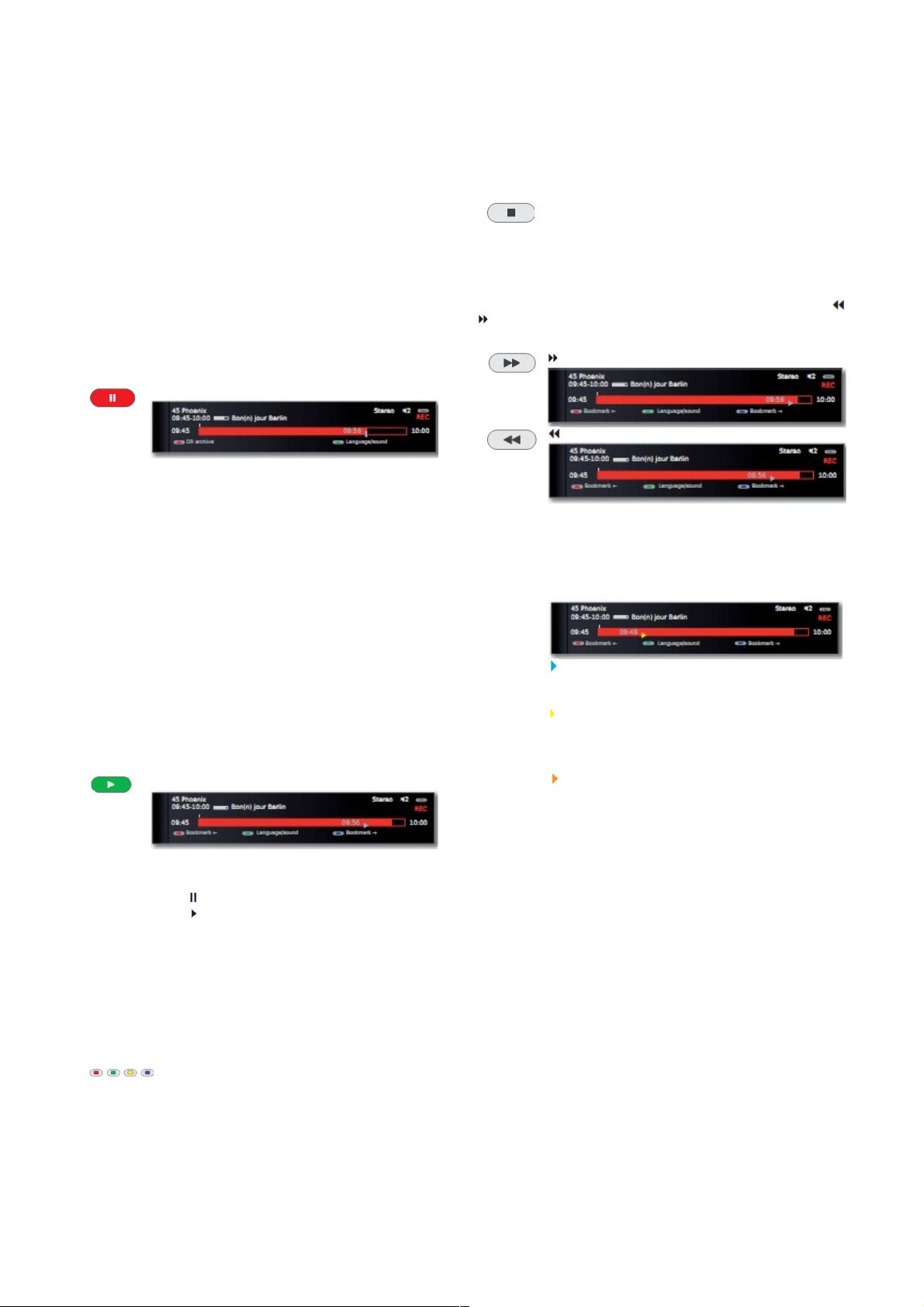
Цифровой рекордер
Просмотр телепрограмм с функцией тайм-шифт
Во время архивной записи возможен просмотр
программ, записываемых с помощью функции таймшифт.
➠
Просим ознакомиться с инструкциями по просмотру
телевизора с использованием функции тайм-шифт на
стр.66.
➠
Программы, защищённые от копирования (например,
Macrovision), не могут просматриваться с
использованием функции тайм-шифт по причинам,
связанным с законодательными ограничениями.
Остановка
Нажать кнопку PAUSE.
Телевизионное изображение замораживается и
отображается дисплей состояния цифрового
рекордера.
Если доступен электронный справочник
программ (EPG) или телетекст, то помимо
начала и конца текущей программы и названия
программы в верхней части отображается
номер и название станции.
В левой части шкалы отображается время
начала записи с использованием функции
тайм-шифт, в правой части шкалы
отображается время, по достижении которого
произойдет переполнение рекордера со
смещением времени (автоматически
продлевается по 30 минут, максимум до 3
часов). На шкале отображается объём
использованной памяти рекордера. Время,
отображаемое внутри шкалы, соответствует
моменту времени, когда была нажата кнопка
Pause.
Продолжение (просмотр с функцией тайм-шифт)
Нажать кнопку PLAY.
Теперь возможен просмотр телепрограммы с
функцией тайм-шифт, начиная с момент, когда
была нажата кнопка PAUSE. Вместо символа
паузы отображается символ воспроизведения .
Переход на автоматически установленные
закладки
В режиме просмотра с функцией тайм-шифт и при
отображаемом дисплее статуса вы можете автоматически
перейти к установленным закладкам или к концу или началу
текущей записи. Белые закладки используются для отметки
начала и конца передач.
Красная кнопка: переход назад
Синяя кнопка: переход вперёд
Переход на транслируемое изображение
Нажать кнопку STOP.
Снова будет отображено транслируемое в
эфире изображение.
Переход
Переход во время использования функции тайм-шифт
возможен путём кратковременного нажатия кнопок кнопок
для перехода на установленный промежуток. Это позволяет
быстро пропустить неинтересные участки.
Переход вперёд.
Переход назад.
Smart Jump
Если активна функция Smart Jump, то величина шага
уменьшается вдвое при каждом изменении направления.
Величина шага удваивается после троекратного перехода в
одном и том же направлении (макс.8 минут).
:
Величина шага соответствует величине
шага, установленной в меню цифрового
рекордера Digital Recorder.
:
Величина шага меньше величины шага,
установленной в меню цифрового
рекордера Digital Recorder (например,
после изменения направления перехода).
:
Величина шага больше величины шага,
установленной в меню цифрового
рекордера Digital Recorder (например,
после 3-кратного перехода в одном и том
же направлении).
76
Page 81
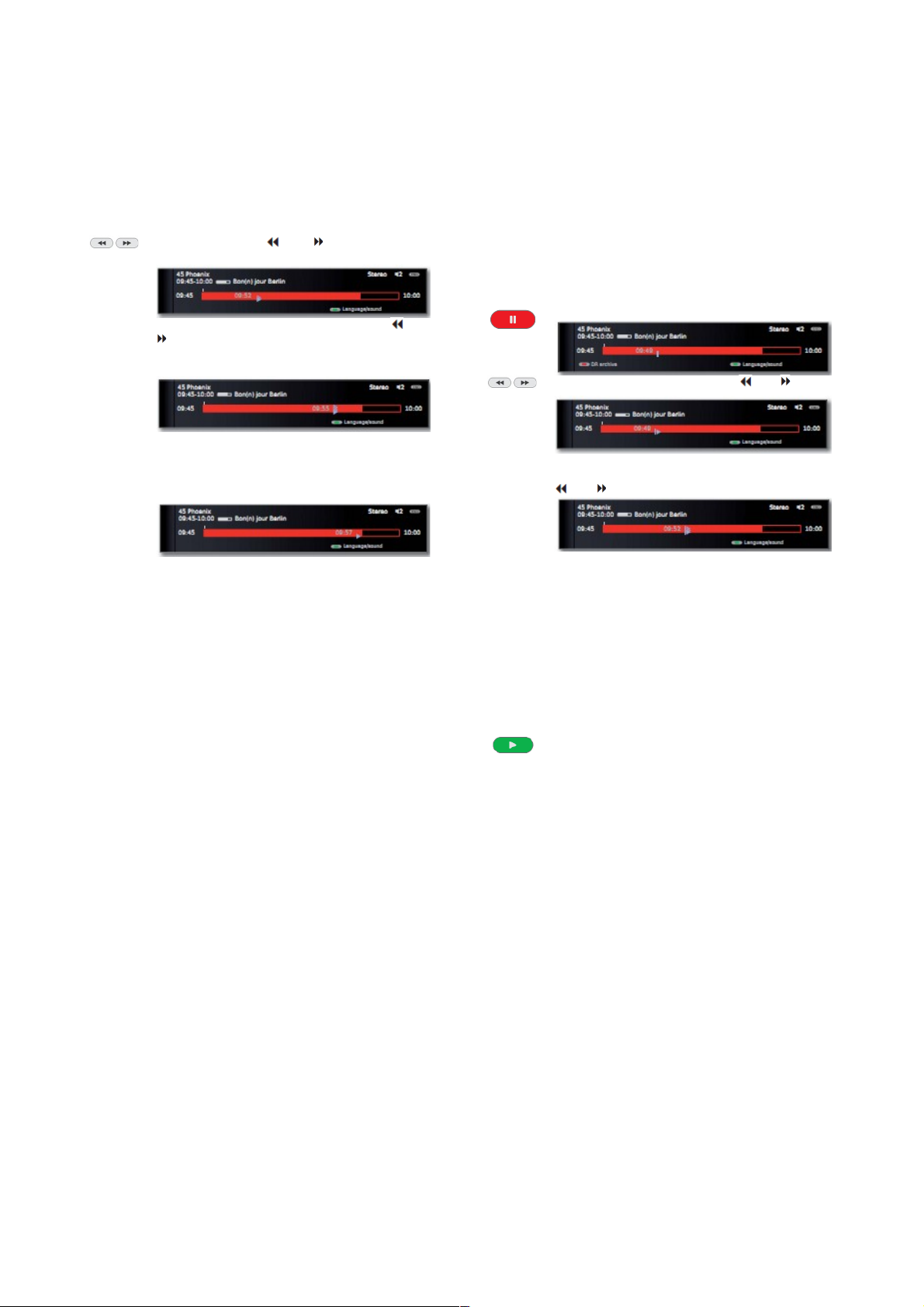
Цифровой рекордер
Быстрый переход и перемотка
Во время просмотра с функцией тайм-шифт возможен
быстрый переход вперёд и назад с тремя разными
значениями скорости. Во время перемотки звук не слышен.
Нажимать кнопки или в течение более
продолжительного времени.
При кратковременном нажатии кнопок или
скорость перехода увеличивается до тех
пор, пока не будет установлена начальная
скорость.
Воспроизведение начинается после
достижения конца записи. Вы находитесь на
отметке около 10 секунд от транслируемого в
эфире изображения или при перемотке в
начале записи с функцией тайм-шифт.
Замедленное воспроизведение
Если активна пауза (стоп-кадр), то возможно
воспроизведение с 4 значениями скорости
замедленного воспроизведения. При просмотре
программ высокой чёткости замедленное
воспроизведение в обратном направлении
невозможно.
Нажать кнопку PAUSE.
Кратковременно нажать кнопку или .
Увеличение скорости:
Несколько раз кратковременно нажать кнопку
или .
Скорость увеличивается при каждом нажатии
до тех пор, пока не снова установится
начальная скорость.
Установка закладок
Вы можете выделить интересные сцены в спортивных
репортажах, например, чтобы просмотреть эти сцены потом
более внимательно.
Вы можете установить закладки при просмотре с
использованием функции тайм-шифт или во время просмотра
прямого эфира.
Нажимать кнопку PLAY в течение более
продолжительного времени: Установить
закладку.
На экране отображается сообщение. При
каждом более продолжительном нажатии
кнопки PLAY устанавливается новая закладка.
77
Page 82
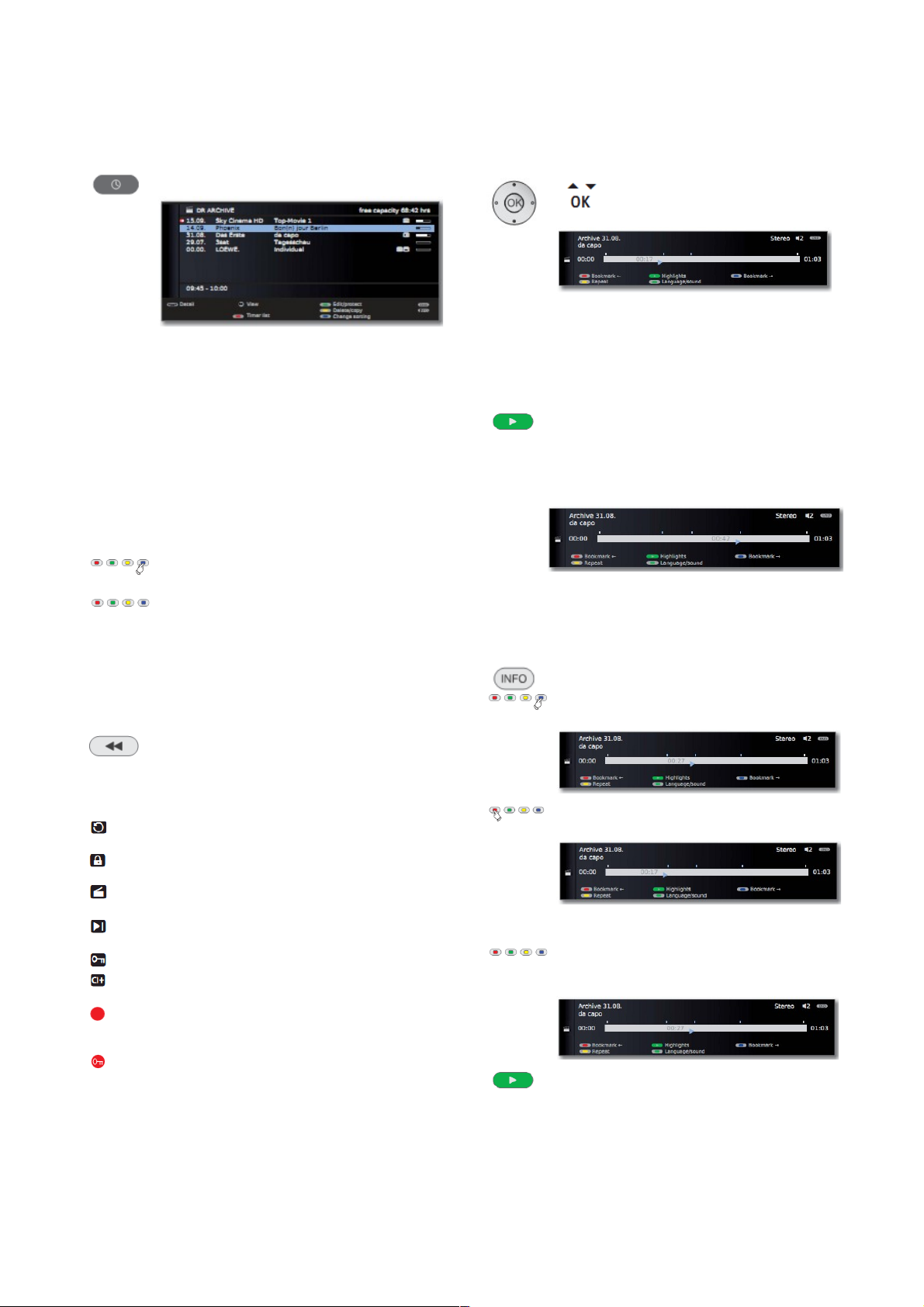
Цифровой рекордер
Архивное воспроизведение
Вызвать цифровой архив DR-archive.
Оставшееся свободное пространство на диске отображается
в правом верхнем углу экрана.
➠
Указанное свободное пространство является приблизительным. Точное свободное пространство на жёстком
диске зависит от программ, которые будут записаны в
будущем.
Отображается шкала, по которой видно, какая часть записи
была просмотрена.
При наличии других данных о программах в электронном
справочнике программ EPG или телетексте, такая
информация отображается для выделенной записи ниже
списка архива. Если таковая информация о записи имеется,
то её можно вызвать нажатием кнопки TEXT.
Синяя кнопка: Изменение порядка
сортировки записей.
Зелёная кнопка: Сортировка записей по
дате.
Жёлтая кнопка: Сортировка записей по
алфавиту.
Синяя кнопка: Сортировка записей по
станциям.
Назад к списку таймера. Сохраняется
последний порядок сортировки.
Пояснение символов в DR-архиве
Архивная запись с активным воспроизведением
(стр.80).
Архивная запись с установленной защитой от
доступа (стр.84).
Архивная запись с установленной защитой от
удаления (стр.85).
Архивная запись с установленными вручную
закладками (см.правый столбец).
Закодированная архивная запись.
Архивная запись, закодированная с помощью
алгоритма CI Plus.
Архивная запись введена для переноса/копиро-
вания в списке таймера (см.стр.81, Копирование
записей из архива).
Архивная запись введена для декодирования в
списке таймера (см.стр.82, Декодирование
закодированных записей).
Воспроизведение из архива
Выбрать запись.
Начать воспроизведение.
➠
Для воспроизведения нераскодированных записей
необходимо уставить CA-модуль со смарт-картой.
Установка закладок
Во время воспроизведения архивной записи возможна
установка закладок.
Кнопка PLAY (более продолжительное
нажатие): Установка закладки.
На экране будет отображено сообщение. Затем постепенно
появляется индикация и над шкалой воспроизведения
появляется закладка. Возможна установка до 15 закладок на
одну запись.
➠
Автоматически устанавливаемые закладки
выделяются белым цветом. Устанавливаемые вручную закладки выделяются
синим цветом.
Переход к закладкам
INFO: Отображение дисплея статуса.
Синяя
кнопка:
Переход к следующей закладке.
Красная
кнопка:
Переход к предыдущей
закладке.
Удаление отдельных закладок
Красная
или синяя
кнопка:
Переход к установленной
вручную закладке, подлежащей
удалению.
Кнопка PLAY (более продолжительное
нажатие): Удаление закладки.
78
Page 83
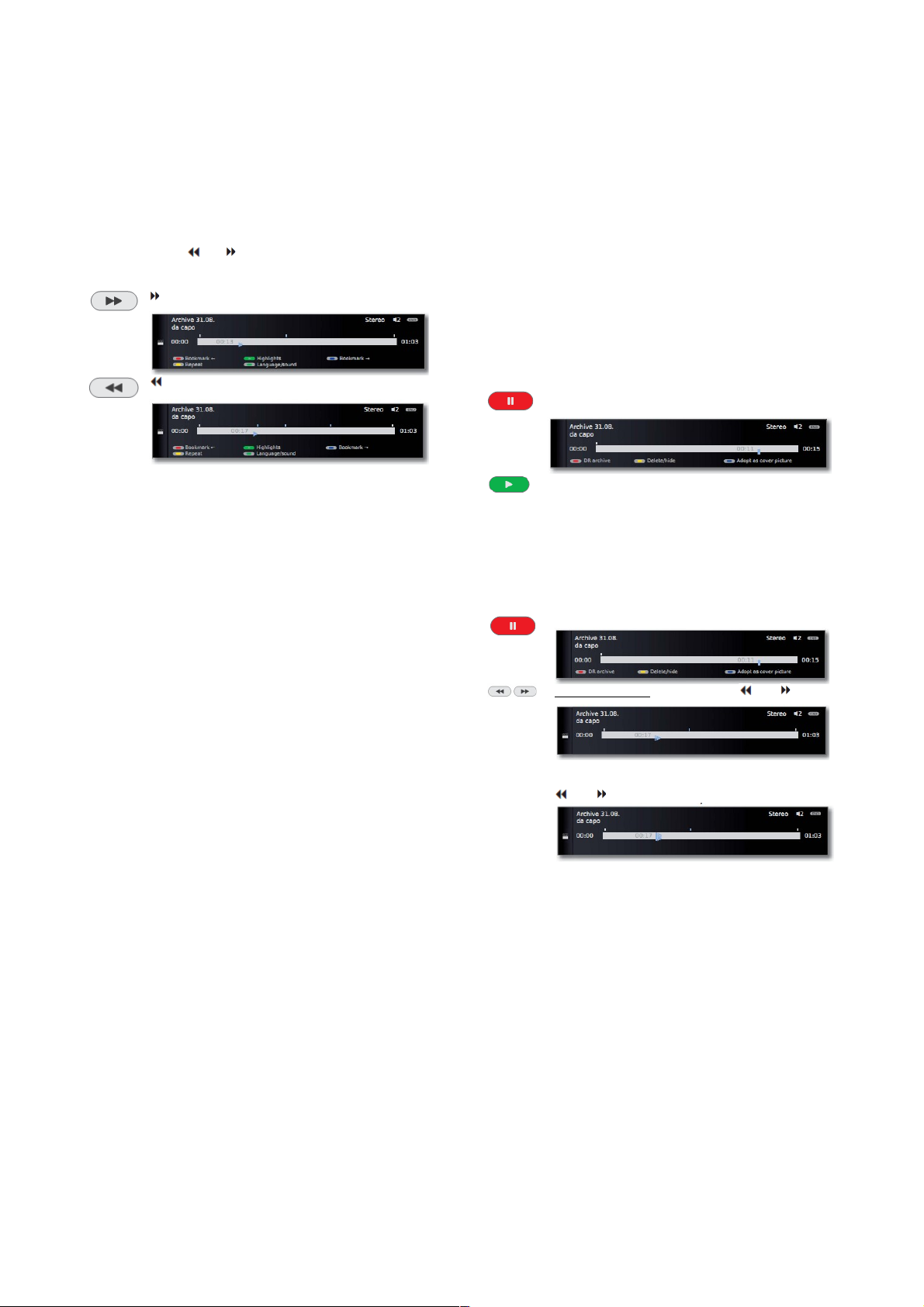
Цифровой рекордер
➠
При воспроизведении закодированных записей
некоторые из следующих функций могут быть доступны
в ограниченном объёме.
Переход
Нажатие кнопок и используется для перехода по
записанной передаче.
Переход вперёд.
Переход назад.
➠
Установка величины шага перехода: см.
стр. 68.
Smart Jump
Функция Smart Jump обеспечивает быстрый поиск нужных
сцен записи. Более подробная информация об этой функции
приведена на странице 76.
Быстрый переход и перемотка
Во время просмотра с функцией тайм-шифт возможен
быстрый переход вперёд и назад с тремя разными
значениями скорости. Во время перемотки звук не слышен.
Более подробная информация об этой функции приведена на
странице 77.
Пауза (стоп-кадр)
Кнопка PAUSE: остановка изображения (стопкадр).
Кнопка PLAY: Продолжение воспроизведения.
Замедленное воспроизведение
Если активна пауза (стоп-кадр), то возможно воспроизведение
с 4 значениями скорости замедленного воспроизведения (для
прокрутки в прямом и обратном направлении). Во время
замедленного воспроизведения звук не слышен.
Кнопка PAUSE: остановка изображения.
Кратковременно нажать кнопку или .
Увеличение скорости:
Несколько раз кратковременно нажать кнопку
или .
Скорость увеличивается при каждом нажатии
до тех пор, пока не снова установится
начальная скорость.
79
Page 84
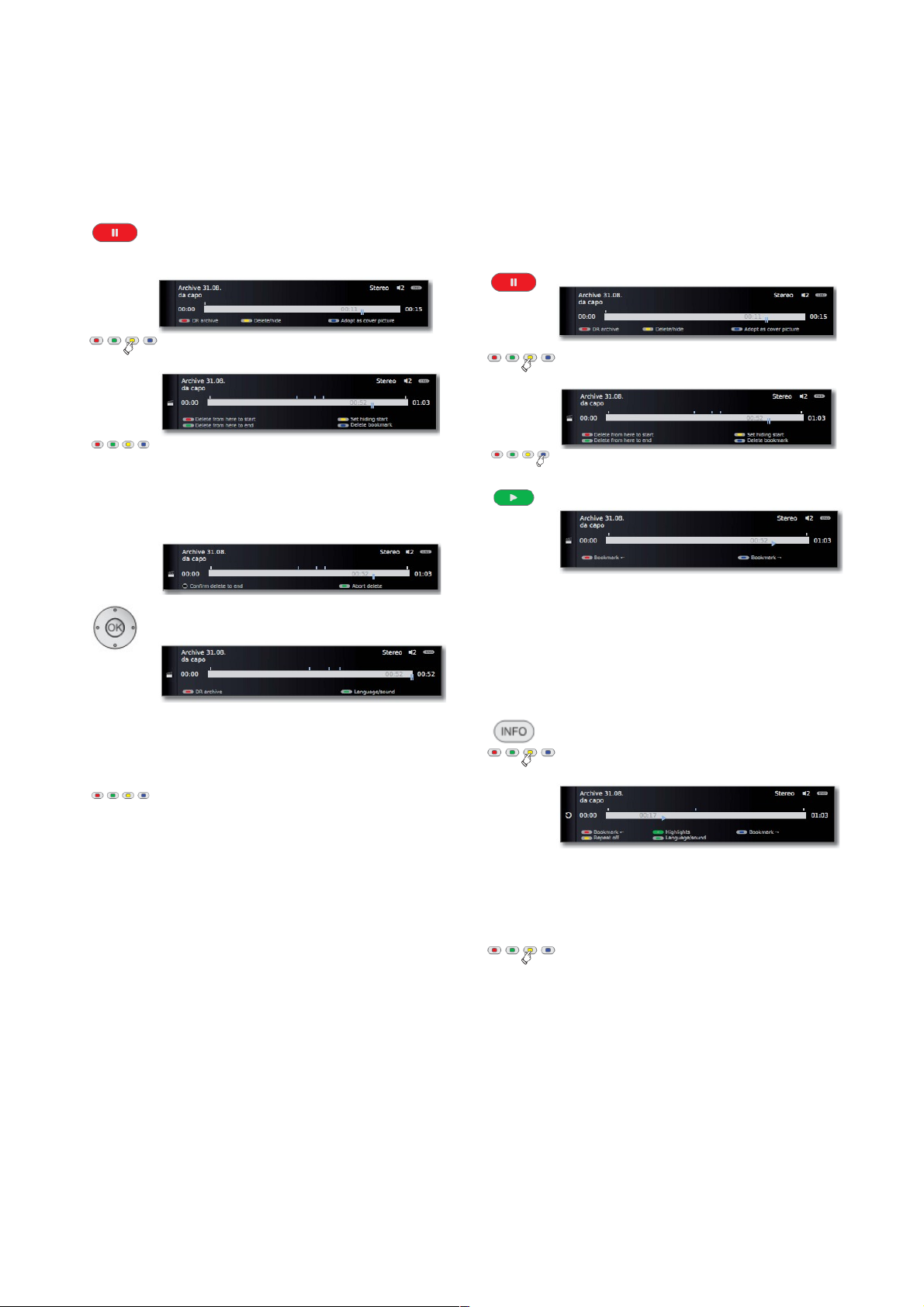
Цифровой рекордер
Удаление частей записи
Вы можете удалить части записи, начиная с текущего
положения в фильме и до начала или конца.
Кнопка PAUSE: нажать во время архивного
воспроизведения в точке, начиная с которой и
до начала или конца архивная запись
подлежит удалению.
Жёлтая
кнопка:
Вызов удаления Delete/hide.
Красная
кнопка:
Выбор удаления от текущей
позиции до начала Delete from
here to start.
Зелёная
кнопка
Выбор удаления от текущей
позиции до конца Delete from
here to end.
Нажать кнопку OK для подтверждения
удаления.
В этом случае будет удалено 11 минут с конца
программы, таким образом продолжительность
записи составит всего 52 минуты.
или:
Красная или
зелёная кнопка:
Отмена удаления.
Удаление закладок
Вы можете удалить все установленные вручную закладки.
➠
Устанавливаемые вручную закладки выделяются синим
цветом, автоматически устанавливаемые закладки
выделяются белым цветом.
Кнопка PAUSE: нажать остановки изображения.
Жёлтая
кнопка:
Вызов удаления Delete/hide.
Синяя
кнопка:
Удалить все установленные
вручную закладки.
Кнопка PLAY: Продолжить воспроизведение.
➠
Установленные автоматически закладки
не удаляются.
Кроме того, имеется возможность
удаления закладок через меню DR
archive Delete/copy (см. стр. 83).
Повторение воспроизведения записи
Возможно повторение записанных передач и их воспроизведение в бесконечном цикле.
INFO: Отображение дисплея статуса.
Жёлтая
кнопка:
Повторить фильм.
В левой части дисплея статуса и в архиве
цифрового рекордера после названия передачи
будет отображена круглая стрелка (см. стр. 78).
Функция остаётся установленной для этой
передачи даже в случае прерывания воспроизведения.
Жёлтая
кнопка:
Выключить функцию повторения.
80
Page 85
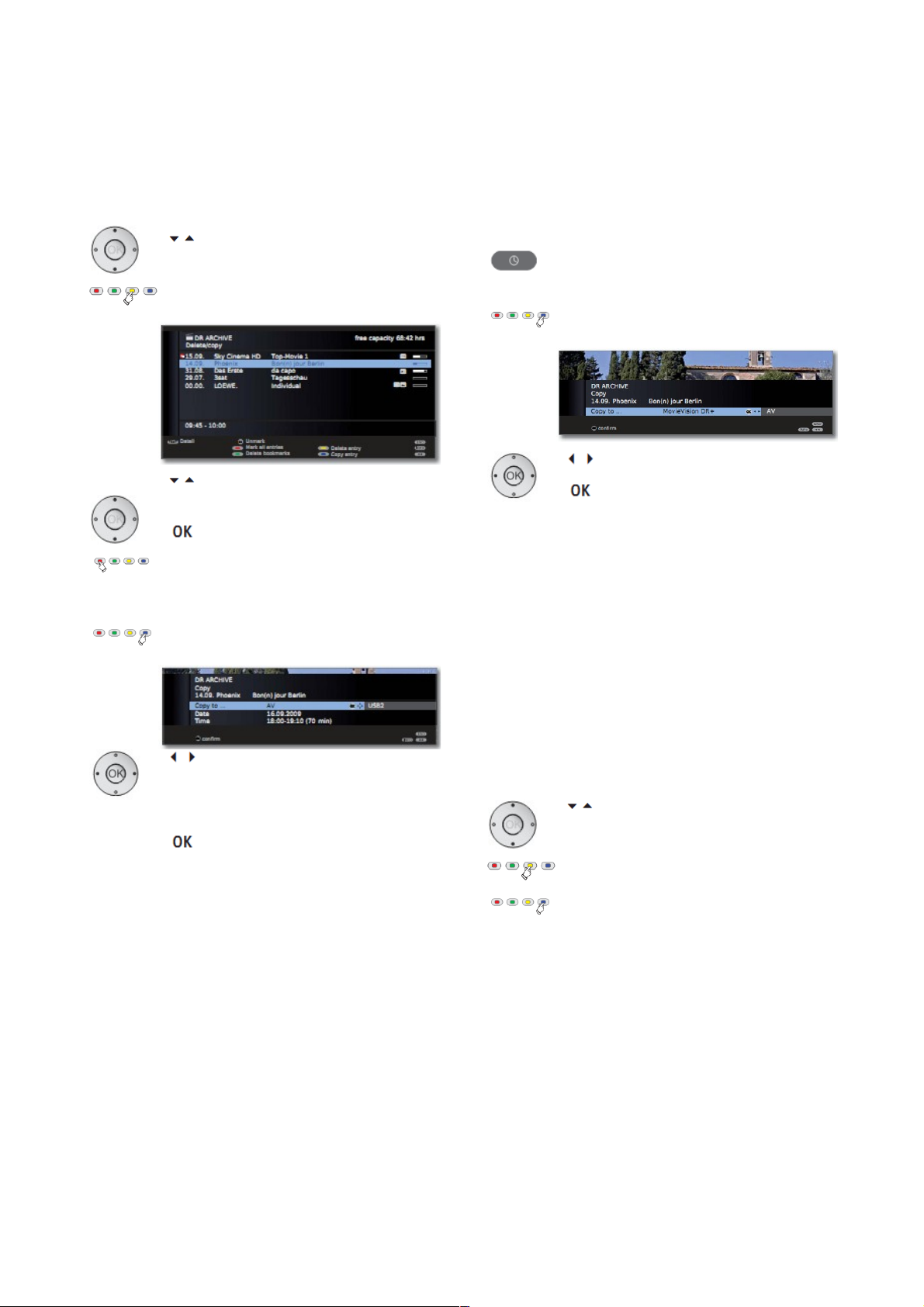
Цифровой рекордер
Копирование записи на подключённый
рекордер
Вызвать DR-архив.
Отметить нужную запись для
копирования.
Жёлтая
кнопка:
Вызов удаления Delete/copy.
При необходимости выбрать другие
записи и
Нажать кнопку OK для выделения
записи.
Красная
кнопка:
Выделение всех записей.
➠
Копируемые записи выделяются синим
цветом.
Синяя
кнопка:
Вызов функции копирования
Copy entry.
Выбрать AV в меню Copy.
Если копирование должно быть
завершено позже, то измените дату
и время.
Нажать OK для подтверждения.
Будет снова отображён архив. Перед датой
копируемых записей будет отображена красная
точка запрограммированного копирования.
Статус задач копирования, выполняемых или
запланированных, отображается в списке
таймера.
➠
Во время копирования просмотр станций цифрового
телевидения DVB невозможен. Однако при копировании
телевизор может быть переключён в режим ожидания.
Лучше всего копирование осуществлять в ночное время,
когда телевизор не используется.
Копирование записей на внешний жёсткий диск
(1
Кроме того, существует возможность копирования программ
на внешний жёсткий диск и тем самым внести эти программы
в архив, а также для воспроизведения записей на других ЖКтелевизорах Loewe.
Вызвать цифровой архив DR archive.
Выбрать записи для копирования как описано в
левой колонке.
Синяя
кнопка:
Вызвать Copy entry.
Выбрать USBx в меню копирования.
Начать копирование.
➠
Копирование на внешний жёсткий диск осуществляется
в фоновом режиме на существенной большой скорости.
В противоположность копированию записей на
подключённый рекордер (см.стр.левую колонку),
ограничения на станции в этом случае отсутствуют. По
окончании копирования на экране отображается
соответствующее сообщение.
Статус заданий на копирование отображается в списке
таймера.
➠
Во время копирования нельзя выключать телевизор из
сети!
Удаление запрограммированного декодирования
В любой момент времени можно удалить запрограммированное декодирование закодированных записей.
➠
Отображается цифровой архив.
Выделить нужную программу
(красная точка с символом ключа).
Жёлтая
кнопка:
Вызов Delete/descramble.
Синяя
кнопка:
Cancel descrambling.
Красная точка с символом ключа
и запись с списке таймера
удаляются.
(1
Только в случае использования USB-разветвителя.
81
Page 86
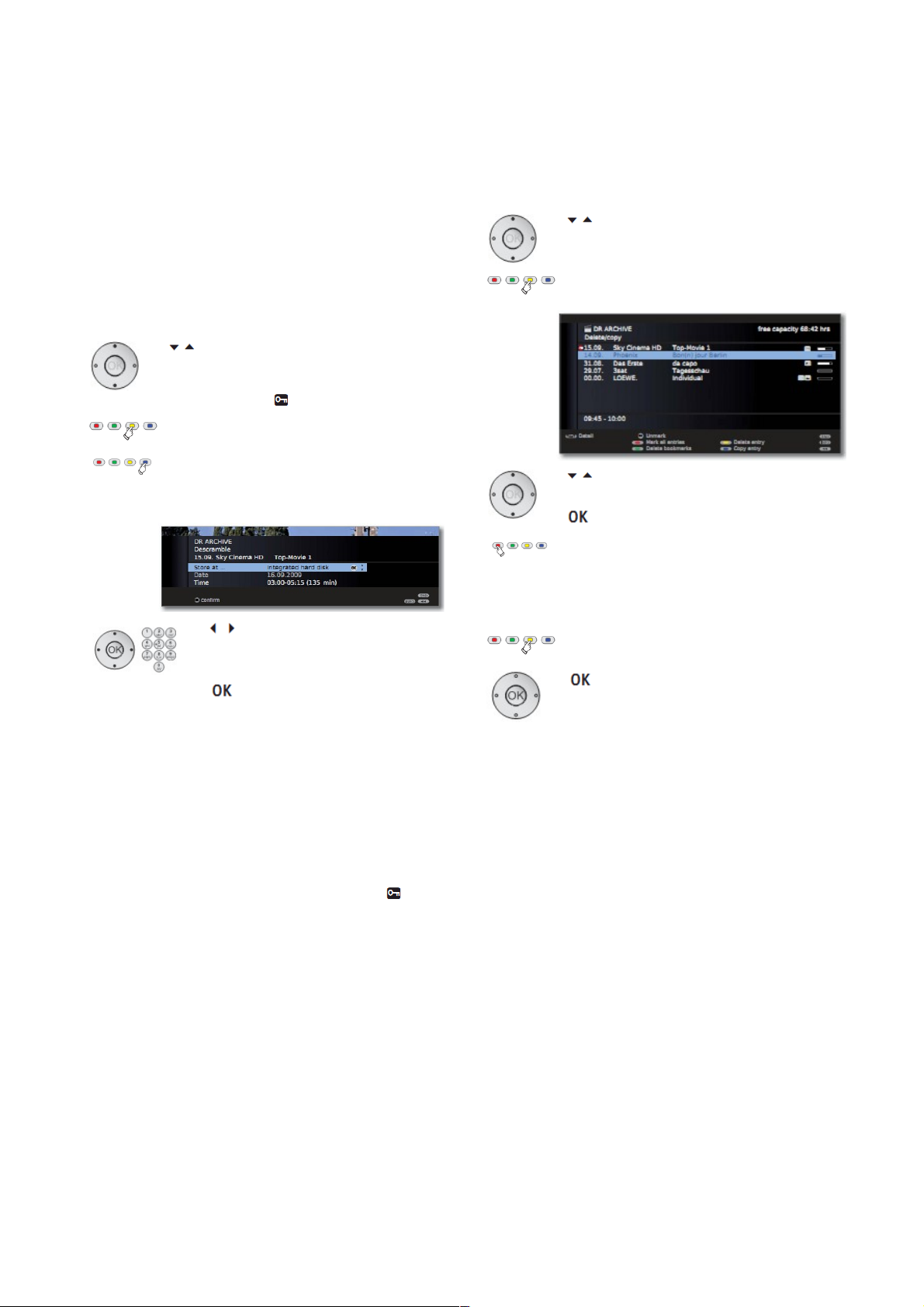
Цифровой рекордер
Декодирование закодированной записи
В любой момент времени можно начать декодирование
закодированных записей вручную(1.
Во время декодирования должен быть установлен CAмодуль со смарт-картой. Декодирование должно
осуществляться как можно раньше ввиду увеличения
вероятности истечения срока действия кода с момента
записи до момента декодирования.
Выполнить действия, аналогичные копированию из архива:
➠
Отображается DR-архив.
Выделить нужную программу для
декодирования.
➠
Закодированные записи отмечены
символом перед строкой.
Жёлтая
кнопка:
Вызов Delete/copy.
Синяя
кнопка:
Вызов Descramble entry.
Красная точка с символом ключа
и запись с списке таймера
удаляются.
Выбрать USBx.
Определить дату и время
декодирования.
Нажать OK для
подтверждения.
Будет снова отображён архив.
Перед датой декодируемых
записей будет отображена
красная точка запрограммированного декодирования.
➠
Во время декодирования просмотр любой другой
станции цифрового телевидения DVB невозможен.
Однако телевизор может быть переключён в режим
ожидания. Лучше всего декодирование осуществлять в
ночное время, когда телевизор не используется.
➠
После успешного декодирования запись помещается в
архив цифрового рекордера (без символа перед
строкой).
➠
Время и дату декодирования можно затем изменить в
списке таймера (см. стр.72).
(1
Просим также изучить инструкции на страницах 87 и 88 в
отношении правил работы с закодированными программами.
Удаление записей из архива
➠
Отображается DR-архив.
Выделить нужную программу для
удаления.
Жёлтая
кнопка:
Вызов Delete/copy.
При необходимости выделить
другие записи.
Нажать OK для подтверждения.
Красная
кнопка:
Выделение всех записей.
➠
Удаляемые записи выделяются синим
цветом.
Жёлтая
кнопка:
Вызов Delete entry.
Подтвердить удаление.
Запись(записи) удаляются.
Снова отображается DR-архив.
82
Page 87
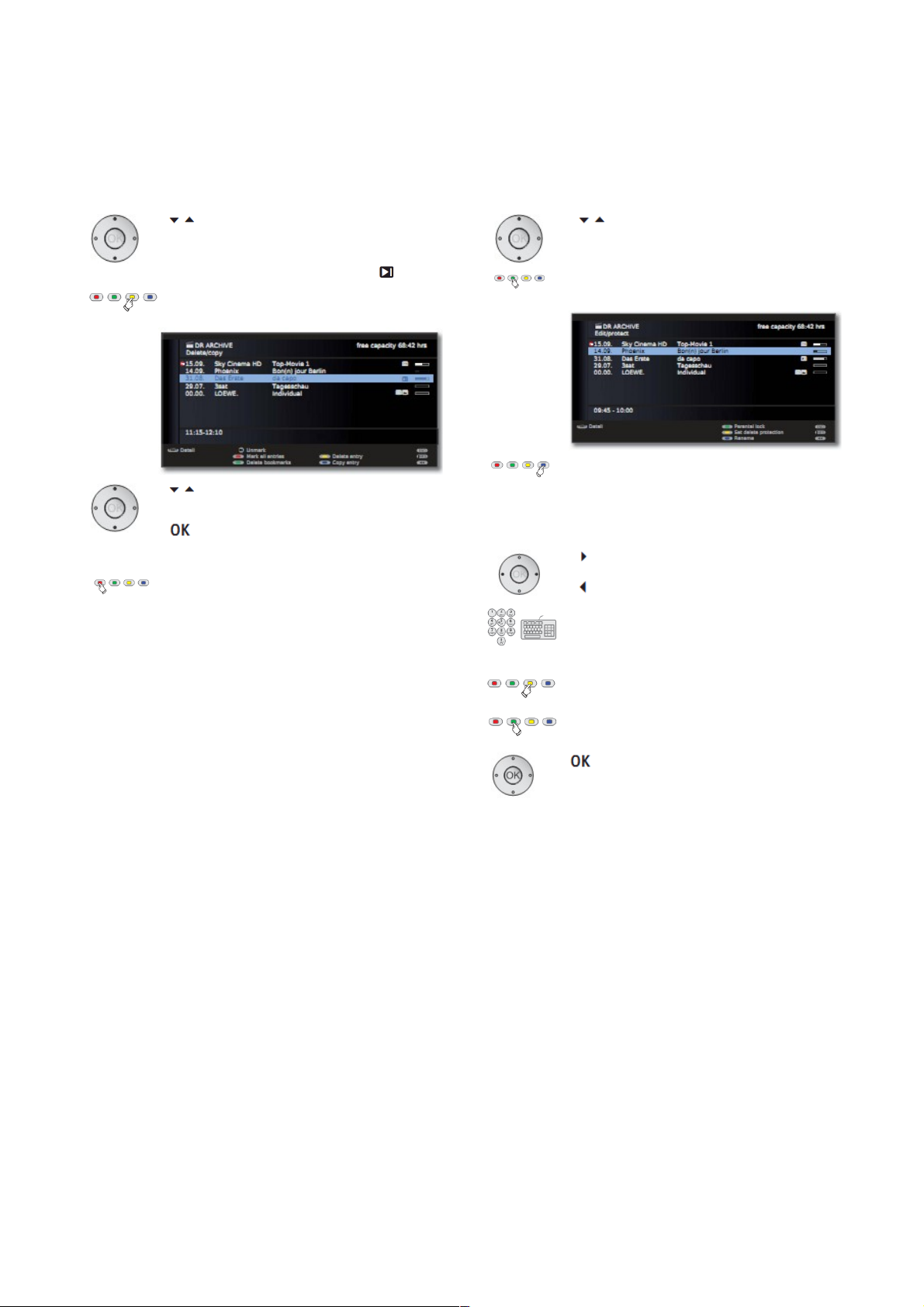
Цифровой рекордер
Удаление закладок
➠
Отображается DR-архив.
Выбрать запись, в которой нужную
удалить закладки.
➠
Записи с устанровленными вручную
закладками отмечены символом .
Жёлтая
кнопка:
Вызов Delete/copy.
При необходимости выделить
другие записи.
Нажать OK для подтверждения.
или:
Красная
кнопка:
Выделение всех записей.
➠
Удаляемые записи выделяются синим
цветом.
Нажать зелёную кнопку для удаления закладки
Delete bookmark.
Все установленные вручную закладки для
выделенных записей удаляются. Автоматически
установленные закладки не удаляются.
Изменение названия архива
➠
Отображается DR-архив.
Выбрать запись, в которой нужную
удалить закладки.
Зелёная
кнопка:
Вызов Edit/protect.
Нажать синюю кнопку для переименования
Rename.
Под первой буквой названия будет отображена строка, указывающая текущее
положение ввода для буквы.
Положение ввода справа.
Положение ввода слева.
С помощью цифровых кнопок на пульте ДУ
последовательно ввести символы (как на
мобильном телефоне). Точное расположение
кнопок приведено на стр.106.
Жёлтая
кнопка:
Удаление символа слева от
курсора.
Зелёная
кнопка:
Переключение регистра (заглавные и строчные буквы).
Завершение ввода.
Сохранение изменений.
83
Page 88

Цифровой рекордер
Установка/снятие защиты с фильма
(Родительский контроль)
В устройстве предусмотрена защита от просмотра фильмов
детьми. Просмотр возможен только после предварительного
ввода PIN-кода.
➠
Отображается DR-архив.
Зелёная
кнопка:
Вызов Edit/protect.
Выбрать запись, которую необходимо заблокировать.
Зелёная
кнопка:
Вызов Parental lock.
Ввести код доступа с помощью
цифровых кнопок на пульте ДУ. В том
случае, если вы определяете код
доступа впервые, его необходимо
хорошо запомнить. Подтвердить новый
код доступа нажатием кнопки OK.
DR-архив снова отображается.
Зелёная
кнопка:
Lock movie.
При необходимости выделить
другие записи.
Зелёная кнопка: Lock movie или Unlock
movie.
Для заблокированных фильмов/записей
отображается символ .
Просмотр заблокированных фильмов
Вызов DR archive.
Выделить заблокированный фильм.
Нажать OK для просмотра фильма.
➠
Обложки заблокированных фильмов не
считываются. Подробная информация о
записи не может быть вызвана. Кроме
того, в конце строки записи отобра-
жается символ .
Система запрашивает ввод кода доступа (PINкода). Воспроизведение фильма начинается
после ввода кода доступа.
84
Page 89
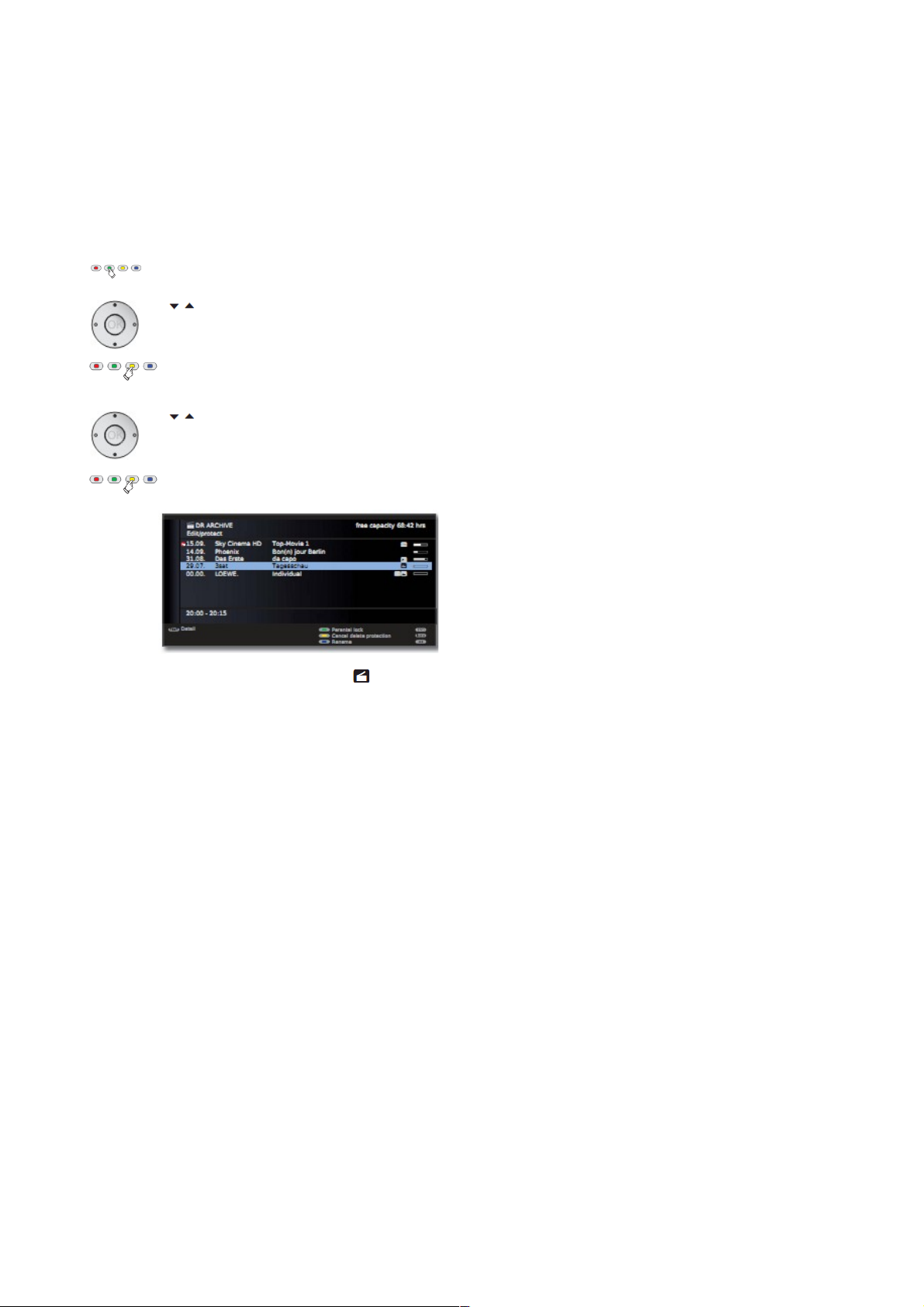
Цифровой рекордер
Установка/снятие защиты от удаления
В системе предусмотрена установка защиты от удаления для
предотвращения удаления Менеджером удаления (см. стр.
75).
➠
Отображается DR-архив.
Зелёная
кнопка:
Вызов Edit/protect.
Выбрать запись, для которой
следует установить/снять защиту от
удаления.
Жёлтая
кнопка:
Установить/снять защиту от
удаления.
Set/Cancel delete protection.
При необходимости выделить
другие записи.
Жёлтая
кнопка:
Установить/снять защиту от
удаления.
Перед строкой с записью, защищённой от
удаления, отображается символ .
85
Page 90
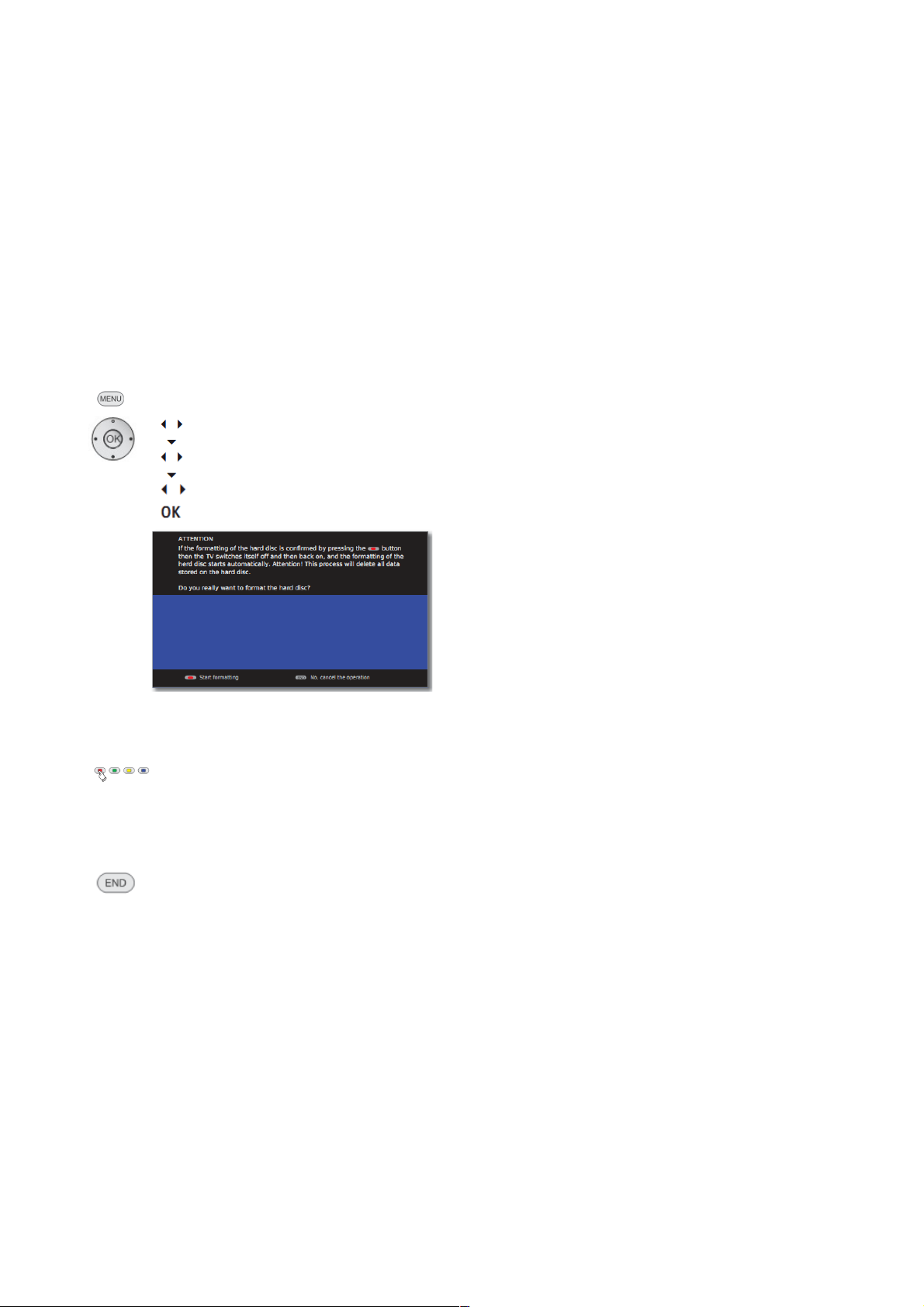
Цифровой рекордер
Форматирование жёсткого диска
Перед первым использованием вы можете отформатировать
жёсткие диски, подключаемые через USB-порт, с помощью
пункта меню TV menu Settings Miscellaneous
Format external hard disk.
Форматирование может быть решением проблем,
возникающих с USB-накопителем.
Кроме того, повторное форматирование жёсткого диска
может легко и быстро удалить все записанные на нём
данные.
Внимание!
Форматирование жёсткого диска приводит к уничтожению
всех сохранённых на нём данных!
MENU: Вызов меню телевизора.
Выбрать Settings.
Переход к следующей строке меню.
Выбрать Miscellaneous.
Переход к следующей строке меню.
Выбрать Format external hard disk
Нажать OK для активации.
ВНИМАНИЕ
Если форматирование жёсткого диска подтверждено
нажатием кнопки, то телевизор выключается и затем
снова включается и форматирование жёсткого диска
начинается автоматически.
Красная
кнопка:
Начало форматирования.
Start formatting
➠
После проверки необходимо
выполнить перезапуск телевизора.
или
END: Отмена операции.
Дополнительная информация
Автоматический контроль времени
Для записи передач ваш телевизор может использовать
автоматический контроль времени.
Автоматический контроль времени подразумевает
соответствующий мониторинг времени начала и конца
программ для станций цифрового телевидения (DVB). Запись
начинается в начале программы и завершается по окончании
программы, даже если значения времени начала и/или конца
программы были изменены поставщиком программ.
Прерывания вещания также учитываются. Однако
автоматический контроль времени поддерживается не всеми
станциями.
86
Page 91
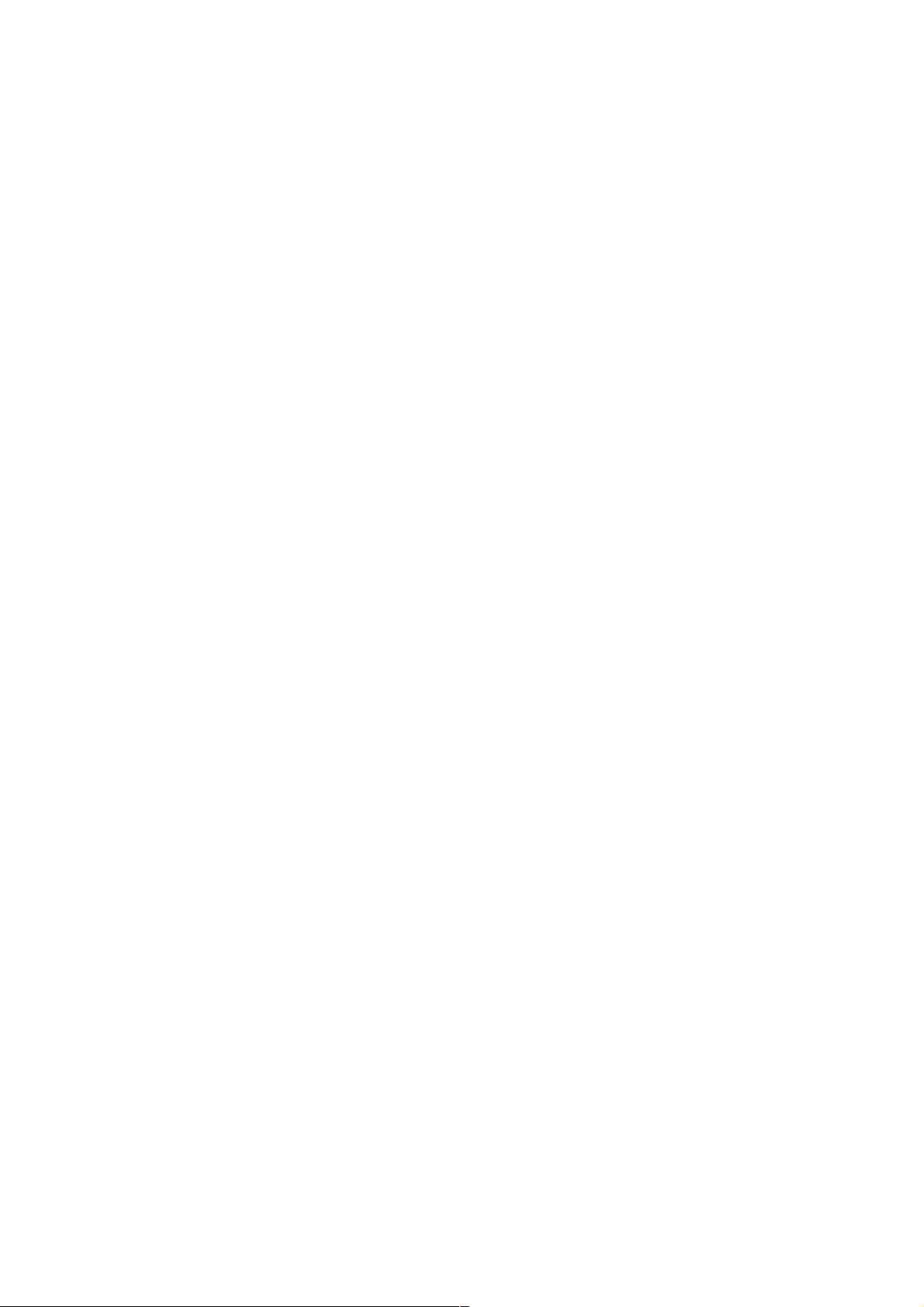
Цифровой рекордер
Стандарт DVB Common Interface (CI)
Если программа была записана в закодированном виде, то
процесс декодирования может быть выполнен
автоматически в ночное время в режиме ожидания (если
установки таймера не отличаются друг от друга). Просим
помнить, что телевизор нельзя выключать из сети в ночное
время, а в CI-разъём телевизора должен быть установлен
CA-модуль со смарт-картой.
Если программа не была декодирована в разумное время
записи, то в последующем декодирование может быть
вообще невозможно. Чем больше промежуток времени
между записью программы и её декодированием, тем
больше вероятность того, что код уже недействителен.
➠
Закодированные записи на жёстком диске
появляются в списке таймера до того момента,
когда они будут декодированы (страница 72).
➠
Вы можете декодировать запись вручную (см. стр.
82).
➠
Ваш поставщик программ может не поддерживать
последующее декодирование впоследствии (со
смещением времени).
➠
Воспроизведение закодированных программ в
большой степени зависит от того, какой CA-модуль
используется. Воспроизведение закодированных
программ иногда может быть невозможно или
возможно в ограниченном объёме.
Совет: По возможности записывать незакодированные программы или раскодировать
программы как можно быстрее.
➠
Возможность выбора в меню CA-модуля
(см. Руководство по эксплуатации телевидения) и
характеристики вашего CA-модуля зависят от типа
используемого модуля и установленного программного обеспечения. При наличии у вас вопросов
обратитесь к изготовителю модуля.
87
Page 92
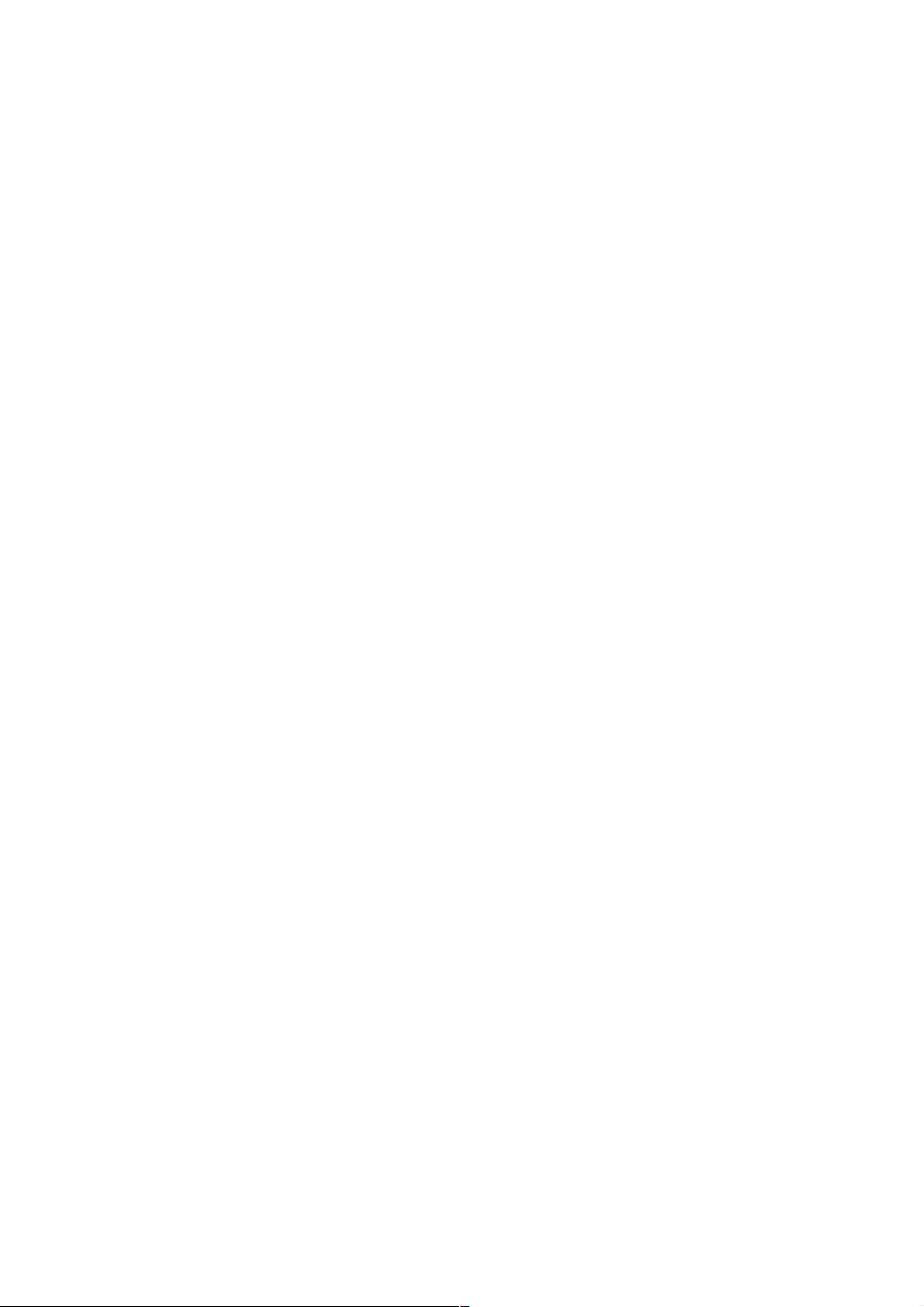
Цифровой рекордер
Стандарт DVB Common Interface Plus (CI Plus)
CI Plus является развитем стандарта цифрового
телевидения DVB Common Interface. Разъёмы CI Plus в
принципе обладают обратной совместимостью с
предыдущим стандартом CI, т.е. CA-модули и смарт-карты,
соответствующие более раннему стандарту CI могут попрежнему использовать в разъёмах CI Plus, если это
допускается поставщиком программ.
Требования предыдущих стандартов (см.стр. 87) аналогично
применимы к CI Plus. Однако имеются и дополнительные
требования. Поставщики программ, использующие стандарт
CI Plus могут назначать различные права транслируемым
ими программам. Например, поставщик программ может
ограничить или полностью запретить запись или
последующий просмотр закодированных программ. При
наличии таких ограничений они также распространяются на
просмотр телевизионных программ с использованием
функции тайм-шифт.
В том случае, если вы хотите записать такую программу на
экране отображается соответствующее сообщение. Запись
осуществляется в этом случае (в DR-архиве отображается
соответствующая запись), но последующий просмотр
программы невозможен или возможен лишь в течение
ограниченного периода (например, в течение 10 дней).
Возможное ограничение времени воспроизвдения также
отображается рядом с соответствующей записью в архиве
цифрового рекордера.
Поставщик программ может запретить последующее
декодирование записанной закодированной программы.
➠
Все указанные здесь ограничения зависят
исключительно от поставщика программ.
Телевизор просто оценивает сигналы поставщика
программ в качестве нейтральных.
Кроме того, поставщик программ может запретить
копирование защищённых программ на внешние носители,
например, на DVD-рекордер (также после возможного
декодирования).
При программировании данных может возникнуть
необходимость ввода защитного PIN-кода для
предотвращения доступа детей при записи программы,
защищённой с помощью стандарта CI Plus от просмотра
несовершеннолетними. Для последующего просмотра
программы необходим секретный код телевизора.
Вид меню CA-модуля CI Plus может отличаться от
нормального вида меню телевизора (см.Руководство по
эксплуатации телевизора).
Обновление ПО для CA-модулей с поддержкой CI Plus
Время от времени появляются новые версии системного ПО
для ПО CA-модуля. Существует два типа обновления ПО.
Рекомендованное обновление:
Отображается информация о доступном обновлении. Вы
можете запустить или отказаться от процедуры. Если
обновление не будет установлено, то через регулярные
промежутки времени будут отображаться напоминания до тех
пор, пока обновление не будет установлено.
Принудительное обновление:
Отображается информация о доступном обновлении. Модуль
не будет осуществлять декодирование до тех пор, пока не
будет успешно установлено обновление.
Устранение неисправностей (CA-модуль)
В случае возникновения ошибки при работе CA-модуля может
помочь следующая информация:
Переключите телевизор в режим ожидания. Извлечь CAмодуль из телевизора. Полностью выключить телевизор (из
розетки). Подождать несколько секунд. Установить на место
CA-модуль. Снова включить телевизор.
Если ошибка не устранена, то следует записать 2-разрядный
код ошибки (только для CA-модулей с поддержкой CI Plus).
Обратиться в службу технической поддержки клиентов.
Адреса сервисных центров приведены в Руководстве по
эксплуатации телевизора на странице 126.
88
Page 93
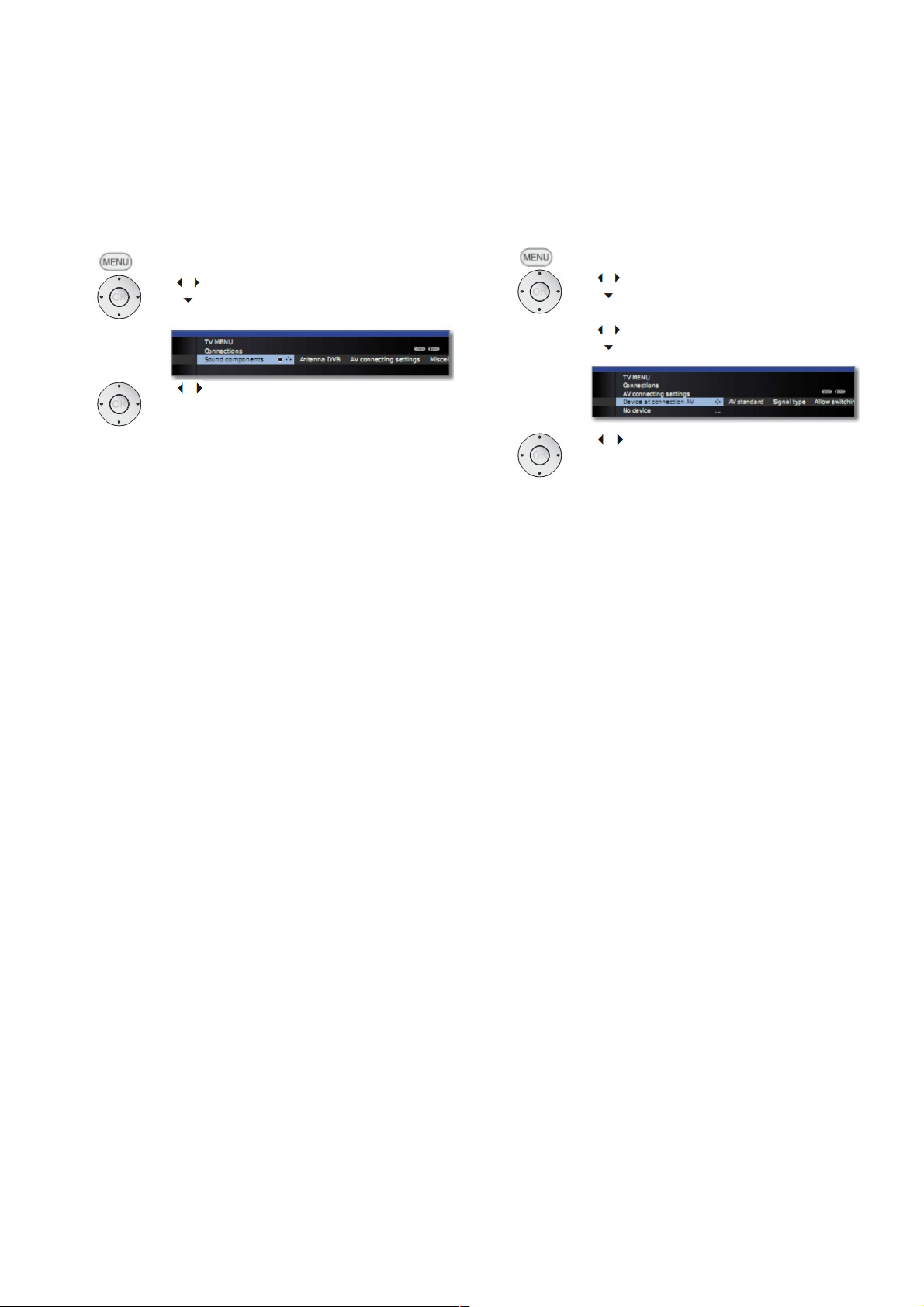
Внешние устройства
Меню Подключения
Установки подключения внешних устройств осуществляются в
этом меню.
Вызов меню подключений
MENU: Вызвать меню телевизора.
Выбрать Connections,
переход к следующей строке
меню.
Выбрать нужную установку.
Пояснение возможностей настроек в меню
Connections:
Sound
components
Мастер аудиокомпонентов, помогающий
сконфигурировать компоненты, используемые для воспроизведения звука
телевизора. Описание мастера
аудиокомпонентов приведено на стр.96.
Antenna DVB В этом пункте можно настроить параметры
антенны DVB-T и DVB-S(1 с помощью
мастера антенны. Опции настройки DVBантенн описаны в главе Первая установка
(начиная со стр. 21).
AV connecting
settings
Пояснения - см.правую колонку.
Miscellaneous Пояснения – см.стр.90.
(1
Оборудование и опции апгрейда – см.стр. 115.
Настройки AV-подключения
В меню настроек AV-подключения можно определить
параметры гнёзд подключения AV- и AVS.
Вызов настроек AV-подключения
MENU: Вызвать меню телевизора.
Выбрать Connections,
переход к следующей строке
меню.
Выбрать AV connecting settings,
переход к следующей строке
меню.
Выбрать нужную установку.
Пояснение возможностей настроек в меню
AV connecting settings:
Device at
connection AV
Указать здесь, подключено ли устройство к
телевизору, а если да, какое из них
подключено к AV-гнезду.
AV standard В этом пункте устанавливается AV-стандарт
устройства, подключённого к AV или AVS.
Обычно можно оставить настройку
Automatic. Если стандарт подключённого
устройства не определён автоматически, то
здесь необходимо установить подходящий
стандарт.
При необходимости узнайте информацию у
своего дилера или прочитайте в инструкциях
по эксплуатации подключённого устройства.
Signal type В этом пункте устанавливается тип сигнала
устройства, подключённого к AV или AVS.
Обычно можно оставить настройку
Automatic; в противном случае здесь
необходимо установить подходящий тип
сигнала. За дополнительной информацией
обращайтесь к своему дилеру.
Allow
switching
voltage
Если активизирована эта функция, то при
включении AV-устройства (не на AVS),
выводящего напряжение переключения на
воспроизведения, изображение и звук
немедленно отображается на всех разъёмах
телевизора.
89
Page 94
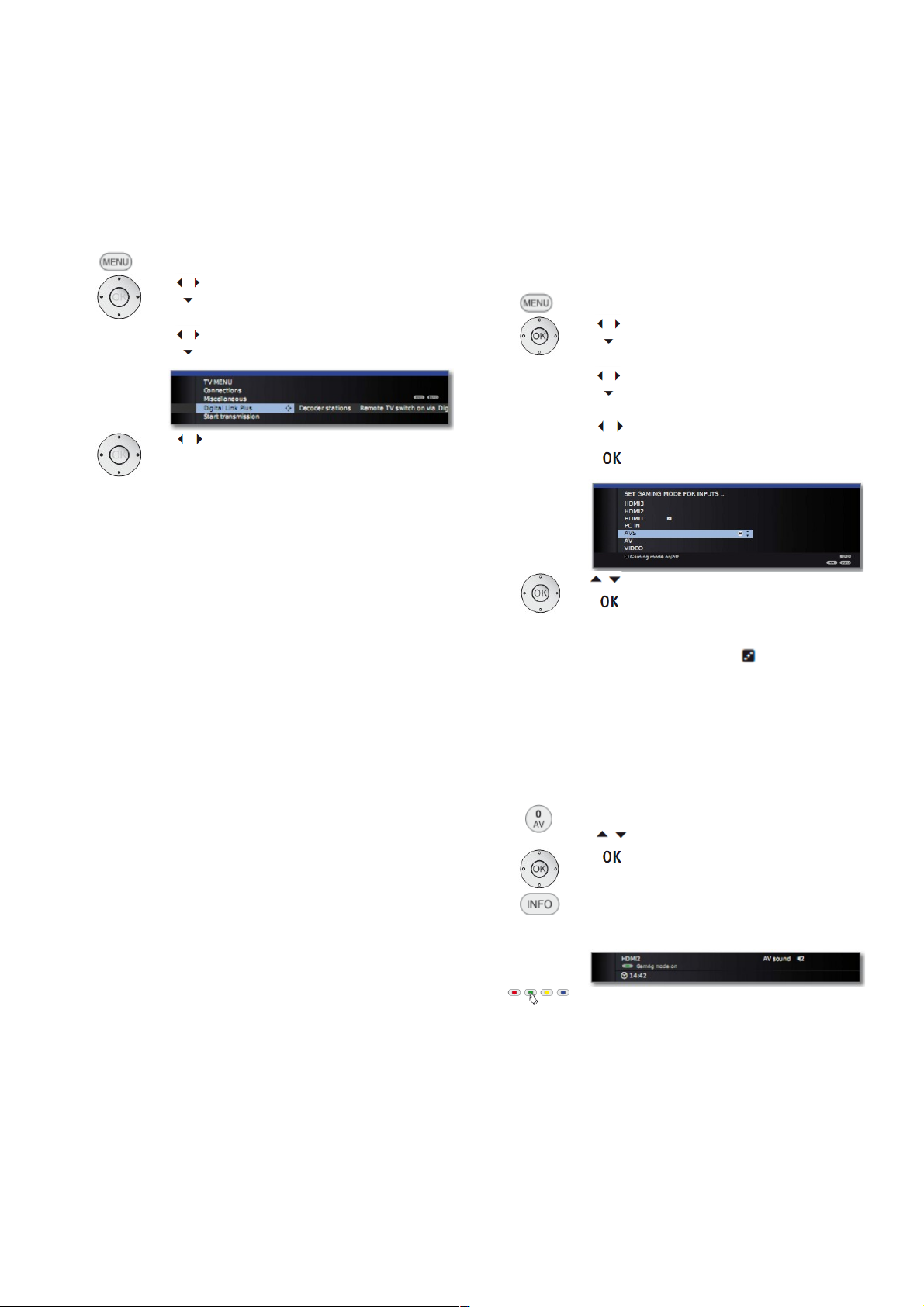
Внешние устройства
Подключения – Разное
В этом меню осуществляются различные установки (например,
Digital Link, декодер и т.п.), связанные с внешними устройствами.
Вызов других настроек подключений
MENU: Вызвать меню телевизора.
Выбрать Connections,
переход к следующей строке
меню.
Выбрать Miscellaneous,
переход к следующей строке
меню.
Выбрать нужную установку.
Пояснение возможностей настроек в меню
Miscellaneous:
Digital
Link Plus
С помощью этой функции данные станции
телевизора могут передаваться на рекордер
с поддержкой функции Digital Link Plus.
Возможна передача только данные станций
аналоговых станций.
Decorder
stations
В этом пункте можно указать аналоговые
станции с кодированным контентом в
качестве станций декодера и установить
режим кодировки аудиосигналов таким
образом, чтобы они автоматически
декодировались декодером, подключенным
к AV-гнезду.
Пункт меню доступен только если в качестве
устройства Device at connection AV
выбран Decoder (см.стр. 89).
Remote TV
switch on via
Digital Link
В этом пункте можно установить,
установлено ли автоматическое включение
из режима ожидания (Standby), если
планируется воспроизвдение видеокассеты/
диска или отображается экранное меню от
устройств, поддерживающих функции Digital
Link HD или Digital Link Plus,
подключённых к входам HDMI или AV
(см.также стр. 91 и 93).
Gaming mode В этом пункте можно установить более
быстрое отображение для действий с
цифровыми входами телевизора, например,
для игровых консолей (см.правую колонку).
Игровой режим
Для входов вашего телевизора, к которым подключаются
игровые консоли, персональные компьютеры и караокеавтоматы, рекомендуем активизировать игровой режим
(Gaming mode). Это позволяет ускорить отображение на
экране, снизив объём применения технологий повышения
качества изображения. Этот режим может быть установлен
отдельно для каждого входа вашего телевизора.
MENU: Вызвать меню телевизора.
Выбрать Connections,
переход к следующей строке
меню.
Выбрать Miscellaneous,
переход к следующей строке
меню.
Выбрать Gaming mode,
Нажать OK для вызова.
Выбрать гнездо,
Включить/выключить игровой режим
для выбранного гнезда.
AV-гнёзда с включённым игровым режимом
выделяются символом после названия
подключения.
Включение/выключение игрового режима
с помощью дисплея статуса
Включить/выключить игровой режим для
выбранного аудио/видеовхода можно также с
помощью дисплея статуса.
Вызов AV selection.
Выбрать нужное соединение,
нажать OK для переключения.
INFO:
Вызвать дисплей статуса (если
он уже не отображается после
переключения на AVподключение.
Зелёная
кнопка:
Включение/выключение игрового
режима для выбранного
подключения в соответствии со
статусом (on/off).
90
Page 95

Внешние устройства
Устройства для AV/AVS-подключения
Через евроразъём AV к телевизору может быть подключено
дополнительное устройство, наподобие DVD-плеера,
видеомагнитофона/DVD-рекордера и т.п. (см.стр.11).
Например, аудиовидеовход AVS (см.стр.11) обеспечивает
возможность подключения цифровой камеры или камкордера.
Гнёзда AV могут работать с сигналами различных типов. Узнать,
с сигналом какого типа работает вспомогательное устройство,
можно в Руководстве по эксплуатации соответствующего
устройства.
Ввиду огромного количества имеющихся на рынке аудиовидеоустройств здесь мы можем привести лишь некоторые
примеры подключения дополнительного оборудования к AVгнёздам.
Дистанционное включение телевизора
с помощью Digital Link
Можно определить возможность автоматического включения
телевизора из режима ожидания при воспроизведении диска или
отображении экранного меню меню от устройств,
поддерживающих функции Digital Link Plus к AV-разъёму.
Настройки включения находятся в меню телевизора (TV Menu) в
пункте Connections Other Remote TV switch on via Digital
Link (см.также стр.90).
Подключение DVD-плеера к телевизору
➠
В качестве подключаемого устройства в меню
телевизора выбран DVD-плеер (Connections AV
connecting settings Device at connection AV)
(см.также стр.89).
Перед подключением выключить все устройства.
Подключить аудиовидеовыход Euro-AV DVD-плеера к AVразъёму телевизора.
Использовать для подключения полноценный кабель
стандарта Euro-AV (можно заказать у вашего дилера).
AV-разъём
Пример подключения DVD-плеера
Воспроизведение с AV-устройства
Если устройство на аудиовидеовходе (AV) поддерживает
функции Digital Link Plus или в меню телевизора установлено
разрешить включение напряжения TV menu Connections
AV connecting settings Allow switching voltage yes,
то телевизор автоматически включается после включения
воспроизведения на AV-устройстве.
Однако AV-вход может быть вызван в ручном режиме.
Вызов AV selection.
Выбрать AV.
Нажать OK для включения/выключения.
Начать воспроизведение на подключённом
устройстве.
91
Телевизор
DVD-плеер
Page 96
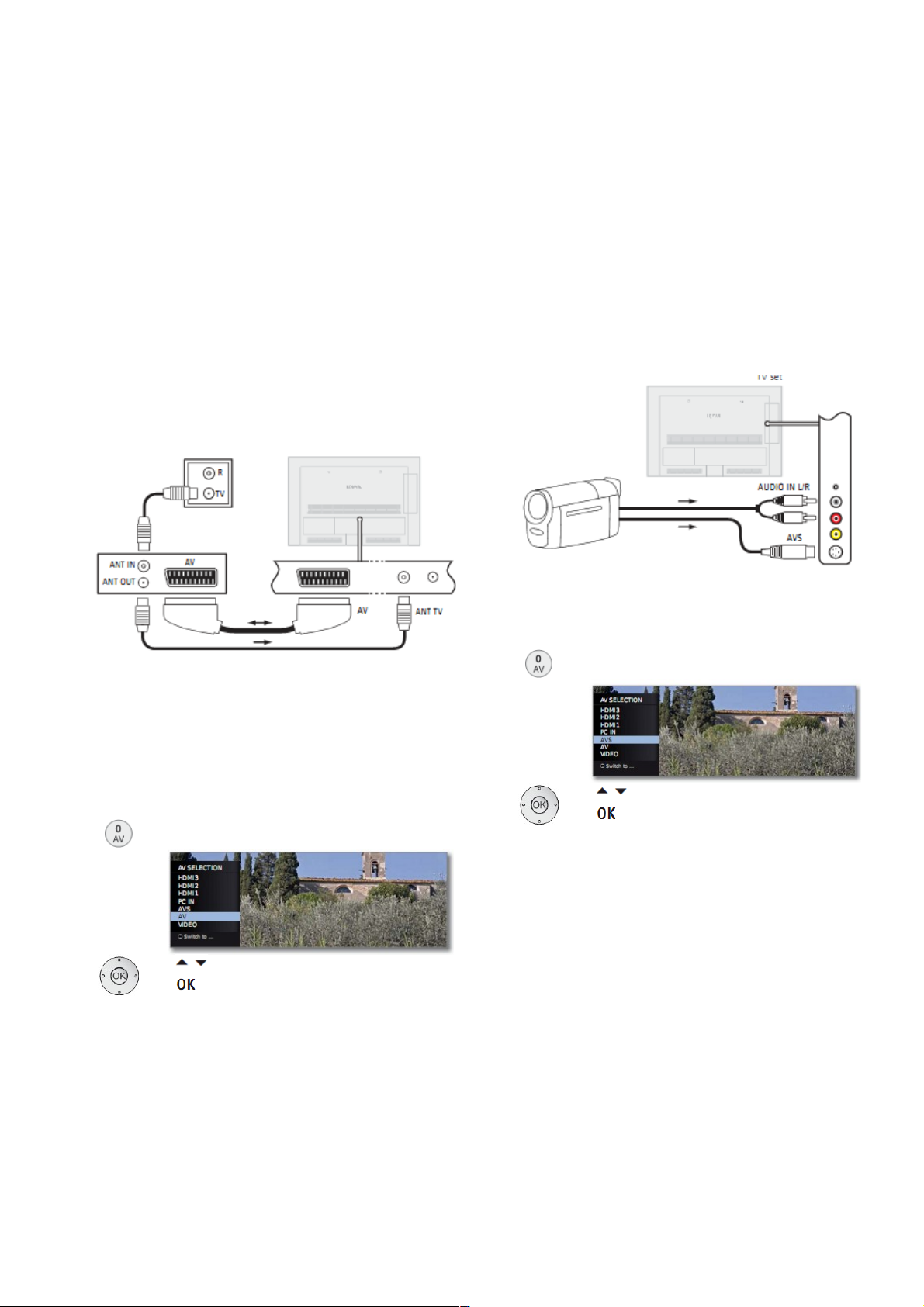
Внешние устройства
Подключение DVD-рекордера к телевизору
➠
В качестве подключаемого устройства в меню
телевизора выбран DVD-рекордер (Connections
AV connecting settings Device at connection AV)
(см.также стр.89).
Перед подключением выключить все устройства.
Подключить аудиовидеовыход Euro-AV DVD-плеера к AVразъёму телевизора.
Использовать для подключения полноценный кабель стандарта
Euro-AV (можно заказать у вашего дилера).
Если вы желаете принимать и записывать аналоговые станции с
помощью ресивера (тюнера), встроенного в рекордер, то
рекордер должен быть подключен с помощью антенного кабеля.
Подключить DVD-рекордер как показано на следующей схеме.
Пример подключения DVD-рекордера
➠
Если вы хотите записывать DVB-станции с помощью
внешнего рекордера, то необходимо использовать
внутренний ресивер телевизора (см. Запись по
таймеру с использованием внешних устройств на
стр.101).
Воспроизведение с AV-устройства
Вызов AV selection.
Выбрать AV.
Нажать OK для включения/выключения.
Начать воспроизведение на подключённом
устройстве.
Подключение камкордера/видеокамеры
Перед подключением выключить все устройства.
Подключить AV-выход камкордера к гнёздам аудиовхода
AUDIO IN L (белое) и AUDIO IN R (красное) и AVS-гнезду
боковых аудиовидеогнёзд телевизора.
Для подключения использовать AV-кабель, входящий в
комплект поставки камкордера.
В некоторых камкордерах на AV-выходе имеется FBAS-сигнал
вместо сигнала S-Video. В этом случае следует использовать
видеовход VIDEO IN (жёлтый).
Пример подключения камкордера
Воспроизведение с AV-устройства
Вызов AV selection.
Выбрать AVS.
Нажать OK для включения/выключения.
Начать воспроизведение на подключённом
устройстве.
92
Телевизор
Телевизор
DVD-рекордер
камкордер
Page 97
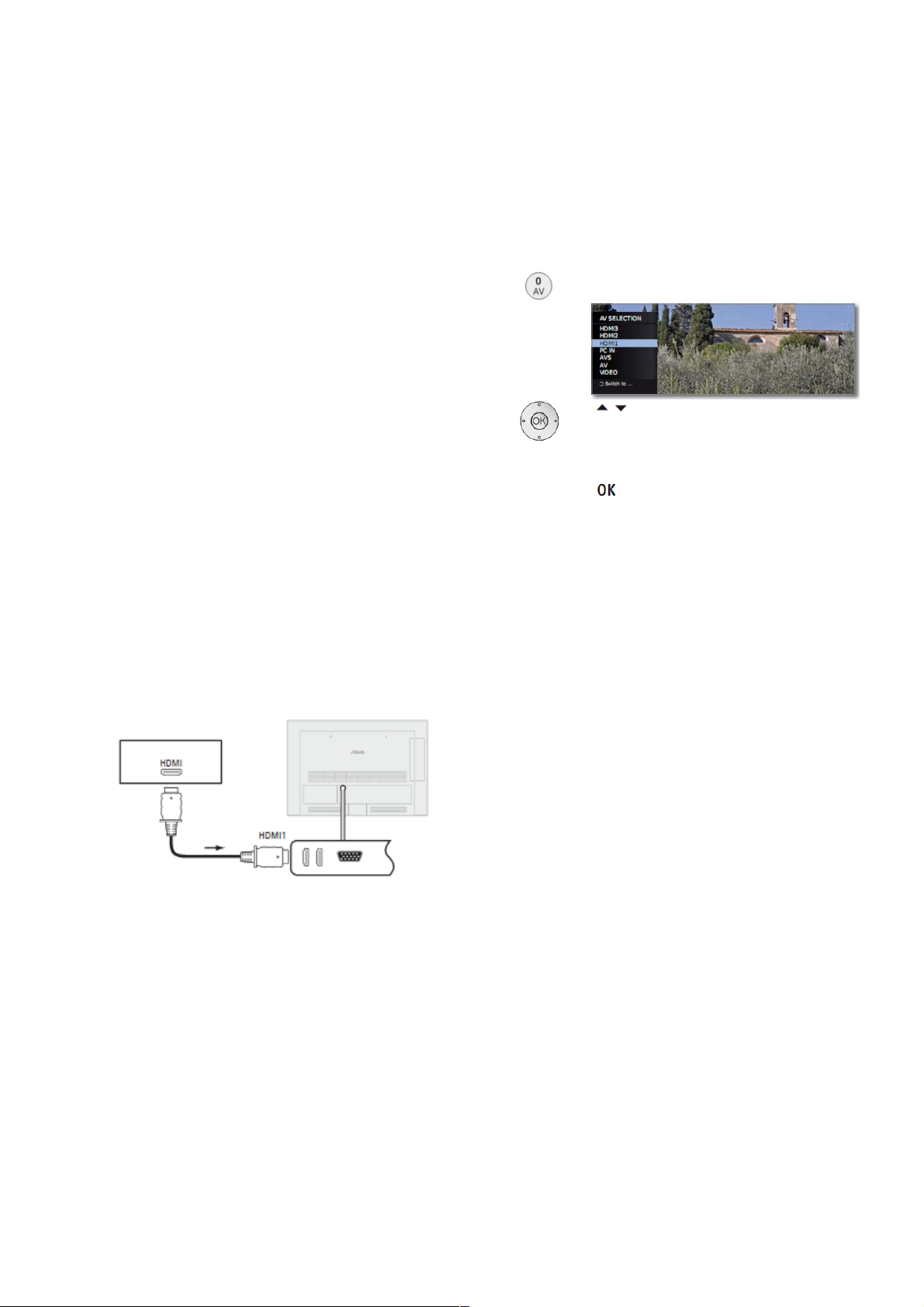
Внешние устройства
Устройства для HDMI-подключения
HDMI-подключения (по интерфейсу High Definition Multimedia
Interface) обеспечивают передачу цифровых видео- и
аудиосигналов от плееров (например, DVD-плееров, DVDрекордеров, Blu-ray-плееров, игровых консолей или приставок
Set-Top-Box) по единственному кабелю.
Данные цифрового видео и аудио передаются без сжатия
данных в цифровом видео и тем самым исключается потеря
качества видео и аудио.
К каждому HDMI-гнезду можно подключить каскадом максимум
до пяти устройств. Устройства упорядочиваются в меню AV и
списке станций под соответствущим HDMI-гнездом. Если
соответствующее устройство сообщает своё собственное
название, то оно отображается вместо названия подключения.
Телевизор может оптимально использоваться для показа
фильмов в формате 24p, получаемых от подключённого HDMIплеера (например, модели Loewe BluTech Vision Interactive) (см.
Словарь терминов, стр. 119).
Сигналы цифрового видео от DVI-плеера также могут
воспроизводиться по HDMI-подключению с помощью кабеляадаптера DVI/HDMI. Подача звука должна быть обеспечена
дополнительно. Итак, звук должен поступать по дополнительным
каналам. В интерфейсах HDMI и DVI используется один и тот же
метод защиты цифрового контента HDCP.
Подключение устройства
Перед подключением выключить все устройства.
Подключить устройство с помощью HDMI-кабеля (тип A, 19контактный) к одному из HDMI-гнёзд телевизора.
HDMI-устройство подключается к HDMI-гнезду (например,
камкордер) как показано на схеме.
Пример подключения HDMI-устройства
(например, Blu-ray-плеера)
В случае использования кабеля-адаптера DVI/HDMI
соответствующий аудиосигнал можно направить через
гнёздо телевизора AUDIO IN (аналоговый).
Воспроизведение с устройства
Если устройство на HDMI поддерживает функции Digital Link
HD, то телевизор автоматически включается после включения
воспроизведения на HDMI-устройстве.
Однако HDMI-вход может быть вызван в ручном режиме.
Вызов AV selection.
Выбрать гнездо HDMI.
Для устройств с поддержкой функций
Digital Link HD вместо названия
подключения может отображаться
название устройства.
Нажать OK для включения/выключения.
Начать воспроизведение на подключённом
HDMI-устройстве. Определяется и автоматически устанавливается оптимальный
возможный формат изображения.
Дистанционное включение телевизора
с помощью Digital Link
Можно определить возможность автоматического включения
телевизора из режима ожидания при воспроизведении диска
или отображении экранного меню меню от устройств,
поддерживающих функции Digital Link HD к гнёзду HDMI.
Настройки включения находятся в меню телевизора (TV
Menu) в пункте Connections Other Remote TV switch on
via Digital Link (см.также стр.90).
93
Телевизор
Blu-ray-плеер
Page 98
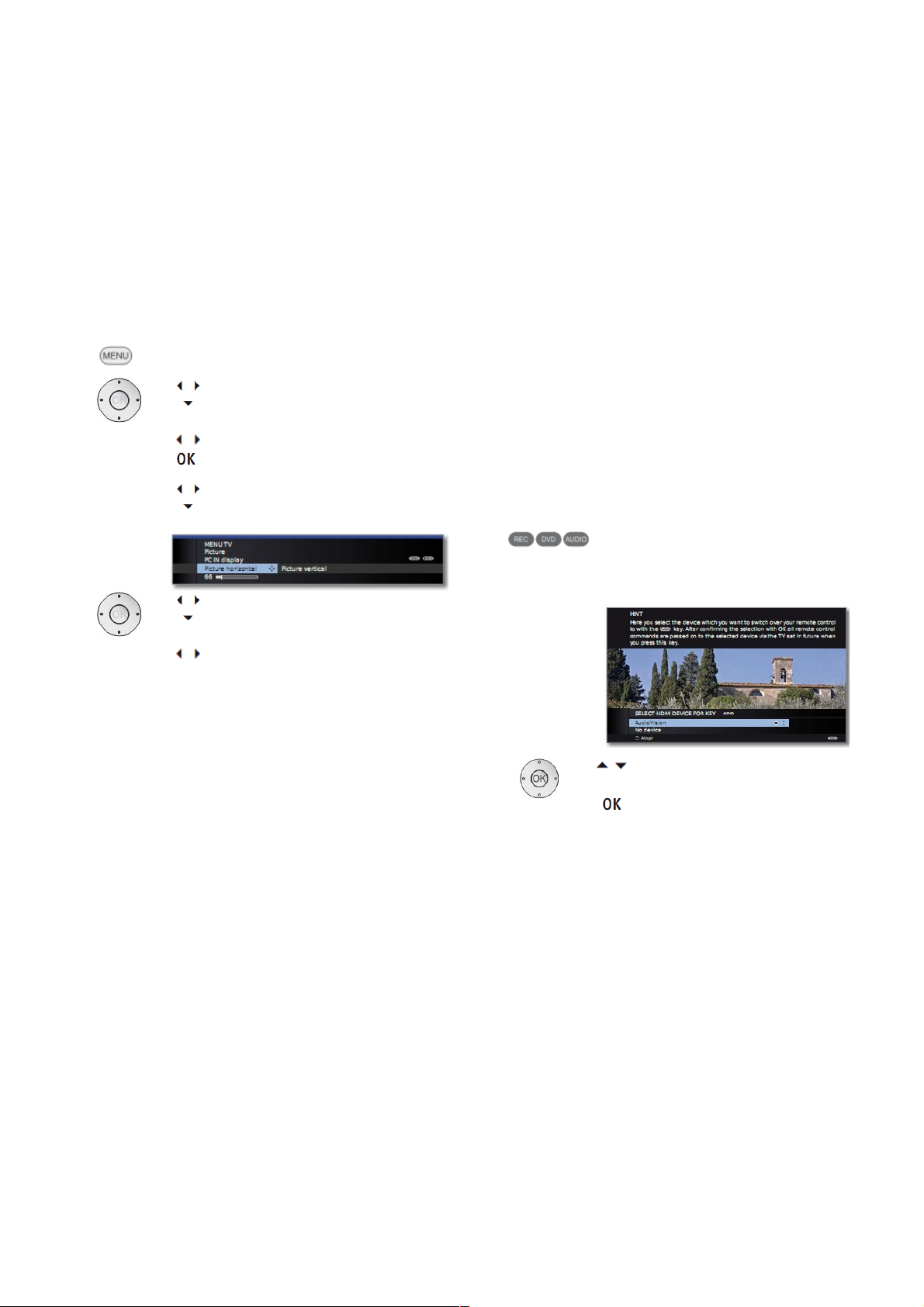
Внешние устройства
Настройка геометрии
(возможна только для сигналов определённых типов)
Эта функция позволяет перемещать изображение
(по горизонтали и вертикали) таким образом, чтобы
оно занимало весь экран.
➠
При подключении ПК к гнезду HDMI телевизора
заранее настройте выходной сигнал на ПК таким
образом, чтобы он соответствовал одному из
сигналов, указанных в таблице на стр. 110.
MENU: Вызвать меню телевизора.
Выбрать Picture,
переход к следующей строке
меню.
Выбрать more…,
Нажать OK для вызова.
Выбрать PC IN display,
переход к следующей строке
меню.
Выбрать нужную установку,
переход к следующей строке
меню.
Выполнить настройку.
Digital Link HD
Digital Link HD (HDMI CEC)
Система Digital Link HD (HDMI CEC) позволяет телевизорам
Loewe передавать сигналы дистан-ционного управления
через HDMI-подключение телевизора на HDMI-совместимые
устройства, например, Loewe AudioVision. Тем самым
обеспечивается конфигурирование скрытого HDMIустройства с поддержкой функций CEC.
Скрытое подключение HDMI-устройств
Для осуществления этого подключения сперва необходимо
назначить функцию HDMI CEC с кодом 22 нужной кнопке
устройства (REC, DVD или AUDIO) как описано на стр. 102.
Теперь необходимо назначить функцию Digital Link HD
используемому HDMI-устройству.
Назначение HDMI-устройства
➠
HDMI-устройство с поддержкой
функций CEC должно быть
подключено к одному из HDMI-гнёзд
телевизора и включено.
Нажимать нужную кнопку в течение 5
секунд.
На экране телевизора отображается
меню выбора.
Выбрать необходимое устройство
из списка.
Нажать OK для подтверждения
выбора.
После этого команды дистанционного
управления передаются с телевизора на
HDMI-устройство, если ранее была нажата
соответствующая кнопка устройства (REC,
DVD или AUDIO).
Примечание: CEC, Consumer Electronics Control двунаправленная последовательная шина, использующая
протокол промышленного стандарта AV.Link для
удалённого управления электронными устройствами.
94
Page 99
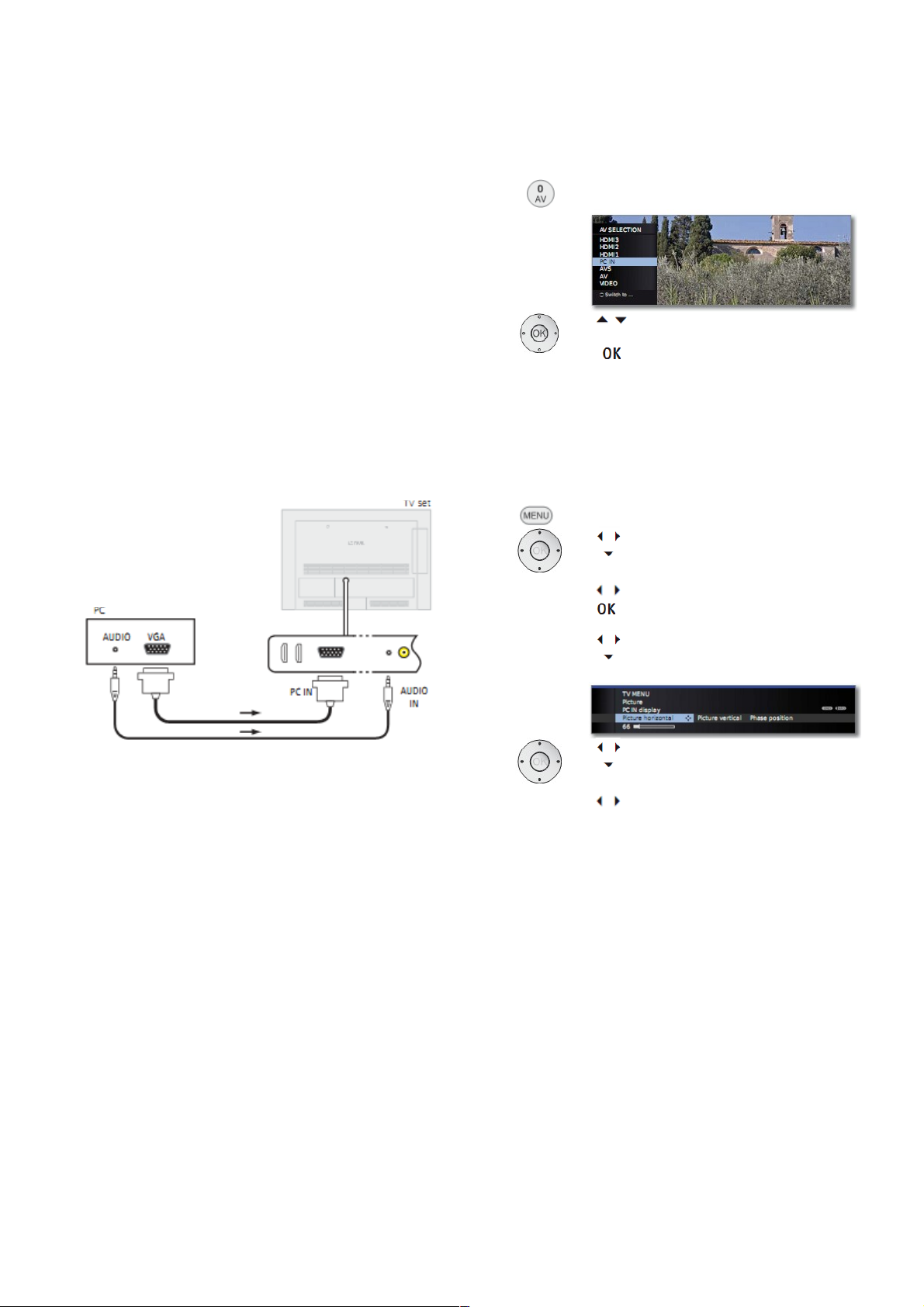
Внешние устройства
Устройства для подключения PC IN
К телевизору можно подключить персональный компьютер,
например, к гнезду PC IN и использовать телевизор в
качестве монитора.
➠
При подключении ПК или дополнительного
устройства к гнезду PC IN телевизора заранее
настройте выходной сигнал на ПК таким образом,
чтобы он соответствовал одному из сигналов,
указанных в таблице на стр. 110.
Подключение устройства
Перед подключением выключить все устройства.
Подключить устройство с помощью VGA-кабеля к гнезду PC IN
телевизора.
Подключить аналоговый аудиосигнал ПК к гнезду AUDIO IN
телевизора с помощью стереокабеля.
Пример подключения ПК
Если ваш ПК оборудован HDMI-интерфейсом, то вы можете
поключить ПК к телевизору через гнездо HDMI (см.стр.93).
В зависимости от версии HDMI-подключения на ПК аудиосигнал
также может передаваться по HDMI-подключению.
Если передача аудиосигнала не поддерживается, то необходимо
подключить аналоговый или цифровой звуковой сигнал как
описано выше. Дополнительная информация о версии HDMIинтерфейса на вашем ПК – см.соответствующее Руководство по
эксплуатации.
Воспроизведение с устройства
Вызов AV selection.
Выбрать гнездо PC IN.
Нажать OK для включения/выключения.
Настройка изображения с ПК
(возможна только для сигналов определённых типов)
Это меню позволяет устанавливать положение
(по горизонтали и вертикали), а также фазовую
длину изображения с ПК.
MENU: Вызвать меню телевизора.
Выбрать Picture,
переход к следующей строке
меню.
Выбрать more…,
Нажать OK для вызова.
Выбрать PC IN display,
переход к следующей строке
меню.
Выбрать нужную установку,
переход к следующей строке
меню.
Выполнить настройку.
95
Телевизор
ПК
Page 100
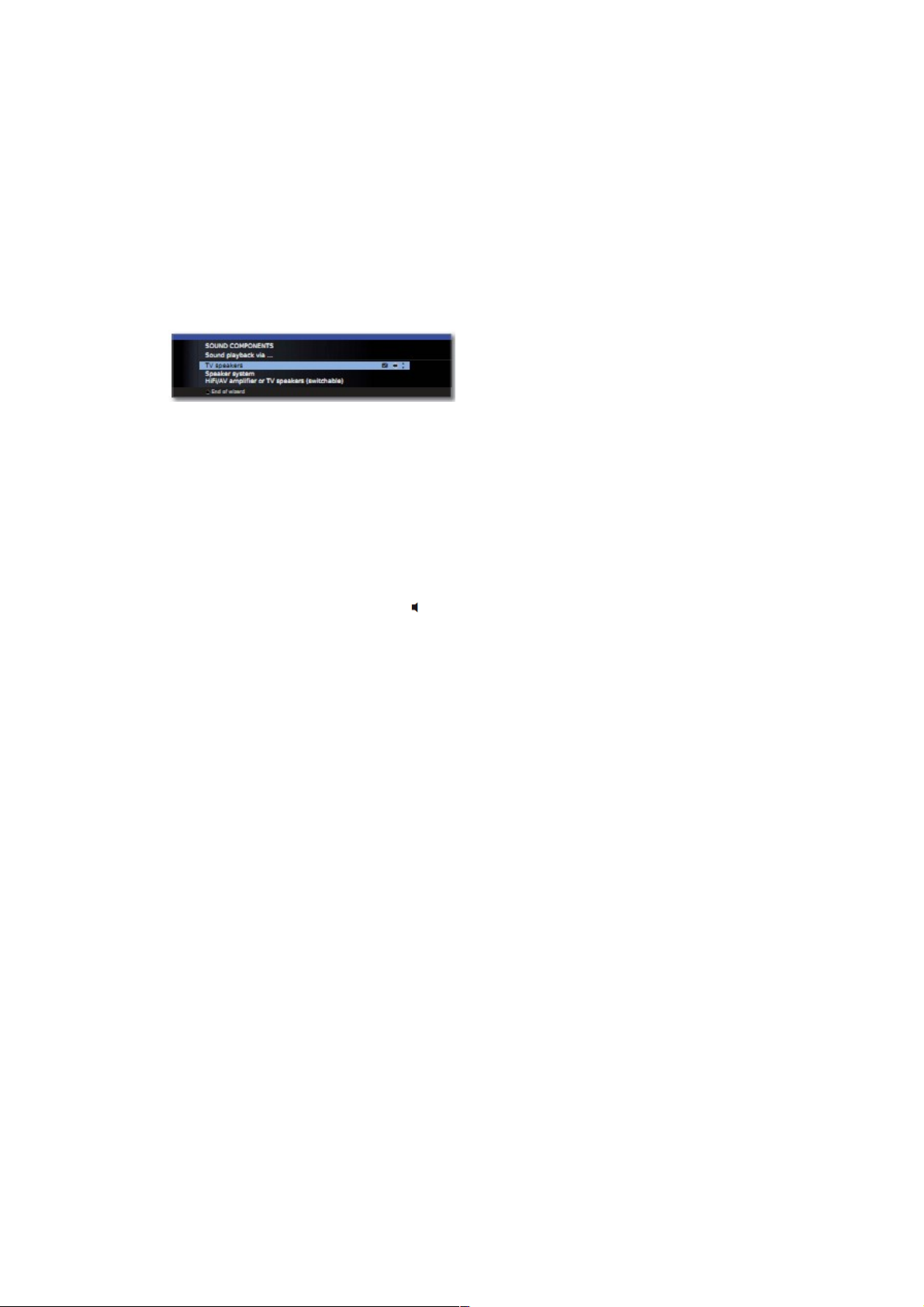
Внешние устройства
Мастер аудиокомпонентов
Мастер аудиокомпонентов помогает настроить компоненты,
используемые для воспроизведения звука телевизором. Для
воспроизведения звука можно настроить динамики телевизора,
активные динамики, динамики телевизора и сабвуфер, а также
сконфигурировать аналоговые и цифровые HiFi/AV-усилители.
Воспроизведение звука в телевизорах
без встроенного цифрового декодера многоканального
аудио
TV speakers Воспроизведение звука с помощью
встроенных в телевизор динамиков
(заводская установка).
Speaker
system
Воспроизведение звука с помощью
динамиков телевизора и подключённого
сабвуфера или активных стереодинамиков
(см.стр. 97).
HiFi/AV-
amplifier or TV
speakers
(switchable)
Воспроизведение звука может по выбору
осуществляться через внешний аналоговый
или цифровой звуковой усилитель (см.стр.
98) или с помощью встроенных в телевизор
динамиков. Для изменения способа воспроизведения звука используется кнопка .
96
